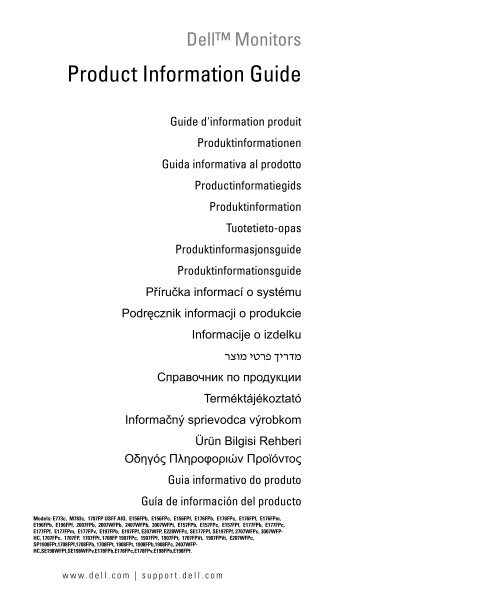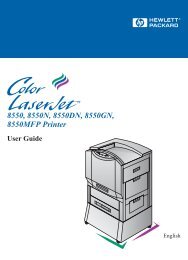You also want an ePaper? Increase the reach of your titles
YUMPU automatically turns print PDFs into web optimized ePapers that Google loves.
Dell Monitors<br />
<strong>Product</strong> <strong>Information</strong> <strong>Guide</strong><br />
<strong>Guide</strong> d'information produit<br />
Produktinformationen<br />
Guida informativa al prodotto<br />
<strong>Product</strong>informatiegids<br />
Produktinformation<br />
Tuotetieto-opas<br />
Produktinformasjonsguide<br />
Produktinformationsguide<br />
Příručka informací o systému<br />
Podręcznik informacji o produkcie<br />
Informacije o izdelku<br />
מדריך פרטי מוצר<br />
Справочник по продукции<br />
Terméktájékoztató<br />
Informačný sprievodca výrobkom<br />
Ürün Bilgisi Rehberi<br />
Οδηγός Πληροφοριών Προϊόντος<br />
Guia informativo do produto<br />
Guía de información del producto<br />
Models: E773c, M783c, 1707FP USFF AIO, E156FPb, E156FPc, E156FPf, E176FPb, E176FPc, E176FPf, E176FPm,<br />
E196FPb, E196FPf, 2007FPb, 2007WFPb, 2407WFPb, 3007WFPt, E157FPb, E157FPc, E157FPf, E177FPb, E177FPc,<br />
E177FPf, E177FPm, E177FPv, E197FPb, E197FPf, E207WFP, E228WFPc, SE177FPf, SE197FPf, 2707WFPc, 3007WFP-<br />
HC, 1707FPc, 1707FP, 1707FPt, 1708FP 1907FPc, 1907FPf, 1907FPt, 1707FPVt, 1907FPVt, E207WFPc,<br />
SP1908FPt,1708FPf,1708FPb, 1708FPt, 1908FPt, 1908FPb,1908FPc, 2407WFP-<br />
HC,SE198WFPf,SE198WFPv,E178FPb,E178FPc,E178FPv,E198FPb,E198FPf.<br />
www.dell.com | support.dell.com
Notes, Notices, and Cautions<br />
NOTE: A NOTE indicates important information that helps you make better use of your monitor.<br />
NOTICE: A NOTICE indicates either potential damage to hardware or loss of data and tells you how to avoid the problem.<br />
CAUTION: A CAUTION indicates a potential for property damage, personal injury, or death.<br />
Remarques, notices et avertissements<br />
REMARQUE: Une REMARQUE indique des informations importantes qui vous aident à mieux utiliser votre moniteur.<br />
AVERTISSEMENT : Une NOTICE indique un risque de dommage matériel ou de pertes de données et vous explique<br />
comment éviter le problème.<br />
MISE EN GARDE : Un AVERTISSEMENT indique un risque potentiel d’endommagement du matériel, de blessure<br />
corporelle ou de mort.<br />
Hinweise, Anmerkungen und Warnungen<br />
HINWEIS: Ein HINWEIS deutet auf wichtige <strong>Information</strong>en hin, die Ihnen bei der besseren Nutzung Ihres Monitors<br />
helfen.<br />
BITTE BEACHTEN: Ein BITTE BEACHTEN weist auf mögliche Schäden an Hardware und möglichen Datenverlust hin<br />
und beschreibt, wie das Problem vermieden werden kann.<br />
ACHTUNG: Ein VORSICHT weist auf mögliche Schäden an Eigentum, auf Verletzungen oder Todesgefahr hin.<br />
Note, avvertenze e attenzione<br />
NOTA: NOTA indica informazioni importanti che aiutano nell’utilizzo ottimale del monitor.<br />
AVVERTENZA: Una AVVERTENZA indica o un danno all’hardware o una perdita di dati potenziali e illustra la procedura<br />
da seguire per evitare il problema.<br />
ATTENZIONE: ATTENZIONE indica la possibilità di danno al prodotto, di lesione personale, o di morte.<br />
Opmerkingen, mededelingen en waarschuwingen<br />
OPMERKING: Een OPMERKING geeft belangrijke informatie aan die u zal helpen uw monitor beter te gebruiken.<br />
MEDEDELING: Een MEDEDELING duidt op potentiële schade aan hardware of verlies van gegevens en vertelt u hoe u<br />
het probleem kunt vermijden.<br />
WAARSCHUWING: Een WAARSCHUWING duidt op de mogelijkheid van materiële schade, persoonlijk letsel of<br />
dood.
Noter, bemærkninger og forsigtighedsadvarsler<br />
BEMÆRK: En NOTE indikerer vigtig information, som hjælper dig til at få større udbytte af din skærm.<br />
BEMÆRK: En BEMÆRKNING indikerer enten potentielle skader på hardware eller tab af data og fortæller dig, hvordan<br />
du undgår problemet.<br />
FORSIGTIG: En FORSITIGHEDSADVARSEL indikerer potentiel fare for skade på ejendom, personlig skade eller død.<br />
Huomautuksia, tiedotteita ja varoituksia<br />
HUOMAUTUS: HUOMAUTUS on tärkeää tietoa, jonka avulla voit käyttää näyttöäsi paremmin.<br />
HUOMAA: TIEDOTE varoittaa mahdollisista vaaroista laitteistolle tai ohjelmistolle ja kertoo, kuinka voit välttää vahingot.<br />
HUOMIO: VAROITUS varoittaa mahdollisista omaisuusvahingoista ja loukkaantumis- tai hengenvaarasta.<br />
Notater, Merknader og Advarsler<br />
MERK: En MERKNAD indikerer viktig informasjon som kan hjelpe deg til å utnytte skjermen bedre.<br />
NOTAT: MERKNAD indikerer enten en potensiell skade på maskinvare eller tap av data, og forteller hvordan du kan unngå<br />
dette.<br />
ADVARSEL: EN ADVARSEL indikerer en potensiell fare for eiendomsskade, personlig skade, eller dødsfall.<br />
<strong>Information</strong>, anmärkningar och försiktighetsåtgärder<br />
OBS: Texten OBS indikerar viktig information som hjälper dig att använda bildskärmen på bästa sätt.<br />
ANMÄRKNING: En ANMÄRKNING indikerar antingen potentiell skada på hårdvara eller dataförlust samt upplyser om<br />
hur du undviker problemet.<br />
VARNING: Texten VARNING indikerar en möjlig skada på föremål, personskada eller dödsfall.<br />
Poznámky, upozornění a výstrahy<br />
POZNÁMKA: POZNÁMKA označuje důležitou informaci, která vám pomůže při lepším využívání vašeho<br />
monitoru.<br />
UPOZORNĚNÍ: UPOZORNĚNÍ poukazuje na možnost poškození hardwaru nebo ztráty dat a poskytuje<br />
návod, jak se danému problému vyhnout.<br />
POZOR: Výstraha poukazuje na riziko poškození majetku, poranění nebo smrtelného úrazu.
Uwagi, pouczenia i ostrzeżenia<br />
UWAGA: UWAGA oznacza ważną informację, pozwalającą lepiej wykorzystać posiadany mnonitor.<br />
POUCZENIE: POUCZENIE informuje o sytuacjach, w których występuje ryzyko uszkodzenia sprzętu lub<br />
utraty danych i przedstawia sposoby uniknięcia problemu.<br />
OSTRZEŻENIE: OSTRZEŻENIE informuje o sytuacjach, w których występuje ryzyko uszkodzenia<br />
sprzętu, uszkodzenia ciała lub śmierci.<br />
Opombe, obvestila in opozorila<br />
OPOMBA: OPOMBA označuje pomembno informacijo, ki pripomore k boljši uporabi vašega monitorja.<br />
OBVESTILO: OBVESTILO označuje morebitno poškodbo strojne opreme ali izgubo podatkov in vam pove<br />
kako se tem težavam izogniti.<br />
OPOZORILO: OPOZORILO označuje morebitno škodo lastnine, osebno poškodbo ali smrt.<br />
הערות, הודעות ואזהרות<br />
הערה : "הערה" מציינת מידע חשוב המסייע לייעל את השימוש בצג .<br />
שים לב : "שים לב" מציין נזק אפשרי לחומרה או אובדן נתונים, ומסביר כיצד ניתן למנוע את הבעיה .<br />
זהירות : .<br />
זהירות מציינת אפשרות של נזק לרכוש, של פגיעה גופנית או של מוות<br />
Примечания, замечания и предупреждения<br />
ПРИМЕЧАНИЕ. ПРИМЕЧАНИЕ содержит важную информацию, которая может помочь пользователю<br />
более полно использовать возможности монитора.<br />
ПРИМЕЧАНИЕ. ЗАМЕЧАНИЕ содержит информацию о возможном повреждении оборудования или<br />
потере данных и о том, как избежать подобных проблем.<br />
ВНИМАНИЕ! ПРЕДУПРЕЖДЕНИЕ содержит информацию о возможном повреждении<br />
оборудования, получении травм или летальном исходе.<br />
Megjegyzések, felhívások és figyelmeztetések<br />
MEGJEGYZÉSEK: A MEGJEGYZÉS fontos információkra utal, amelyek segítenek a monitor jobb kihasználásában.<br />
FELHÍVÁSOK: A FELHÍVÁS a hardver meghibásodását vagy az adatvesztés lehetõségét jelzi, és tájékoztat, hogyan<br />
lehet elkerülni az ilyen jellegû problémákat.<br />
FIGYELMEZTETÉSEK: A FIGYELMEZTETÉS anyagi kár, személyi sérülés vagy halál potenciális<br />
veszélyére hívja fel a figyelmet.
Poznámky, upozornenia a varovania<br />
POZNÁMKA: POZNÁMKA označuje dôležitú informáciu, ktorá Vám pomôže pri lepšom využití vášho<br />
monitora.<br />
OZNAM: UPOZORNENIE označuje možné poškodenie hardvéru, alebo stratu údajov a zároveň vám radí,<br />
ako predíst’ takémuto problému.<br />
VÝSTRAHA: VAROVANIE označuje možné poškodenie majetku, osobné poranenie alebo smrt’.<br />
Notlar, Uyarılar, Önlemler<br />
NOT: NOT; monitörünüzden daha fazla yararlanabilmenize yardımcı olacak önemli bilgileri gösterir.<br />
DİKKAT: Bir UYARI; donanıma gelebilecek potansiyel bir zararı veya veri kaybını gösterir ve size bu<br />
problemden nasıl uzak durabileceğinizi anlatır.<br />
UYARI: UYARI; mala gelebilecek bir zararı, yaralanma ve ölüm potansiyelini gösterir.<br />
Σηµειώσεις, Ειδοποιήσεις και Προφυλάξεις<br />
ΣΗΜΕΙΩΣΗ: Η ΣΗΜΕΙΩΣΗ υποδεικνύει σηµαντική πληροφορία που σας βοηθά να κάνετε καλύτερη χρήση<br />
της οθόνης σας.<br />
ΣΗΜΕΙΩΣΗ: Η ΠΡΟΕΙ∆ΟΠΟΙΗΣΗ υποδεικνύει είτε πιθανή ζηµιά στο υλικό είτε απώλεια δεδοµένων και σας<br />
εξηγεί πως να αποφύγετε το πρόβληµα.<br />
ΠΡΟΣΟΧΗ: Η ΠΡΟΦΥΛΑΞΗ υποδεικνύει πιθανή ζηµιά περιουσίας, ανθρώπινο τραυµατισµό ή<br />
θάνατο.<br />
Notas, Advertências e Chamadas de atenção<br />
NOTA: Uma NOTA assinala informação que o ajuda a tirar o máximo partido do seu monitor.<br />
ADVERTÊNCIA: Uma ADVERTÊNCIA assinala quer potenciais danos ao nível do hardware quer a perda de dados e dizlhe<br />
como evitar o problema.<br />
PRECAUÇÃO: Uma chamada de ATENÇÃO assinala a possibilidade de ocorrência de danos materiais, de ferimentos<br />
físicos ou o risco de morte.<br />
Notas, Avisos y Precauciones<br />
NOTA: Una NOTA indica información importante que le ayuda a utilizar mejor su monitor.<br />
AVISO: Un AVISO indica un peligro potencial para el hardware o pérdida de datos y le indica cómo evitar el problema.<br />
PRECAUCIÓN: Una PRECAUCIÓN indica la posibilidad de daños materiales, personales o muerte.
____________________<br />
<strong>Information</strong> in this document is subject to change without notice.<br />
© 2006–2007 Dell Inc. All rights reserved.<br />
Reproduction in any manner whatsoever without the written permission of Dell Inc. is strictly forbidden.<br />
Trademarks used in this text: Dell, and the DELL logo, are trademarks of Dell Inc.; ENERGY STAR and the ENERGY STAR logo are registered<br />
trademark of the U.S. Environmental Protection Agency. As an ENERGY STAR Partner, Dell Inc. has determined that this product meets the<br />
ENERGY STAR guidelines for energy efficiency.<br />
Other trademarks and trade names may be used in this document to refer to either the entities claiming the marks and names or their products.<br />
Dell Inc. disclaims any proprietary interest in trademarks and trade names other than its own.<br />
Models: E773c, M783c, 1707FP USFF AIO, E156FPb, E156FPc, E156FPf, E176FPb, E176FPc, E176FPf, E176FPm, E196FPb, E196FPf, 2007FPb, 2007WFPb, 2407WFPb, 3007WFPt, E157FPb,<br />
E157FPc, E157FPf, E177FPb, E177FPc, E177FPf, E177FPm, E177FPv, E197FPb, E197FPf, 1707FPc, 1707FP, 1707FPt, 1907FPc, 1907FPf, 1907FPt, 1707FPVt, 1907FPVt, E207WFPc, E228WFPc,<br />
SE177FPf, SE197FPf, 2707WFPc, 3007WFP-HC, E177FPv, SP1908FPt, 1708FPt, 1708FPf, 1708FPb, 1908FPt, 1908FPb, 1908FPc, 2407WFP-<br />
HC,SE198WFPf,SE198WFPv,E178FPb,E178FPc,E178FPv,E198FPb,E198FPf.<br />
March 2007 P/N HD902 Rev. A01<br />
____________________<br />
Les informations contenues dans ce document sont sujettes à modification sans préavis.<br />
© 2006–2007 Dell Inc. Tous droits réservés.<br />
Toute reproduction de quelque manière que ce soit sans l'autorisation écrite de Dell Inc. est strictement interdite.<br />
Marques utilisées dans ce texte : Dell et le logo DELL sont des marques déposées de Dell Inc.; ENERGY STAR et le logo ENERGY STAR<br />
sont des marques déposées de l’agence de protection de l’environnement “U.S. Environmental Protection Agency”. En tant que partenaire<br />
d’ENERGY STAR, Dell Computer Corporation a déterminé que ce produit est conforme aux directives d’ENERGY STAR pour son efficacité<br />
énergétique.<br />
D’autres marques et noms commerciaux peuvent être utilisés dans ce document pour faire référence aux entités se réclamant de ces marques<br />
et de ces noms ou à leurs produits. Dell Inc. dénie tout intérêt propriétaire dans les marques et les noms commerciaux autres que les siens.<br />
Modèles : E773c, M783c, 1707FP USFF AIO, E156FPb, E156FPc, E156FPf, E176FPb, E176FPc, E176FPf, E176FPm, E196FPb, E196FPf, 2007FPb, 2007WFPb, 2407WFPb, 3007WFPt, E157FPb,<br />
E157FPc, E157FPf, E177FPb, E177FPc, E177FPf, E177FPm, E177FPv, E197FPb, E197FPf, 1707FPc, 1707FP, 1707FPt, 1907FPc, 1907FPf, 1907FPt, 1707FPVt, 1907FPVt, E207WFPc, E228WFPc,<br />
SE177FPf, SE197FPf, 2707WFPc, 3007WFP-HC, E177FPv, SP1908FPt, 1708FPt, 1708FPf, 1708FPb, 1908FPt, 1908FPb, 1908FPc, 2407WFP-HC , SE198WFPf,SE198WFPv,E178FPb, E178FPc, E178FPv,<br />
E198FPb, E198FPf.<br />
Mars 2007 P/N HD902 Rév. A01<br />
____________________<br />
Die <strong>Information</strong>en in diesem Dokument können sich ohne Vorankündigung ändern.<br />
© 2006 – 2007 Dell Inc. Alle Rechte vorbehalten.<br />
Die Reproduktion in beliebiger Weise ohne schriftliche Genehmigung seitens Dell Inc. ist streng verboten.<br />
In diesem Dokument genutzte Marken: Dell und das DELL-Logo sind Marken von Dell Inc.; ENERGY STAR und das ENERGY STAR-Logo<br />
sind eingetragene Marken der U. S. Environmental Protection Agency. Als ENERGY STAR-Partner bestätigt Dell Inc., dass dieses Produkt<br />
den ENERGY STAR-Richtlinien für effiziente Energienutzung entspricht.<br />
Andere in diesem Dokument erwähnte Marken und Handelsmarken beziehen sich auf die Eigentümer dieser Marken und Handelsmarken oder<br />
auf deren Produkte. Dell Inc. erhebt keinerlei Eigentumsansprüche auf andere als ihre eigenen Warenzeichen und Handelsmarken.<br />
Modelle: E773c, M783c, 1707FP USFF AIO, E156FPb, E156FPc, E156FPf, E176FPb, E176FPc, E176FPf, E176FPm, E196FPb, E196FPf, 2007FPb, 2007WFPb, 2407WFPb, 3007WFPt, E157FPb, E157FPc,<br />
E157FPf, E177FPb, E177FPc, E177FPf, E177FPm, E177FPv, E197FPb, E197FPf, 1707FPc, 1707FP, 1707FPt, 1907FPc, 1907FPf, 1907FPt, 1707FPVt, 1907FPVt, E207WFPc, E228WFPc, SE177FPf,<br />
SE197FPf, 2707WFPc, 3007WFP-HC, E177FPv, SP1908FPt, 1708FPt, 1708FPf, 1708FPb, 1908FPt, 1908FPb, 1908FPc, 2407WFP-HC , SE198WFPf,SE198WFPv,E178FPb, E178FPc, E178FPv, E198FPb,<br />
E198FPf.<br />
März 2007 Art.-Nr. HD902 Rev. A01
____________________<br />
Le informazioni contenute in questa pubblicazione sono soggette a modifica senza preavviso.<br />
© 2006–2007 Dell Inc. Tutti i diritti riservati.<br />
La riproduzione in qualsiasi forma senza l'autorizzazione scritta di Dell Inc. è strettamente proibita.<br />
Marchi registrati utilizzati nella presente documentazione: Dell, e il logo DELL, sono marchi commerciali di Dell Inc.; ENERGY STAR e il<br />
logo ENERGY STAR sono marchi commerciali registrati della U.S. Environmental Protection Agency. In qualità di partner della ENERGY<br />
STAR, la Dell Inc ha verificato che questo prodotto risponde alle linee guida ENERGY STAR sull'efficienza energetica.<br />
Nella presente documentazione possono essere utilizzati altri marchi registrati e denominazioni commerciali per indicare l'organizzazione che<br />
vanta diritti di proprietà o i relativi prodotti. Dell Inc. declina qualsiasi rivendicazione sulla proprietà dei marchi registrati e delle denominazioni<br />
commerciali non di sua proprietà.<br />
Modelli: E773c, M783c, 1707FP USFF AIO, E156FPb, E156FPc, E156FPf, E176FPb, E176FPc, E176FPf, E176FPm, E196FPb, E196FPf, 2007FPb, 2007WFPb, 2407WFPb, 3007WFPt, E157FPb, E157FPc,<br />
E157FPf, E177FPb, E177FPc, E177FPf, E177FPm, E177FPv, E197FPb, E197FPf, 1707FPc, 1707FP, 1707FPt, 1907FPc, 1907FPf, 1907FPt, 1707FPVt, 1907FPVt, E207WFPc, E228WFPc, SE177FPf,<br />
SE197FPf, 2707WFPc, 3007WFP-HC, E177FPv, SP1908FPt, 1708FPt, 1708FPf, 1708FPb, 1908FPt, 1908FPb, 1908FPc, 2407WFP-HC , SE198WFPf,SE198WFPv,E178FPb, E178FPc, E178FPv, E198FPb,<br />
E198FPf.<br />
Marzo 2007 P/N HD902 Rev. A01<br />
____________________<br />
De informatie in dit document is onderhevig aan wijzigingen zonder kennisgeving.<br />
© 2006-2007 Dell Inc. Alle rechten voorbehouden.<br />
Reproductie op eender welke manier zonder de schriftelijke toelating van Dell Inc. is strikt verboden.<br />
Handelsmerken die in deze tekst zijn gebruikt: Dell en het DELL-logo zijn handelsmerken van Dell Inc.; ENERGY STAR en het ENERGY<br />
STAR-logo zijn gedeponeerde handelsmerken van het U.S. Environmental Protection Agency (Amerikaans agentschap voor<br />
milieubescherming). Als an partner van ENERGY STAR heeft Dell Inc. vastgesteld dat dit product voldoet aan de richtlijnen van ENERGY<br />
STAR met betrekking tot efficiënt energiebeheer.<br />
Andere handelsmerken en handelsnamen kunnen in dit document worden gebruikt om te verwijzen naar de entiteiten die aanspraak maken op<br />
de merken en namen van hun producten. Dell Inc. wijst elk eigendomsbelang in andere handelsmerken en handelsnamen dan zijn eigen namen<br />
en merken af.<br />
Modellen: E773c, M783c, 1707FP USFF AIO, E156FPb, E156FPc, E156FPf, E176FPb, E176FPc, E176FPf, E176FPm, E196FPb, E196FPf, 2007FPb, 2007WFPb, 2407WFPb, 3007WFPt, E157FPb,<br />
E157FPc, E157FPf, E177FPb, E177FPc, E177FPf, E177FPm, E177FPv, E197FPb, E197FPf, 1707FPc, 1707FP, 1707FPt, 1907FPc, 1907FPf, 1907FPt, 1707FPVt, 1907FPVt, E207WFPc, E228WFPc,<br />
SE177FPf, SE197FPf, 2707WFPc, 3007WFP-HC, E177FPv, SP1908FPt, 1708FPt, 1708FPf, 1708FPb, 1908FPt, 1908FPb, 1908FPc, 2407WFP-HC , SE198WFPf,SE198WFPv,E178FPb, E178FPc, E178FPv,<br />
E198FPb, E198FPf.<br />
Maart 2007 P/N HD902 Rev. A01<br />
____________________<br />
Oplysningerne i dette dokument kan ændres uden forudgånde varsel.<br />
© 2006–2007 Dell Inc. Alle rettigheder forbeholdes.<br />
Reproduktion i en hvilken som helst form uden skriftlig tilladelse fra Dell Inc. er strengt forbudt.<br />
Varemærker brugt i denne tekst: Dell og DELL logoet er varemærker for Dell Inc.; ENERGY STAR og ENERGY STAR logoet er registreret<br />
varemærke for "U.S. Environmental Protection Agency". Som ENERGY STAR partner har Dell Inc. bestemt, at dette produkt opfylder<br />
ENERGY STAR retningslinierne for energieffektivitet.<br />
Andre varemærker og handelsnavne, der bruges i dette dokument, kan enten referere til rettighedsindehaverne til disse varemærker og navne<br />
eller til deres produkter. Dell Inc. fralægger sig ejendomsforhold til varemærker og handelsnavne andre end deres egne.<br />
Modeller: E773c, M783c, 1707FP USFF AIO, E156FPb, E156FPc, E156FPf, E176FPb, E176FPc, E176FPf, E176FPm, E196FPb, E196FPf, 2007FPb, 2007WFPb, 2407WFPb, 3007WFPt, E157FPb, E157FPc,<br />
E157FPf, E177FPb, E177FPc, E177FPf, E177FPm, E177FPv, E197FPb, E197FPf, E207WFP, E228WFPc, SE177FPf, SE197FPf, 2707WFPc, 3007WFPHC, 1707FPc, 1707FP, 1707FPt, 1708FP 1907FPc,<br />
1907FPf, 1907FPt, 1707FPVt, 1907FPVt, E207WFPc, SP1908FPt, 1708FPf,1708FPb, 1708FPt, 1908FPt, 1908FPb, 1908FPc, 2407WFP-HC, SE198WFPf,SE198WFPv,E178FPb, E178FPc, E178FPv,<br />
E198FPb, E198FPf.<br />
Marts 2007 P/N HD902 Rev. A01
____________________<br />
Tässä asiakirjassa olevat tiedot saattavat muuttua ilman erillistä ilmoitusta.<br />
© 2006–2007 Dell Inc. Kaikki oikeudet pidätetään.<br />
Kaikenlainen kopiointi on ehdottomasti kiellettyä ilman Dell Inc.:in kirjallista lupaa.<br />
Tässä tekstissä käytetyt tavaramerkit: Dell ja DELL-logo ovat Dell Inc.:in tavaramerkkejä. ENERGY STAR ja ENERGY STAR -logo ovat<br />
EPAn (U.S. Environmental Protection Agency) rekisteröityjä tavaramerkkejä. ENERGY STAR -yhteistyökumppanina Dell Inc. on selvittänyt,<br />
että tämä tuote täyttää ENERGY STAR -energiahyötysuhdesuositukset.<br />
Muita tavaramerkkejä ja tuotenimiä voidaan käyttää tässä asiakirjassa viittaamaan joko kokonaisuuksiin merkkeihin ja nimiin sitoutuen tai<br />
niiden tuotteisiin. Dell Inc. kieltäytyy kaikista paitsi omien tavaramerkkiensä ja tuotenimiensä omistusoikeuksista.<br />
Mallit: E773c, M783c, 1707FP USFF AIO, E156FPb, E156FPc, E156FPf, E176FPb, E176FPc, E176FPf, E176FPm, E196FPb, E196FPf, 2007FPb, 2007WFPb, 2407WFPb, 3007WFPt, E157FPb, E157FPc,<br />
E157FPf, E177FPb, E177FPc, E177FPf, E177FPm, E177FPv, E197FPb, E197FPf, 1707FPc, 1707FP, 1707FPt, 1907FPc, 1907FPf, 1907FPt, 1707FPVt, 1907FPVt, E207WFPc, E228WFPc, SE177FPf,<br />
SE197FPf, 2707WFPc, 3007WFP-HC, E177FPv, SP1908FPt, 1708FPt, 1708FPf, 1708FPb, 1908FPt, 1908FPb, 1908FPc, 2407WFP-HC , SE198WFPf,SE198WFPv,E178FPb, E178FPc, E178FPv, E198FPb,<br />
E198FPf.<br />
Maaliskuu 2007 P/N HD902 Rev. A01<br />
____________________<br />
Informasjonen i dette dokumentet kan endres uten forvarsel.<br />
© 2006–2007 Dell Inc. Alle rettigheter forbeholdt.<br />
Reproduksjon på noen måte uten skriftlig tillatelse fra Dell Inc. er strengt forbudt.<br />
Varemerker som brukes i denne teksten: Dell, og DELL-logoen er varemerker for Dell Inc.; ENERGY STAR og ENERGY STAR-logoen er<br />
registrerte varemerker for U.S. Environmental Protection Agency. Som en ENERGY STAR Partner, har Dell Inc. konstantert at dette produktet<br />
møter ENERGY STAR retningslinjer for energi effektivitet.<br />
Andre varemerker og varenavn kan ha blitt brukt i dette dokumentet for referanse til instanser som bruker merker eller navn eller deres produkter.<br />
Dell Inc. fraskriver noen eierrett på varemerker eller navn andre enn sitt eget.<br />
Modeller: E773c, M783c, 1707FP USFF AIO, E156FPb, E156FPc, E156FPf, E176FPb, E176FPc, E176FPf, E176FPm, E196FPb, E196FPf, 2007FPb, 2007WFPb, 2407WFPb, 3007WFPt, E157FPb, E157FPc,<br />
E157FPf, E177FPb, E177FPc, E177FPf, E177FPm, E177FPv, E197FPb, E197FPf, 1707FPc, 1707FP, 1707FPt, 1907FPc, 1907FPf, 1907FPt, 1707FPVt, 1907FPVt, E207WFPc, E228WFPc, SE177FPf,<br />
SE197FPf, 2707WFPc, 3007WFP-HC, E177FPv, SP1908FPt, 1708FPt, 1708FPf, 1708FPb, 1908FPt, 1908FPb, 1908FPc, 2407WFP-HC , SE198WFPf,SE198WFPv,E178FPb, E178FPc, E178FPv, E198FPb,<br />
E198FPf.<br />
Mars 2007 P/N HD902 Rev. A01<br />
____________________<br />
<strong>Information</strong>en i detta dokument kan komma att ändras utan föregående meddelande.<br />
© 2006–2007 Dell Inc. Alla rättigheter förbehålls.<br />
Det är strängt förbjudet att reproducera detta material på något som helst sätt utan skriftlig tillåtelse från Dell Inc..<br />
Varumärken som används i denna text: Dell och DELL logotyp är varumärken för Dell Inc.; ENERGY STAR och ENERGY STAR logotypen<br />
är registrerade varumärken för U.S. Environmental Protection Agency. Som en ENERGY STAR-partner har Dell Inc. fastställt att denna produkt<br />
följer riktlinjerna enligt ENERGY STAR för energieffektivitet.<br />
Andra varumärken och handelsnamn kan användas i detta dokument antingen som referens till de organ som äger märkena eller namnen eller<br />
till deras produkter. Dell Inc. frånsäger sig all äganderätt till varumärken och handelsnamn andra än sina egna.<br />
Modeller: E773c, M783c, 1707FP USFF AIO, E156FPb, E156FPc, E156FPf, E176FPb, E176FPc, E176FPf, E176FPm, E196FPb, E196FPf, 2007FPb, 2007WFPb, 2407WFPb, 3007WFPt, E157FPb, E157FPc,<br />
E157FPf, E177FPb, E177FPc, E177FPf, E177FPm, E177FPv, E197FPb, E197FPf, 1707FPc, 1707FP, 1707FPt, 1907FPc, 1907FPf, 1907FPt, 1707FPVt, 1907FPVt, E207WFPc, E228WFPc, SE177FPf,<br />
SE197FPf, 2707WFPc, 3007WFP-HC, E177FPv, SP1908FPt, 1708FPt, 1708FPf, 1708FPb, 1908FPt, 1908FPb, 1908FPc, 2407WFP-HC , SE198WFPf,SE198WFPv,E178FPb, E178FPc, E178FPv, E198FPb,<br />
E198FPf.<br />
Mars 2007 P/N HD902 Rev. A01
____________________<br />
Informace uvedené v tomto dokumentu podléhají změnám bez upozornění.<br />
© 2006–2007 Dell Inc. Všechna práva vyhrazena.<br />
Reprodukce v jakékoli podobě bez písemného schválení společností Dell Inc. je přísně zakázána.<br />
Ochranné známky použité v tomto textu: Dell a logo DELL jsou ochrané známky společnosti Dell Inc.; ENERGY STAR a logo ENERGY<br />
STAR jsou registrované ochranné známky amerického úřadu EPA (Environmental Protection Agency). V roli partnera ENERGY STAR<br />
společnost Dell Inc. stanovila, že tento výrobek splňuje směrnice energetické účinnosti ENERGY STAR.<br />
V tomto dokumentu mohou být použity další ochranné známky a obchodní názvy k označení subjektů uplatňujících nárok na tyto známky a názvy<br />
nebo jejich produktů. Společnost Dell Inc. nemá vlastnické zájmy vůči ochranným známkám a obchodním názvům jiným než svým vlastním.<br />
Modely: E773c, M783c, 1707FP USFF AIO, E156FPb, E156FPc, E156FPf, E176FPb, E176FPc, E176FPf, E176FPm, E196FPb, E196FPf, 2007FPb, 2007WFPb,<br />
2407WFPb, 3007WFPt, E157FPb, E157FPc, E157FPf, E177FPb, E177FPc, E177FPf, E177FPm, E177FPv, E197FPb, E197FPf, 1707FPc, 1707FP, 1707FPt, 1907FPc,<br />
1907FPf, 1907FPt, 1707FPVt, 1907FPVt, E207WFPc, E228WFPc, SE177FPf, SE197FPf, 2707WFPc, 3007WFP-HC, E177FPv, SP1908FPt, 1708FPt, 1708FPf,<br />
1708FPb, 1908FPt, 1908FPb, 1908FPc, 2407WFP-HC , SE198WFPf,SE198WFPv,E178FPb, E178FPc, E178FPv, E198FPb, E198FPf.<br />
Březen 2007 P/N HD902 Rev. A01<br />
____________________<br />
Informacje zawarte w tym dokumencie mogą ulec zmianie bez uprzedzenia.<br />
© 2006–2007 Dell Inc. Wszelkie prawa zastrzeżone.<br />
Powielanie w jakikolwiek sposób bez pisemnego zezwolenia od firmy Dell Inc. jest jest surowo zabronione.<br />
Znaki towarowe użyte w niniejszym tekście: Dell oraz logo DELL, to znaki towarowe Dell Inc.; ENERGY STAR i logo ENERGY STAR to<br />
zastrzeżone znaki towarowe U.S. Environmental Protection Agency. Jako partner ENERGY STAR , firma Dell Inc. ustaliła, ustaliła, że ten<br />
produkt spełnia zalecenia programu ENERGY STAR dotyczące oszczędzania energii.<br />
Tekst może zawierać także inne znaki towarowe i nazwy towarowe, odnoszące się do podmiotów posiadających prawa do tych znaków i nazw<br />
lub do ich produktów. Dell Inc. nie rości sobie praw do jakichkolwiek znaków towarowych i nazw towarowych, których nie jest prawnym<br />
właścicielem.<br />
Modele: E773c, M783c, 1707FP USFF AIO, E156FPb, E156FPc, E156FPf, E176FPb, E176FPc, E176FPf, E176FPm, E196FPb, E196FPf, 2007FPb, 2007WFPb, 2407WFPb, 3007WFPt, E157FPb, E157FPc,<br />
E157FPf, E177FPb, E177FPc, E177FPf, E177FPm, E177FPv, E197FPb, E197FPf, 1707FPc, 1707FP, 1707FPt, 1907FPc, 1907FPf, 1907FPt, 1707FPVt, 1907FPVt, E207WFPc, E228WFPc, SE177FPf,<br />
SE197FPf, 2707WFPc, 3007WFP-HC, E177FPv, SP1908FPt, 1708FPt, 1708FPf, 1708FPb, 1908FPt, 1908FPb, 1908FPc, 2407WFP-HC , SE198WFPf,SE198WFPv,E178FPb, E178FPc, E178FPv, E198FPb,<br />
E198FPf.<br />
Marzec 2007 P/N HD902 Rev. A01<br />
____________________<br />
Informacije v tem dokumentu so predmet sprememb brez predhodnega obvestila.<br />
© 2006–2007 Dell Inc. Vse pravice pridržane.<br />
Vsakršno reproduciranje izdelkov, brez pisnega dovoljenja podjetja Dell Inc. je strogo prepovedano.<br />
Zaščitni trgovski znaki, uporabljeni v tem besedilu: Dell, in DELL logotip so zaščiteni trgovski znaki Dell Inc.; ENERGY STAR , ENERGY<br />
STAR logotip pa je zaščitena trgovska znamka U.S. Environmental Protection Agency (ZDA Agencija za varovanje okolja). Kot ENERGY<br />
STAR Partner, je Dell Inc. določil, da ta izdelek ustreza ENERGY STAR smernicam glede energijske učinkovitosti.<br />
Ostali zaščitni trgovski znaki in imena podjetji, ki so lahko uporabljeni v tem dokumentu, so predmet upravičenj z naslova oznak in nazivov<br />
izdelkov. Dell Inc. se odreka kakršnikoli lastniški pravici do omenjenih zaščitenih trgovskih znakov in nazivov podjetij, izključujoč svoje<br />
tovrstne pravice in upravičenja.<br />
Modeli: E773c, M783c, 1707FP USFF AIO, E156FPb, E156FPc, E156FPf, E176FPb, E176FPc, E176FPf, E176FPm, E196FPb, E196FPf, 2007FPb, 2007WFPb,<br />
2407WFPb, 3007WFPt, E157FPb, E157FPc, E157FPf, E177FPb, E177FPc, E177FPf, E177FPm, E177FPv, E197FPb, E197FPf, 1707FPc, 1707FP, 1707FPt, 1907FPc,<br />
1907FPf, 1907FPt, 1707FPVt, 1907FPVt, E207WFPc, E228WFPc, SE177FPf, SE197FPf, 2707WFPc, 3007WFP-HC, E177FPv, SP1908FPt, 1708FPt, 1708FPf,<br />
1708FPb, 1908FPt, 1908FPb, 1908FPc, 2407WFP-HC , SE198WFPf,SE198WFPv,E178FPb, E178FPc, E178FPv, E198FPb, E198FPf.<br />
Marec, 2007 P/N HD902 Rev. A01
____________________<br />
המידע במסמך זה עשוי להשתנות ללא הודעה.<br />
Inc. 2007–2006 Dell ©כל הזכויות שמורות.<br />
חל איסור מוחלט על העתקה מכל סוג ללא הרשאה בכתב מ-.Inc .Dell<br />
הסימנים המסחריים בהם השתמשנו בטקסט:Dell והלוגו DELL הינם סימני מסחר של חברת Inc. ENERGY STAR;Dell והלוגו ENERGY STAR<br />
הינם סימנים מסחריים רשומים של המשרד האמריקאי ,ENERGY STAR נמצא כי מוצרי חברת Inc. Dell עומדים בהנחיות ENERGY STAR<br />
ליעילות בצריכת אנרגיה.<br />
סימנים מסחריים וסימנים רשומים אחרים עשויים להופיע במסמך זה והם מתייחסים לבעליהם המתאימים.<br />
לחברת Inc. Dell אין כל עניין קנייני בסימני המסחר ובשמות המסחריים פרט לאלה השייכים לה.<br />
דגמים: ,3007WFPt ,2407WFPb ,2007WFPb ,2007FPb ,E196FPf ,E196FPb ,E176FPm ,E176FPf ,E176FPc ,E176FPb ,E156FPf ,E156FPc ,E156FPb ,1707FP USFF AIO ,M783c ,E773c<br />
,1907FPVt ,1707FPVt ,1907FPt ,1907FPf ,1907FPc ,1707FPt ,1707FP ,1707FPc ,E197FPf ,E197FPb ,E177FPv ,E177FPm ,E177FPf ,E177FPc ,E177FPb ,E157FPf ,E157FPc ,E157FPb<br />
,2407WFP-HC ,1908FPc ,1908FPb ,1908FPt ,1708FPb ,1708FPf ,1708FPt ,SP1908FPt ,E177FPv ,3007WFP-HC ,2707WFPc ,SE197FPf ,SE177FPf ,E228WFPc ,E207WFPc<br />
.E198FPf. ,E198FPb ,E178FPv ,E178FPc ,E178FPb ,SE198WFPv ,SE198WFPf<br />
פברואר 2007 מספר רכיב Rev. A01 HD 902<br />
____________________<br />
Информация, содержащаяся в настоящем документе, может изменяться без предупреждения.<br />
© 2006-2007 Dell Inc. Все права защищены.<br />
Воспроизведение в любой форме без письменного разрешения Dell Inc. строго запрещено.<br />
Товарные знаки, используемые в тексте: Dell и логотип DELL являются товарными знаками Dell Inc.; ENERGY STAR и<br />
логотип ENERGY STAR являются товарными знаками Управления по охране окружающей среды США. В качестве партнера<br />
программы ENERGY STAR® компания Dell Inc. установила, что данное изделие соответствует нормам ENERGY STAR®<br />
по эффективности использования энергии.<br />
Другие товарные знаки и торговые марки могут быть использованы в настоящем документе для ссылки на организации,<br />
заявляющие о марках и названиях своей продукции. Компания Dell Inc. отрицает любую заинтересованность в отношении<br />
товарных знаков и торговых марок кроме своей собственной.<br />
Модели: E773c, M783c, 1707FP USFF AIO, E156FPb, E156FPc, E156FPf, E176FPb, E176FPc, E176FPf, E176FPm, E196FPb, E196FPf, 2007FPb, 2007WFPb,<br />
2407WFPb, 3007WFPt, E157FPb, E157FPc, E157FPf, E177FPb, E177FPc, E177FPf, E177FPm, E177FPv, E197FPb, E197FPf, 1707FPc, 1707FP, 1707FPt, 1907FPc,<br />
1907FPf, 1907FPt, 1707FPVt, 1907FPVt, E207WFPc, E228WFPc, SE177FPf, SE197FPf, 2707WFPc, 3007WFP-HC, E177FPv, SP1908FPt, 1708FPt, 1708FPf,<br />
1708FPb, 1908FPt, 1908FPb, 1908FPc, 2407WFP-HC , SE198WFPf,SE198WFPv,E178FPb, E178FPc, E178FPv, E198FPb, E198FPf.<br />
Март 2007 г.<br />
Номер изделия HD902 Версия A01<br />
____________________<br />
A dokumentum adatai előzetes értesítés nélkül megváltozhatnak.<br />
© 2006–2007 Dell Inc. Minden jog fenntartva!<br />
A kiadvány bármilyen formában történő sokszorosítása a Dell Inc. előzetes írásos engedélye nélkül szigorúan tilos.<br />
A szövegben szereplő védjegyek: A Dell és a DELL embléma a Dell Inc. védjegye. Az ENERGY STAR és az ENERGY STAR embléma az<br />
USA Környezetvédelmi Hivatalának USA-ban bejegyzett védjegye. ENERGY STAR partnerként a Dell Inc. tanúsítja, hogy a termék megfelel<br />
az energia hatékony felhasználására vonatkozó ENERGY STAR irányelveknek.<br />
A jelen dokumentumban egyéb védjegyek és kereskedelmi nevek is szerepelhetnek, amelyek a végjegyek birtokosaira, illetve termékeikre<br />
vonatkoznak. A Dell Inc. kijelenti, hogy nem rendelkezik semmilyen tulajdonosi érdekeltséggel mások védjegyeiben vagy kereskedelmi<br />
neveiben.<br />
Típusok: E773c, M783c, 1707FP USFF AIO, E156FPb, E156FPc, E156FPf, E176FPb, E176FPc, E176FPf, E176FPm, E196FPb, E196FPf, 2007FPb, 2007WFPb,<br />
2407WFPb, 3007WFPt, E157FPb, E157FPc, E157FPf, E177FPb, E177FPc, E177FPf, E177FPm, E177FPv, E197FPb, E197FPf, 1707FPc, 1707FP, 1707FPt, 1907FPc,<br />
1907FPf, 1907FPt, 1707FPVt, 1907FPVt, E207WFPc, E228WFPc, SE177FPf, SE197FPf, 2707WFPc, 3007WFP-HC, E177FPv, SP1908FPt, 1708FPt, 1708FPf,<br />
1708FPb, 1908FPt, 1908FPb, 1908FPc, 2407WFP-HC , SE198WFPf,SE198WFPv,E178FPb, E178FPc, E178FPv, E198FPb, E198FPf.<br />
2007. március Cikksz. HD902 Átdolg. A01
____________________<br />
Informácie nachádzajúce sa v tomto dokumente podliehajú zmenám bez upozornenia.<br />
© 2006–2007 Dell Inc. Všetky práva sú vyhradené.<br />
Kopírovanie akýmkoľvek spôsobom a akéhokoľvek druhu bez písomného súhlasu spoločnosti Dell Inc. je prísne zakázané.<br />
Obchodné značky použité v rámci tohto textu: Dell, ako aj logo DELL sú obchodnými značkami spoločnosti Dell Inc.; ENERGY STAR a logo<br />
ENERGY STAR sú registrovanými obchodnými značkami federálneho Úradu pre ochranu životného prostredia. Ako partner ENERGY STAR,<br />
spoločnost’ Dell Inc. stanovila, že tento výrobok spĺňa smernice ENERGY STAR pre využitie energie.<br />
V rámci tohto dokumentu smú byt’ použité aj iné obchodné značky a obchodné názvy odvolávajúce sa na právnické osoby majúce na tieto<br />
značky a názvy svojich výrobkov právo. Spoločnost’ Dell Inc. sa vzdáva záujmov o vlastnícke práva k obchodných značkám a obchodným<br />
názvom iným než svojim vlastným.<br />
Modely: E773c, M783c, 1707FP USFF AIO, E156FPb, E156FPc, E156FPf, E176FPb, E176FPc, E176FPf, E176FPm, E196FPb, E196FPf, 2007FPb, 2007WFPb,<br />
2407WFPb, 3007WFPt, E157FPb, E157FPc, E157FPf, E177FPb, E177FPc, E177FPf, E177FPm, E177FPv, E197FPb, E197FPf, 1707FPc, 1707FP, 1707FPt, 1907FPc,<br />
1907FPf, 1907FPt, 1707FPVt, 1907FPVt, E207WFPc, E228WFPc, SE177FPf, SE197FPf, 2707WFPc, 3007WFP-HC, E177FPv, SP1908FPt, 1708FPt, 1708FPf,<br />
1708FPb, 1908FPt, 1908FPb, 1908FPc, 2407WFP-HC , SE198WFPf,SE198WFPv,E178FPb, E178FPc, E178FPv, E198FPb, E198FPf.<br />
Marec 2007 P/N HD902 Rev. A01<br />
____________________<br />
Bu dokümandaki bilgiler bildirmeden değiştirilebilir.<br />
© 2006–2007 Dell Inc. Tüm hakları saklıdır.<br />
Dell Inc.'in izni olmadan herhangi bir şekilde çoğaltılması kesinlikle yasaktır.<br />
Bu metinde kullanılan ticari markalar: Dell ve DELL logosu Dell Inc.'in ticari markalarıdır; ENERGY STAR ve ENERGY STAR logosu ABD<br />
Çevre Koruma ajansının tescilli ticari markalarıdır. Bir ENERGY STAR Ortağı olarak Dell Inc. bu ürünün enerji verimliliği açısından<br />
ENERGY STAR'ın talimatlarına uygun olduğunu belirlemiştir.<br />
Diğer tescilli markalar ve tescilli isimler bu belgede, ürünlerin veya markaların ve isimlerin sahibi olan tüzel kişiliklerden bahsetmektedir. Dell<br />
Inc. kendine ait olanlardan başka ticari markaların ve ticari isimlerin herhangi tescilini reddeder.<br />
Modeller: E773c, M783c, 1707FP USFF AIO, E156FPb, E156FPc, E156FPf, E176FPb, E176FPc, E176FPf, E176FPm, E196FPb, E196FPf, 2007FPb, 2007WFPb,<br />
2407WFPb, 3007WFPt, E157FPb, E157FPc, E157FPf, E177FPb, E177FPc, E177FPf, E177FPm, E177FPv, E197FPb, E197FPf, 1707FPc, 1707FP, 1707FPt, 1907FPc,<br />
1907FPf, 1907FPt, 1707FPVt, 1907FPVt, E207WFPc, E228WFPc, SE177FPf, SE197FPf, 2707WFPc, 3007WFP-HC, E177FPv, SP1908FPt, 1708FPt, 1708FPf,<br />
1708FPb, 1908FPt, 1908FPb, 1908FPc, 2407WFP-HC , SE198WFPf,SE198WFPv,E178FPb, E178FPc, E178FPv, E198FPb, E198FPf.<br />
Mart 2007 P/N HD902 Rev. A01<br />
____________________<br />
Οι πληροφορίες του παρόντος εγγράφου υπόκεινται σε αλλαγές χωρίς προηγούµενη ειδοποίηση.<br />
© 2006–2007 Dell Inc. ∆ιατηρούµεόλατα δικαιώµατά µας.<br />
Απαγορεύεται αυστηρά η αναπαραγωγή µε οποιονδήποτε τρόπο χωρίς την πρότερη γραπτή άδεια εκ µέρους της Dell Inc. .<br />
Σήµατα κατατεθέντα που χρησιµοποιήθηκαν στο παρόν κείµενο: ΤοDell, και το λογότυπο της DELL, είναι εµπορικά σήµατα της Dell Inc.,<br />
ENERGY STAR και το λογότυπο ENERGY STAR είναι σήµατα καταθέντα της Αµερικανικής Οµοσπονδιακής Υπηρεσίας Προστασίας<br />
Περιβάλλοντος (U.S. Environmental Protection Agency). Ως Συνεργάτης του ENERGY STAR, η Dell Inc. έχει καθορίσει ότι το προϊόν<br />
ικανοποιεί τις κατευθυντήριες οδηγίες του ENERGY STAR σχετικά µε την ενεργειακή αποδοτικότητα.<br />
Άλλα κατατεθέντα σήµατα και εµπορικά ονόµατα µπορεί να χρησιµοποιούνται στο παρόν κείµενο για αναφορά είτε στους ιδιοκτήκτες τους<br />
και στα ονόµατα των προϊόντων τους. Η Dell Inc.αποποιείται κάθε δικαίωµα ιδιοκτησίας πάνω σε άλλα σήµατα κατατεθέντα και εµπορικά<br />
ονόµατα εκτός από το δικό της.<br />
Μοντέλα: E773c, M783c, 1707FP USFF AIO, E156FPb, E156FPc, E156FPf, E176FPb, E176FPc, E176FPf, E176FPm, E196FPb, E196FPf, 2007FPb, 2007WFPb,<br />
2407WFPb, 3007WFPt, E157FPb, E157FPc, E157FPf, E177FPb, E177FPc, E177FPf, E177FPm, E177FPv, E197FPb, E197FPf, 1707FPc, 1707FP, 1707FPt, 1907FPc,<br />
1907FPf, 1907FPt, 1707FPVt, 1907FPVt, E207WFPc, E228WFPc, SE177FPf, SE197FPf, 2707WFPc, 3007WFP-HC, E177FPv, SP1908FPt, 1708FPt, 1708FPf,<br />
1708FPb, 1908FPt, 1908FPb, 1908FPc, 2407WFP-HC , SE198WFPf,SE198WFPv,E178FPb, E178FPc, E178FPv, E198FPb, E198FPf.<br />
Μάρτιος 2007 P/N HD902 Rev. A01
____________________<br />
A informação deste documento está sujeita a alterações sem aviso prévio.<br />
© 2006–2007 Dell Inc. Reservados todos os direitos.<br />
Está terminantemente proibida a reprodução por qualquer meio sem a autorização por escrito da Dell Inc. .<br />
Marcas registadas utilizadas neste texto: Delle o logótipo DELL são marcas registadas da Dell Inc.; ENERGY STAR e o logótipo ENERGY<br />
STAR são marcas registadas da EPA (agência de protecção ambiental dos E.U.A.). Como uma associada da ENERGY STAR, a Dell Inc<br />
estabeleceu que este produto atende às directrizes de eficiência energética da ENERGY STAR.<br />
Outros nomes ou marcas registadas podem ser utilizados neste documento como referência às entidades titulares dos respectivos nomes e<br />
marcas ou dos seus produtos. A Dell Inc. nega qualquer interesse nos nomes ou nas marcas registadas que não sejam propriedade sua.<br />
Modelos: E773c, M783c, 1707FP USFF AIO, E156FPb, E156FPc, E156FPf, E176FPb, E176FPc, E176FPf, E176FPm, E196FPb, E196FPf, 2007FPb, 2007WFPb, 2407WFPb, 3007WFPt, E157FPb, E157FPc,<br />
E157FPf, E177FPb, E177FPc, E177FPf, E177FPm, E177FPv, E197FPb, E197FPf, 1707FPc, 1707FP, 1707FPt, 1907FPc, 1907FPf, 1907FPt, 1707FPVt, 1907FPVt, E207WFPc, E228WFPc, SE177FPf,<br />
SE197FPf, 2707WFPc, 3007WFP-HC, E177FPv, SP1908FPt, 1708FPt, 1708FPf, 1708FPb, 1908FPt, 1908FPb, 1908FPc, 2407WFP-HC , SE198WFPf,SE198WFPv,E178FPb, E178FPc, E178FPv, E198FPb,<br />
E198FPf.<br />
Março 2007 P/N HD902 Rev. A01<br />
____________________<br />
La información presente en este documento se encuentra sujeta a cambios sin previo aviso.<br />
© 2006–2007 Dell Inc. Reservados todos los derechos.<br />
Queda estrictamente prohibida la reproducción en forma alguna sin el permiso escrito de Dell Inc.<br />
Marcas registradas utilizadas en este texto: Dell, y el logotipo de DELL son marcas comerciales de Dell Inc.; ENERGY STAR y el logotipo<br />
de ENERGY STAR son marcas comerciales de la Agencia de Protección Medioambiental de EE.UU. Como asociado de ENERGY STAR,<br />
Dell Inc. ha determinado que este producto cumple con las directrices de ENERGY STAR para la eficiencia de energía.<br />
El resto de las marcas registradas o nombres de marcas pueden haberse utilizado en este documento para referirse a las entidades propietarias<br />
de las marcas y los nombres o sus productos. Dell Inc. renuncia a cualquier interés de propiedad sobre las marcas registradas y nombres de<br />
marcas que no sean los suyos propios.<br />
Modelos: E773c, M783c, 1707FP USFF AIO, E156FPb, E156FPc, E156FPf, E176FPb, E176FPc, E176FPf, E176FPm, E196FPb, E196FPf, 2007FPb, 2007WFPb, 2407WFPb, 3007WFPt, E157FPb, E157FPc,<br />
E157FPf, E177FPb, E177FPc, E177FPf, E177FPm, E177FPv, E197FPb, E197FPf, 1707FPc, 1707FP, 1707FPt, 1907FPc, 1907FPf, 1907FPt, 1707FPVt, 1907FPVt, E207WFPc, E228WFPc, SE177FPf,<br />
SE197FPf, 2707WFPc, 3007WFP-HC, E177FPv, SP1908FPt, 1708FPt, 1708FPf, 1708FPb, 1908FPt, 1908FPb, 1908FPc, 2407WFP-HC , SE198WFPf,SE198WFPv,E178FPb, E178FPc, E178FPv, E198FPb,<br />
E198FPf.<br />
Marzo de 2007 P/N HD902 Rev. A01
Contents<br />
<strong>Product</strong> <strong>Information</strong> <strong>Guide</strong> ....................................................................17<br />
. .<br />
<strong>Guide</strong> d'information produit .................................................................22<br />
Produktinformationen ............................................................................27<br />
Guida informativa al prodotto ...............................................................32<br />
<strong>Product</strong>informatiegids ...........................................................................37<br />
Produktinformation.................................................................................42. .<br />
Tuotetieto-opas .......................................................................................47<br />
Produktinformasjonsguide ...................................................................52<br />
Produktinformationsguide ....................................................................57<br />
Příručka informací o systému ............................................62<br />
Podręcznik informacji o produkcie .....................................67<br />
Informacije o izdelku ..........................................................72<br />
77........................................................................... מדריך פרטי מוצר<br />
Справочник по продукции ............................................... 82<br />
Terméktájékoztató ............................................................ 87<br />
Informačný sprievodca výrobkom ..................................... 92<br />
Ürün Bilgisi Rehberi ........................................................... 97<br />
Οδηγός Πληροφοριών Προϊόντος ....................................102<br />
Guia informativo do produto ............................................................ 107<br />
Guía de información del producto .................................................. 112<br />
Contents<br />
15
16<br />
Contents
CAUTION: General Safety Instructions<br />
Use the following safety guidelines to help ensure your own personal safety and to help protect your equipment and working<br />
environment from potential damage.<br />
Additional user information for your computer, monitor and individual components (such as storage drives, PC cards and other<br />
peripherals) may be available in the "Manuals" section of www.dell.com.<br />
IMPORTANT NOTICE FOR USE IN HEALTHCARE ENVIRONMENTS: Dell products are not medical devices and are not<br />
listed under UL or IEC 60601 (or equivalent). As a result, they must not be used within 6 feet of a patient or in a manner that<br />
directly or indirectly contacts a patient.<br />
Safety: General Safety<br />
When setting up the equipment for use:<br />
• Place the equipment on a hard, level surface. The screen is made of glass and can be damaged if dropped or hit sharply.<br />
• Leave a 10.2 cm (4 in,) minimum clearance on all vented sides of the equipment to permit the airflow required for proper<br />
ventilation. Restricting airflow can damage the equipment or cause a fire.<br />
• Do not stack equipment or place equipment so close together that it is subject to re-circulated or preheated air.<br />
• Do not subject the monitor to severe vibration or high impact conditions. For example, do not place the monitor inside a<br />
car trunk.<br />
NOTE: Review the weight limits referenced in your computer documentation before placing a monitor or other devices on top of<br />
your computer.<br />
• Ensure that nothing rests on your equipment's cables and that the cables are not located where they can be stepped on or<br />
tripped over.<br />
• Do not place your equipment in a closed-in wall unit or on a bed, sofa, or rug.<br />
• Keep your device away from radiators and heat sources.<br />
• Keep your equipment away from extremely hot or cold temperatures to ensure that it is used within the specified<br />
operating range.<br />
• Keep all flat panel monitors in room temperature conditions. Excessive cold or hot conditions can have an adverse effect on<br />
the liquid crystal of the display.<br />
• Do not push any objects into the air vents or openings of your equipment. Doing so can cause fire or electric shock by<br />
shorting out interior components.<br />
• Avoid placing loose papers underneath your device. Do not place your device in a closed-in wall unit, or on a soft, fabric<br />
surface such as a bed, sofa, carpet, or a rug.<br />
When operating your equipment:<br />
CAUTION: Use of controls, adjustments, or procedures other than those specified in this documentation may<br />
result in exposure to shock, electrical hazards, and/or mechanical hazards.<br />
• Do not use your equipment in a wet environment, for example, near a bath tub, sink, or swimming pool or in a wet basement.<br />
• Unplug the monitor when it is going to be left unused for an extended period of time.<br />
• Do not use AC powered equipment during an electrical storm.<br />
• Do not spill food or liquids on your equipment.<br />
• Before you clean your equipment, disconnect it from the electrical outlet.<br />
<strong>Product</strong> <strong>Information</strong> <strong>Guide</strong> 17
• Clean the monitor display with a soft, clean cloth and water. Apply the water to the cloth; then stroke the cloth across the<br />
display in one direction, moving from the top of the display to the bottom. Remove moisture from the display quickly and<br />
keep the display dry. Long-term exposure to moisture can damage the display. Do not use a commercial window cleaner to<br />
clean your display. Do not use liquids or aerosol cleaners, which may contain flammable substances.<br />
CAUTION: Do not operate your equipment with any cover(s) removed.<br />
• If your equipment does not operate normally - in particular, if there are any unusual sounds or smells coming from it -<br />
unplug it immediately and contact an authorized dealer or service center. Do not attempt to service the equipment yourself.<br />
• To avoid electric shock, do not attempt to remove any cover or touch the inside of the monitor. Only a qualified service<br />
technician should open the monitor case.<br />
Safety: General Power Safety<br />
Observe the following guidelines when connecting your equipment to a power source:<br />
• Check the voltage rating before you connect the equipment to an electrical outlet to ensure that the required voltage and<br />
frequency match the available power source.<br />
• The monitor power source will automatically accept any AC input voltage according to the ranges defined in the "Electrical<br />
Specifications" section in the User's <strong>Guide</strong>.<br />
• Do not plug the equipment power cables into an electrical outlet if the power cable is damaged.<br />
• To prevent electric shock, plug the equipment power cables into properly grounded electrical outlets. If the equipment is<br />
provided with a 3-prong power cable, do not use adapter plugs that bypass the grounding feature, or remove the grounding<br />
feature from the plug or adapter.<br />
• Norway and Sweden: If this product is provided with a 3-prong power cable, connect the power cable to a grounded electrical<br />
outlet only.<br />
• If you use an extension power cable, ensure that the total ampere rating of the products plugged in to the extension power<br />
cable does not exceed the ampere rating of the extension cable.<br />
• If you must use an extension cable or plug strip, ensure the extension cable or plug strip is connected to a wall power outlet<br />
and not to another extension cable or plug strip. The extension cable or plug strip must be designed for grounded plugs and<br />
plugged into a grounded wall outlet.<br />
• If you are using a multiple-outlet power strip, use caution when plugging the power cable into the power strip. Some power<br />
strips may allow you to insert a plug incorrectly. Incorrect insertion of the power plug could result in permanent damage to<br />
your equipment, as well as risk of electric shock and/or fire. Ensure that the ground prong of the power plug is inserted into<br />
the mating ground contact of the power strip.<br />
• Be sure to grasp the plug, not the cable, when disconnecting equipment from an electric socket.<br />
• Unplug the monitor when it is going to be left unused for an extended period of time.<br />
18 <strong>Product</strong> <strong>Information</strong> <strong>Guide</strong>
Connecting the AC Plug Adapter (Japan Only)<br />
CAUTION: When using the AC plug adapter, do not permit contact between the green ground wire and power leads because<br />
electrical shock, fire, or damage to your computer can occur.<br />
NOTE: Some devices available in Japan do not include the AC plug adapter.<br />
1 Connect the metal ground connector to the grounding source on the outlet:<br />
a<br />
b<br />
Loosen the grounding source.<br />
Slide the metal ground connector behind the grounding source, and then tighten the grounding source.<br />
2 Connect the AC power cable to the outlet.<br />
SAFETY: If Your Device Gets Wet<br />
CAUTION: Before you begin any of the procedures in this section, see the Safety: General Safety section of this document.<br />
CAUTION: Perform this procedure only after you are certain that it is safe to do so. If the computer is connected to<br />
an electrical outlet, turn off the AC power at the circuit breaker, if possible, before attempting to remove the power<br />
cables from the electrical outlet. Use the utmost caution when removing wet cables from a live power source.<br />
1 Disconnect the monitor from the electrical outlet.<br />
2 Turn off any attached external devices, including your computer, and disconnect them from their power sources, and then from<br />
the monitor.<br />
3 Contact Dell support (see your User's <strong>Guide</strong> or Owner's Manual for the appropriate contact information).<br />
NOTE: See the Limited Warranties and Return Policy section of this document or separate paper warranty document that<br />
shipped with your monitor for information on your warranty coverage.<br />
<strong>Product</strong> <strong>Information</strong> <strong>Guide</strong> 19
Safety: If You Drop or Damage Your Monitor<br />
CAUTION: Before you begin any of the procedures in this section, see the SAFETY: General Safety and Power Safety sections<br />
of this document.<br />
To avoide electric shock, do not attempt to remove any cover or touch the inside of your monitor. Only a qualified service<br />
technician should open the monitor case.<br />
CAUTION: If any internal components can be seen through damaged portions, or if smoke or unusual odors are detected,<br />
disconnect the device from the electrical outlet and contact Dell support. See your User's <strong>Guide</strong> or Owner's Manual for the<br />
appropriate contact information.<br />
1 Save and close any open files, exit any open programs, and shut down the computer.<br />
2 Disconnect the power cord of the monitor from the electrical outlet.<br />
3 Turn off any attached external devices, and disconnect them from their power sources, and then from the monitor.<br />
4 Connect the monitor to the electrical outlet.<br />
5 Turn on the monitor.<br />
If the monitor does not start, or if and smoke or unusual odors are detected, or you cannot identify the damaged components,<br />
contact Dell (see your User's <strong>Guide</strong> or Owner’s Manual for the appropriate contact information).<br />
NOTE: See the Limited Warranties and Return Policy section of this document or separate paper warranty document that<br />
shipped with your monitor for information on your warranty coverage.<br />
Ergonomic Instructions for Monitors<br />
CAUTION: Improper or prolonged keyboard use may result in injury.<br />
CAUTION: Viewing a display or external monitor screen for extended periods of time may result in eye strain.<br />
For additional information concerning Ergonomics, please go to the Regulatory Compliance homepage on www.dell.com at the<br />
following location: www.dell.com/regulatory_compliance.<br />
Environmental Considerations for Monitors<br />
Recycling <strong>Information</strong><br />
Dell recommends that customers dispose of their used computers, printers, monitors, and peripherals in an environmentally<br />
sound manner. Potential methods include reuse of parts or whole products and recycling of product, components, and/or materials.<br />
For specific information on Dell’s recycling programs world wide, please visit www.dell.com/recyclingworldwide.<br />
Waste Electrical and Electronic Equipment (WEEE) Directive<br />
In the European Union, this label indicates that this product should not be disposed of with household<br />
waste. It should be deposited at an appropriate facility to enable recovery and recycling. For information on<br />
how to recycle this product responsibly in your country, please visit: www.euro.dell.com/recycling.<br />
20 <strong>Product</strong> <strong>Information</strong> <strong>Guide</strong>
ENERGY STAR ® Compliance<br />
Any Dell product bearing the ENERGY STAR ® emblem on the product or on a start-up screen is certified to comply with<br />
Environmental Protection Agency (EPA) ENERGY STAR ® requirements as configured when shipped by Dell.<br />
ENERGY STAR ® Emblem<br />
The EPA's ENERGY STAR ® program is a joint effort between the EPA and manufacturers to reduce air<br />
pollution by promoting energy-efficient products.<br />
You can help reduce electricity usage and its side effects by turning off your product when it is not in use for<br />
extended periods of time, particularly at night and on weekends.<br />
TCO<br />
Any Dell product bearing a TCO label has been certified to a TCO voluntary environmental certification. TCO certification<br />
requirements focus on features that contribute to a healthy work environment such as recyclable design, energy efficiency,<br />
ergonomics, emissions, avoidance of hazardous substances, and product take back.<br />
For more information on your Dell product and the TCO certification, please visit: www.dell.com/environment/TCO.<br />
For more information on TCO's environmental certifications, please visit: www.TCODevelopment.com.<br />
Setup Diagram - Setting Up Your Monitor<br />
Dell has provided an illustrated Setup Diagram with your monitor that demonstrates how to set up your monitor. Dell recommends<br />
that you follow the instructions on the Setup Diagram to set up your monitor.<br />
Additional <strong>Information</strong><br />
Dell has provided a CD with your monitor that contains additional information outlined below:<br />
About Your Monitor, Using Your Monitor Stand, Solving Problems, Limited Warranties and Return Policy, Dell Software License<br />
Agreement, Export Regulations, and Appendix.<br />
Dell recommends that you read the additional information that is provided on your CD.<br />
Regulatory Notices for Monitors<br />
For FCC information, see the appropriate documentation for your computer or monitor:<br />
• Dell Monitor User’s <strong>Guide</strong><br />
For additional regulatory information, please go to the Regulatory Compliance Homepage on www.dell.com at the following<br />
location: www.dell.com/regulatory_compliance.<br />
<strong>Product</strong> <strong>Information</strong> <strong>Guide</strong> 21
ATTENTION : Instructions générales de sécurité<br />
Respectez les directives de sécurité indiquées ci-dessous pour votre sécurité et pour protéger votre appareil et votre environnement<br />
de travail contre tout dommage.<br />
D’autres informations sur votre ordinateur, votre moniteur et sur les composants individuels (comme les disques de stockage, les<br />
cartes PC et autres périphériques) peuvent être disponibles dans la section « Manuel » du site Web www.dell.com.<br />
NOTE IMPORTANTE SUR L'UTILISATION DANS DES ENVIRONNEMENTS MÉDICAUX : Les produits Dell ne sont pas des<br />
appareils médicaux et ne sont pas listés sous UL ou IEC 60601 (ou équivalent). En conséquence, ils ne doivent pas être utilisés à<br />
moins de 6 pieds d'un patient ou de manière à poser un contact direct ou indirect avec un patient.<br />
Sécurité : Sécurité générale<br />
Installation de l'appareil avant la première utilisation :<br />
• Posez toujours l’appareil sur une surface dure, stable et horizontale. L'écran est en verre et une chute ou un coup violent<br />
peuvent l'abîmer.<br />
• Laissez un espace d’au moins 10,2 cm (4 pouces) de chaque coté de l’appareil pour une ventilation adéquate de l'air. Une<br />
mauvaise circulation de l'air peut poser un risque de dommage et d'incendie.<br />
• Ne posez pas des appareils directement dessus ou à coté de l’appareil pour éviter une mauvaise circulation de l’air ou de faire<br />
circuler de l’air chaud.<br />
• Ne soumettez pas le moniteur à de fortes vibrations ou à des impacts violents. Évitez par exemple de placer le moniteur dans<br />
le coffre d'une voiture.<br />
REMARQUE: Vérifiez les limites de poids indiquées dans le manuel de votre ordinateur avant de poser le moniteur ou un autre<br />
appareil au-dessus de votre ordinateur.<br />
• Assurez-vous que rien ne repose sur les câbles de l'ordinateur et que les câbles ne sont pas situés dans un endroit où ils<br />
risquent d'être piétinés ou de faire trébucher quelqu'un.<br />
• N’installez jamais votre appareil dans une armoire ou sur un lit, un canapé ou un tapis.<br />
• Gardez votre appareil à distance des radiateurs et des chauffages.<br />
• Gardez votre appareil à l’abri de hautes ou basses températures et assurez-vous qu'il est utilisé dans un endroit avec une<br />
température dans la gamme indiquée.<br />
• Gardez tous les moniteurs à écran plat à la température de la pièce. Des températures trop hautes ou basses peuvent affecter<br />
négativement l’affichage à cristaux liquides.<br />
• N’insérez aucun objet dans les fentes ou les trous de votre appareil. Cela pourrait poser un risque d’incendie et<br />
d'électrocution avec un court-circuit interne.<br />
• Evitez de mettre du papier au-dessous de votre appareil. N’installez jamais votre appareil dans une armoire ou sur un endroit<br />
avec une surface molle comme un lit, un canapé, un tapis ou de la moquette.<br />
Utilisation de votre appareil :<br />
MISE EN GARDE : L’utilisation de touches de réglages, d’ajustements ou de procédures différentes de celles qui<br />
sont décrites dans ce manuel pourrait impliquer une exposition à des courants électriques et/ou mécaniques ou<br />
pourraient provoquer une électrocution.<br />
• Ne pas utiliser votre appareil dans des endroits humides, par exemple près d'une baignoire, d'un lavabo, d’une piscine ou dans<br />
un garage humide.<br />
• Débranchez le moniteur lorsque vous n’allez pas l'utiliser pendant une longue période de temps.<br />
• Ne pas toucher le cordon d’alimentation pendant un orage.<br />
22<br />
<strong>Guide</strong> d'information produit
• Ne renversez pas de liquide ou de nourriture sur votre appareil.<br />
• Avant de nettoyer votre appareil, débranchez-le de la prise électrique.<br />
• Nettoyez l’écran du moniteur avec un chiffon propre, doux et de l’eau. Mouillez légèrement le chiffon avec l’eau puis<br />
nettoyez l’écran dans une seule direction, du haut vers le bas de l’écran. Essuyez rapidement l’écran et laissez-le sécher.<br />
L'exposition à de l'eau pendant de longues durées peut endommager l'écran. Ne pas utiliser un produit de nettoyage de<br />
fenêtre pour nettoyer l’écran. Ne pas utiliser de nettoyants liquides ou sous forme de sprays, qui peuvent contenir des<br />
substances inflammables.<br />
MISE EN GARDE : Ne pas utiliser l’appareil si le couvercle est ouvert.<br />
• Si votre moniteur ne fonctionne pas normalement - particulièrement s'il émet des bruits ou des odeurs inhabituels -<br />
débranchez-le immédiatement et contactez un revendeur ou un centre de réparation autorisé. N’essayez pas de réparer cet<br />
appareil.<br />
• Pour réduire le risque d’électrocution, n’ouvrez jamais le couvercle et ne touchez jamais l'intérieur du moniteur. Seul un<br />
technicien qualifié est habilité à ouvrir le boîtier du moniteur.<br />
Sécurité : Sécurité de l’alimentation<br />
Respectez les consignes suivantes lorsque vous connectez votre appareil à une source d’alimentation :<br />
• Vérifiez les caractéristiques de tension avant de connecter votre appareil à la prise électrique pour vous assurer que la tension<br />
et la fréquence de l’appareil correspondent à celles de la source d’alimentation.<br />
• La source d’alimentation du moniteur acceptera automatiquement toute entrée électrique CA comprise dans la plage<br />
définie dans la section « Spécifications électriques » dans le <strong>Guide</strong> de l'utilisateur.<br />
• Ne branchez pas les câbles d’alimentation de l’appareil sur une prise électrique si les câbles sont endommagés.<br />
• Pour réduire le risque d’électrocution, branchez les câbles d’alimentation de l’appareil sur des prises correctement mises à la<br />
terre. Si le câble d’alimentation de l’appareil est muni de 3 fiches, n’utilisez pas un adaptateur pour contourner la fonction de<br />
sécurité, et n’annulez pas la fonction de la fiche de terre de la prise ou de l’adaptateur.<br />
• Norvège et Suède : Si le produit est fourni avec un câble d’alimentation muni de 3 fiches, branchez seulement le câble<br />
d’alimentation sur une prise électrique mis à la terre.<br />
• Si vous utilisez une rallonge électrique, assurez-vous que l’intensité totale du produit branché sur la rallonge électrique ne<br />
dépasse pas la limite d’intensité de la rallonge électrique.<br />
• Si vous devez utiliser une rallonge électrique ou une extension, assurez-vous que la rallonge électrique ou l’extension est<br />
branchée directement sur une prise électrique et non sur une autre rallonge ou extension. La rallonge électrique ou<br />
l’extension doit être conçue pour des prises avec fiche de terre et branchée sur une prise électrique mis à la terre.<br />
• Si vous utilisez une extension multiprise, faites attention lorsque vous branchez le câble d’alimentation sur l’extension.<br />
Certaines extensions peuvent vous amener à insérer incorrectement la prise. Une insertion incorrecte de la prise<br />
d’alimentation peut résulter en des dommages permanents à votre appareil, et présenter un risque d’électrocution et/ou<br />
d’incendie. Assurez-vous que la fiche de terre de la prise d’alimentation est insérée dans le contact de terre de l’extension.<br />
• Assurez-vous de bien tenir la prise, et non le câble, lorsque vous débranchez l’appareil de la prise électrique.<br />
• Débranchez le moniteur lorsque vous n’allez pas l'utiliser pendant une longue période de temps.<br />
<strong>Guide</strong> d'information produit 23
Connexion d’un adaptateur secteur (japon seulement)<br />
MISE EN GARDE : Lorsque vous utilisez un adaptateur secteur, ne mettez jamais en contact le fil vert de terre et les fils<br />
électrique pour éviter une électrocution, un incendie ou des dommages à votre ordinateur.<br />
REMARQUE: Certains appareils vendus au Japon viennent sans adaptateur secteur.<br />
1 Connectez le connecteur de terre en métal à la source de terre de la prise :<br />
a<br />
b<br />
Desserrez la source de terre.<br />
Faites glisser le connecteur de terre en métal derrière la source de terre et resserrez la source de terre.<br />
2 Branchez le câble d’alimentation sur la prise électrique.<br />
SÉCURITÉ : Si votre appareil est mouillé :<br />
MISE EN GARDE : Avant de débuter quelque procédure que ce soit de cette section, voir la section Sécurité : Sécurité<br />
générale de ce document.<br />
MISE EN GARDE : Continuez seulement avec cette procédure si êtes sûr qu’elle ne vous exposera à aucun danger.<br />
Si l’ordinateur est connecté à une prise électrique, coupez l’alimentation au niveau du disjoncteur, si possible, avant<br />
de débrancher les câbles de la prise électrique. Faites très attention lorsque vous débranchez des câbles<br />
mouillés d’une prise électrique.<br />
1 Débranchez le moniteur de la prise électrique.<br />
2 Eteignez tous les appareils externes connectés, y-compris votre ordinateur, et débranchez-les tous des prises électriques, puis<br />
débranchez le moniteur.<br />
3 Contactez le support technique de Dell (voir votre <strong>Guide</strong> de l’utilisateur ou Manuel d’utilisation pour les informations de<br />
contact).<br />
REMARQUE: Voir la section « Garantie limitée et politique de retour » de ce document ou sur un document séparé fourni avec<br />
votre moniteur pour plus d'informations sur la garantie.<br />
24 <strong>Guide</strong> d'information produit
Sécurité : Si le moniteur est tombé ou endommagé<br />
MISE EN GARDE : Avant de débuter quelque procédure que ce soit de cette section, voir les sections SÉCURITÉ : Sécurité<br />
générale et Sécurité de l’alimentation de ce document.<br />
Pour réduire le risque d’électrocution, n’ouvrez jamais le couvercle et ne touchez jamais l'intérieur du moniteur. Seul un technicien<br />
qualifié est habilité à ouvrir le boîtier du moniteur.<br />
MISE EN GARDE : Si vous pouvez voir des composants internes à travers des parties endommagées, ou si vous remarquez<br />
de la fumée ou une odeur bizarre, débranchez l’appareil de la prise électrique et contactez le support de Dell. Voir votre <strong>Guide</strong><br />
de l’utilisateur ou Manuel d’utilisation pour les informations de contact.<br />
1 Enregistrez et fermez tous les fichiers ouverts, quittez tous les programmes et éteignez l’ordinateur.<br />
2 Débranchez le câble d’alimentation du moniteur de la prise électrique.<br />
3 Eteignez tous les appareils externes connectés et débranchez-les tous des prises électriques, puis débranchez le moniteur.<br />
4 Branchez le moniteur sur une prise électrique.<br />
5 Allumez le moniteur.<br />
Si le moniteur ne s'allume pas ou si vous remarquez de la fumée ou une odeur bizarre, ou si vous n’arrivez pas à identifier le composant<br />
endommagé, contactez Dell (voir votre <strong>Guide</strong> de l’utilisateur ou Manuel d’utilisation pour les informations de contact).<br />
REMARQUE: Voir la section Garantie limitée et Politique de retour de ce document ou sur un document séparé fourni avec<br />
votre moniteur pour plus d'informations sur la garantie.<br />
Instructions ergonomiques pour les moniteurs<br />
MISE EN GARDE : Une utilisation incorrecte ou prolongé du clavier peut poser un risque de blessure.<br />
MISE EN GARDE : Regarder un écran ou un moniteur externe pendant de longues périodes de temps peut<br />
fatiguer les yeux.<br />
Pour plus d’informations sur l’Ergonomie, allez à la page Web <strong>Information</strong>s règlementaires sur www.dell.com à l’adresse suivante :<br />
www.dell.com/regulatory_compliance.<br />
<strong>Information</strong> sur l’environnement pour les moniteurs<br />
<strong>Information</strong>s sur le recyclage<br />
Dell recommande que les clients mettent leurs équipements informatiques, moniteurs, imprimantes et autres périphériques usagés<br />
au rebut d'une façon qui respecte l'environnement. Les méthodes possibles incluent la réutilisation de tout ou partie des produits<br />
et le recyclage des produits, composants et/ou matériaux.<br />
Pour plus d’informations sur le programme de recyclage mondial de Dell, visitez www.dell.com/recyclingworldwide.<br />
Directives d'élimination des appareils électriques et électroniques usagés (WEEE)<br />
Dans l’Union Européenne, cette étiquette indique que cet appareil ne doit pas être jeté avec les ordures<br />
ménagères. Il doit seulement être jeté dans une poubelle spécialement désignée pour faciliter son recyclage<br />
Pour de plus amples informations sur le recyclage de cet appareil dans votre pays, visitez :<br />
www.euro.dell.com/recycling.<br />
<strong>Guide</strong> d'information produit 25
Conformité ENERGY STAR ®<br />
Tout produit Dell portant l'emblème ENERGY STAR ® sur le produit ou sur l'écran de démarrage est certifié comme respectant les<br />
exigences ENERGY STAR ® de l'EPA (Environmental Protection Agency) tel que configuré à la livraison par Dell.<br />
Emblème ENERGY STAR ®<br />
Le programme ENERGY STAR ® de l'EPA est un effort conjoint entre EPA et les fabricants pour réduire la<br />
pollution de l'air en faisant la promotion des produits efficaces en termes d'énergie.<br />
Vous pouvez aider à réduire la quantité d'électricité utilisée ainsi que les effets secondaires qui sont induits<br />
en mettant votre produit hors tension lorsqu'il n'est pas utilisé pendant une certaine période de temps, en<br />
particulier la nuit ou le week-end.<br />
TCO<br />
Tout produit Dell portant l’emblème TCO est certifié comme respectant les exigences de la norme environnementale volontaire<br />
TCO. Les exigences de la norme TCO aide à contribuer à un environnement de travail sain et sauf via un design recyclable,<br />
l'économie d'énergie, l’ergonomie, les émissions, la non-utilisation de produits dangereux et le retour du produit.<br />
Pour plus d’informations sur votre produit DELL et la norme TCO, visitez : www.dell.com/environment/TCO.<br />
Pour plus d’informations sur les exigences de la norme TCO, visitez : www.TCODevelopment.com.<br />
Diagramme d'installation - Installation de votre moniteur<br />
Dell a fourni un diagramme d’installation avec votre moniteur pour indiquer comment faire pour l’installer. Dell recommande que<br />
vous suiviez les instructions du diagramme d’installation pour installer votre moniteur.<br />
<strong>Information</strong>s supplémentaires<br />
Dell a fourni un CD avec votre moniteur qui contient des informations supplémentaires, indiquées ci-dessous :<br />
A propos de votre moniteur, Utilisation de la base du moniteur, Résolution des problèmes, Garantie limitée et politique de retour,<br />
Contrat de licence du logiciel Dell, Lois d’exportation et Annexes.<br />
Dell recommande que vous lisiez les informations supplémentaires fournies sur le CD.<br />
<strong>Information</strong>s réglementaires pour les moniteurs<br />
Pour les informations de la FCC, voir le document correspondant pour votre ordinateur ou moniteur :<br />
• <strong>Guide</strong> d’utilisation du moniteur Dell<br />
Pour plus d’informations règlementaires, allez à la page Web <strong>Information</strong>s règlementaires sur www.dell.com à l’adresse suivante :<br />
www.dell.com/regulatory_compliance.<br />
26 <strong>Guide</strong> d'information produit
ACHTUNG: Allgemeine Sicherheitshinweise<br />
Die folgenden Sicherheitshinweise tragen zu Ihrer persönlichen Sicherheit bei und helfen, sowohl Ihre Geräte als auch die<br />
Arbeitsumgebung vor potentiellen Schäden zu schützen.<br />
Zusätzliche Bedienhinweise für Ihren Computer, Monitor und individuelle Komponenten (wie Speichergeräte, PC-Karten und<br />
andere Peripheriegeräte) finden Sie im Abschnitt "Manuals" (Bedienungsanleitungen) bei www.dell.com.<br />
WICHTIGER HINWEIS FÜR DEN EINSATZ IN MEDIZINISCHEN EINRICHTUNGEN: Dell-Produkte sind keine<br />
medizinischen Geräte und werden nicht unter UL oder IEC 60601 (oder ähnlichen Normen) gelistet. Aus diesem Grunde müssen<br />
sie mit einem Abstand von mindestens 2 m von Patienten entfernt und auf eine Weise genutzt werden, die direkten oder<br />
indirekten Kontakt mit Patienten unmöglich macht.<br />
Sicherheit: Allgemeine Sicherheit<br />
Bei der Aufstellung der Geräte beachten Sie:<br />
• Stellen Sie die Geräte auf einer stabilen, ebenen Fläche auf. Der Bildschirm besteht aus Glas und kann beschädigt werden,<br />
wenn er fallen gelassen oder Stößen ausgesetzt wird.<br />
• Lassen Sie einen minimalen Abstand von 10,2 cm auf sämtlichen mit Lüftungsöffnungen versehenen Seiten der Geräte frei,<br />
damit ein ungestörter Luftfluss gewährleistet wird und die Geräte ordnungsgemäß belüftet werden können. Bei gestörtem<br />
Luftfluss können Schäden an den Geräten auftreten; es besteht Brandgefahr.<br />
• Stapeln Sie die Geräte nicht aufeinander, stellen Sie die Geräte nicht so nah beieinander auf, dass die Geräte nicht<br />
gegenseitig der Abluft anderer Geräte ausgesetzt werden.<br />
• Setzen Sie den Monitor keinen starken Vibrationen und Stößen aus. Transportieren Sie den Monitor beispielsweise nicht im<br />
Kofferraum eines Fahrzeugs.<br />
HINWEIS: Ermitteln Sie anhand der Dokumentation die höchstmögliche Belastung, bevor Sie einen Monitor oder andere<br />
Geräte auf Ihren Computer stellen.<br />
• Vergewissern Sie sich, dass keine Gegenstände auf Kabeln Ihrer Geräte liegen und dass die Kabel nicht an Stellen verlegt<br />
sind, an denen darauf getreten oder darüber gestolpert werden kann.<br />
• Stellen Sie Ihre Geräte nicht in geschlossenen Wandnischen oder auf Betten, Sofas oder Teppichen auf.<br />
• Halten Sie die Geräte von Heizungen und anderen Wärmequellen fern.<br />
• Halten Sie die Geräte von extrem heißen oder kalten Stellen fern, sorgen Sie dafür, dass sämtliche Geräte nur den für sie<br />
geeigneten Umgebungsbedingungen ausgesetzt werden.<br />
• Nutzen und lagern Sie Flachbildschirme bei Zimmertemperatur. Extreme Kälte oder Hitze können die Flüssigkristalle des<br />
Bildschirms beeinträchtigen.<br />
• Schieben Sie keinerlei Gegenstände in Lüftungsöffnungen oder andere Öffnungen der Geräte. Andernfalls kann es zu<br />
Bränden und Stromschlägen durch Kurzschluss interner Komponenten kommen.<br />
• Lassen Sie kein loses Papier unter die Geräte gelangen. Stellen Sie die Geräte nicht in Wandnischen und nicht auf weichen<br />
Textiloberflächen wie Betten, Sofas, Teppichen oder Teppichböden auf.<br />
Beim Betrieb der Geräte:<br />
ACHTUNG: Die Verwendung von anderen als in dieser Dokumentation angegebenen Bedienelementen,<br />
Anpassungen oder Verfahren kann zu Stromschlag, elektrischen und/oder mechanischen Gefahren führen.<br />
• Benutzen Sie Ihre Geräte nicht in feuchter Umgebung; z. B. nicht in der Nähe von Badewannen, Abflüssen, Schwimmbecken<br />
und nicht in feuchten Kellern.<br />
• Ziehen Sie den Netzstecker des Monitors, wenn er längere Zeit nicht verwendet wird.<br />
• Benutzen Sie bei Gewittern keine mit Netzstrom betriebenen Geräte.<br />
Produktinformationen 27
• Lassen Sie keine Essensreste oder Flüssigkeiten auf Ihre Geräte gelangen.<br />
• Ziehen Sie vor dem Reinigen der Geräte grundsätzlich zuerst den Netzstecker.<br />
• Reinigen Sie die Monitorbildfläche mit einem weichen, sauberen Tuch und etwas Wasser. Geben Sie etwas Wasser auf das<br />
Tuch. Anschließend führen Sie das Tuch in einer Richtung, von oben nach unten, über die Bildfläche. Nehmen Sie restliche<br />
Feuchtigkeit schnell auf, halten Sie die Anzeigefläche möglichst trocken. Bei längerer Feuchtigkeitseinwirkung kann die<br />
Anzeigefläche beschädigt werden. Benutzen Sie keine handelsüblichen Fensterreiniger zum Reinigen Ihres Anzeigegerätes.<br />
Verwenden Sie keine Flüssig- oder Sprühreiniger, die brennbare Substanzen enthalten können.<br />
ACHTUNG: Betreiben Sie Ihre Geräte nicht mit abgenommenen Abdeckungen.<br />
• Falls Ihr Monitor nicht normal funktioniert - insbesondere, wenn ungewöhnliche Geräusche oder Gerüche aus dem Monitor<br />
dringen -, ziehen Sie sofort den Netzstecker und setzen sich mit einem autorisierten Händler oder Servicecenter in<br />
Verbindung. Versuchen Sie nicht, das Gerät selbst zu reparieren.<br />
• Damit es nicht zu Stromschlägen kommt, versuchen Sie nicht, Abdeckungen zu entfernen oder das Innere des Monitors zu<br />
berühren. Das Monitorgehäuse sollte nur von einem qualifizierten Techniker geöffnet werden.<br />
Sicherheit: Allgemeine elektrische Sicherheit<br />
Wenn Sie Ihr Gerät mit einer Stromquelle verbinden, beachten Sie die folgenden Richtlinien:<br />
• Überprüfen Sie die Versorgungsspannung, bevor Sie das Gerät mit einer Steckdose verbinden. Überzeugen Sie sich davon,<br />
dass die erforderliche Spannung und Frequenz mit Ihrer Stromversorgung übereinstimmt.<br />
• Der Monitor passt sich innerhalb der im Abschnitt “Elektrikdaten" im Benutzerhandbuch angegebenen Bandbreite an jede<br />
Wechselstrom-Eingangsspannung automatisch an.<br />
• Verbinden Sie die Netzkabel Ihre Geräte nicht mit der Steckdose, falls Netzkabel beschädigt sind.<br />
• Damit es nicht zu Stromschlägen kommt, verbinden Sie die Netzkabel der Geräte nur mit ordnungsgemäß geerdeten<br />
Steckdosen. Falls ein Gerät mit einem dreiadrigen Netzkabel ausgestattet ist, benutzen Sie keine Adapterstecker zur<br />
Umgehung dieser Sicherheitseinrichtung; versuchen Sie niemals, Elemente, die der Erdung dienen, von Stecker oder<br />
Adapter zu entfernen.<br />
• Norwegen und Schweden: Falls das Produkt mit einem Kabel mit dreipoligem Stecker ausgestattet ist, schließen Sie das<br />
Netzkabel ausschließlich an geerdete Steckdosen an.<br />
• Falls Sie ein Verlängerungskabel verwenden, überzeugen Sie sich davon, dass die Gesamt-Amperezahl des mit dem<br />
Verlängerungskabel verbundenen Produktes die zulässige Ampere-Belastung des Verlängerungskabels nicht überschreitet.<br />
• Wenn Sie ein Verlängerungskabel oder eine Mehrfachsteckdose verwenden müssen, sorgen Sie in jedem Fall dafür, dass<br />
Verlängerungskabel oder Mehrfachsteckdose direkt an eine Wandsteckdose, nicht an ein weiteres Verlängerungskabel oder<br />
an eine weitere Mehrfachsteckdose angeschlossen werden. Das Verlängerungskabel/die Mehrfachsteckdose muss für geerdete<br />
Stecker ausgelegt sein und mit einer geerdeten Wandsteckdose verbunden werden.<br />
• Wenn Sie eine Mehrfachsteckdose benutzen, gehen Sie beim Einstecken des Netzkabels in die Mehrfachsteckdose<br />
besonders vorsichtig vor. Bei manchen Mehrfachsteckdosen ist es möglich, den Stecker auf falsche Weise einzustecken. Ein<br />
falsches Einstecken des Netzsteckers kann zu dauerhaften Schäden an Ihren Geräten führen, zusätzlich besteht<br />
Stromschlag- und/oder Brandgefahr. Vergewissern Sie sich, dass die Erdungszunge den vorgesehenen Erdungskontakt der<br />
Mehrfachsteckdose berührt.<br />
• Ziehen Sie immer am Stecker, nie am Kabel, wenn Sie ein Netzkabel aus der Steckdose ziehen.<br />
• Ziehen Sie den Netzstecker des Monitors, wenn er längere Zeit nicht verwendet wird.<br />
28 Produktinformationen
Anschließen des Netzsteckeradapters (nur Japan)<br />
ACHTUNG: Wenn Sie einen Netzsteckeradapter verwenden, achten Sie darauf, dass sich das grüne Erdungskabel und die<br />
stromführenden Kabel nicht berühren; dies kann zu Stromschlag, Brand und zu Beschädigungen Ihres Computers führen.<br />
HINWEIS: Nicht alle in Japan erhältlichen Geräte werden mit einem Netzsteckeradapter ausgeliefert.<br />
1 Verbinden Sie den metallenen Erdungskontakt mit dem Erdungsanschluss der Steckdose:<br />
a<br />
b<br />
Lösen Sie den Erdungsanschluss.<br />
Schieben Sie den metallenen Erdungskontakt hinter den Erdungsanschluss, ziehen Sie den Erdungsanschluss anschließend<br />
fest.<br />
2 Verbinden Sie das Netzkabel mit der Steckdose.<br />
SICHERHEIT: Falls das Gerät nass wird<br />
ACHTUNG: Bevor Sie mit den Verfahren in diesem Abschnitt beginnen, lesen Sie den Abschnitt Sicherheit: Allgemeine<br />
Sicherheit dieses Dokuments.<br />
ACHTUNG: Führen Sie diese Schritte nur dann aus, wenn Sie davon überzeugt sind, die Arbeiten auf sichere Weise<br />
ausführen zu können. Wenn der Computer an eine Steckdose angeschlossen ist, schalten Sie am besten den Strom<br />
über die Sicherung aus, bevor Sie versuchen, die Netzkabel aus der Steckdose zu ziehen. Gehen Sie mit größter<br />
Vorsicht vor, wenn Sie feuchte Kabel von einer aktiven Stromquelle trennen.<br />
1 Trennen Sie den Monitor von der Steckdose.<br />
2 Schalten Sie sämtliche verbundenen externen Geräte einschließlich Computer aus, trennen Sie diese von ihrer<br />
Stromversorgung, anschließend vom Monitor.<br />
3 Wenden Sie sich an den Dell-Kundendienst (entsprechende Kontaktinformationen finden Sie im Benutzerhandbuch oder in der<br />
Bedienungsanleitung Ihres Produktes).<br />
HINWEIS: In den Abschnitten zur eingeschränkten Garantie und zum Rücksendeverfahren dieses Dokuments oder im separat<br />
mit Ihrem Monitor gelieferten Garantiedokument finden Sie <strong>Information</strong>en zum Umfang Ihrer Garantie.<br />
Produktinformationen 29
Sicherheit: Falls Sie Ihren Monitor fallen lassen oder anderweitig beschädigen<br />
ACHTUNG: Bevor Sie mit den Verfahren in diesem Abschnitt beginnen, lesen Sie die Abschnitte SICHERHEIT: Allgemeine<br />
Sicherheit und Elektrische Sicherheit dieses Dokuments.<br />
Damit es nicht zu Stromschlägen kommt, versuchen Sie nicht, Abdeckungen zu entfernen oder das Innere des Monitors zu<br />
berühren. Das Monitorgehäuse sollte nur von einem qualifizierten Techniker geöffnet werden.<br />
ACHTUNG: Falls interne Komponenten durch beschädigte Stellen hindurch sichtbar werden, Rauch aufsteigt oder<br />
ungewöhnliche Gerüche wahrgenommen werden, trennen Sie das Gerät sofort von der Stromversorgung und wenden sich an<br />
den Dell-Kundendienst. Entsprechende Kontaktinformationen finden Sie im Benutzerhandbuch oder in der<br />
Bedienungsanleitung Ihres Produktes.<br />
1 Speichern und schließen Sie geöffnete Dateien, beenden Sie sämtliche geöffneten Programme und fahren Sie den Computer<br />
hinunter.<br />
2 Ziehen Sie das Monitor-Netzkabel aus der Steckdose.<br />
3 Schalten Sie sämtliche verbundenen externen Geräte aus, trennen Sie diese von ihrer Stromversorgung, anschließend vom<br />
Monitor.<br />
4 Schließen Sie den Monitor an die Steckdose an.<br />
5 Schalten Sie den Monitor ein.<br />
Falls der Monitor nicht arbeitet, falls Rauch oder ungewöhnliche Gerüche auftreten oder Sie nicht wissen, welche Komponenten<br />
beschädigt sind, wenden Sie sich an Dell (entsprechende Kontaktinformationen finden Sie im Benutzerhandbuch oder in der<br />
Bedienungsanleitung).<br />
HINWEIS: In den Abschnitten zur eingeschränkten Garantie und zum Rücksendeverfahren dieses Dokuments oder im separat<br />
mit Ihrem Monitor gelieferten Garantiedokument finden Sie <strong>Information</strong>en zum Umfang Ihrer Garantie.<br />
Ergonomische Hinweise zur Arbeit mit Monitoren<br />
ACHTUNG: Falsche oder langanhaltende Tastaturbenutzung kann zu Verletzungen führen.<br />
ACHTUNG: Die langanhaltende Betrachtung von Displays oder Monitorbildschirmen kann zu einer Überlastung<br />
der Augen führen.<br />
Weitere <strong>Information</strong>en zur Ergonomie finden Sie auf den Seiten für behördliche Vorschriften unter www.dell.com an der<br />
folgenden Stelle: www.dell.com/regulatory_compliance.<br />
Monitore und Umweltschutz<br />
Recycling-<strong>Information</strong>en<br />
Dell empfiehlt Kunden, gebrauchte Computer, Monitore, Drucker und sonstige Peripheriegeräte auf umweltbewusste Weise zu<br />
entsorgen. Möglichkeiten hierzu sind die Wiederverwendung von Teilen oder ganzen Produkten sowie die Wiederverwertung von<br />
Produkten, Komponenten und/oder Materialien.<br />
Spezifische <strong>Information</strong>en zu den weltweiten Recyclingprogrammen von Dell finden Sie unter www.dell.com/recyclingworldwide.<br />
Hinweise zu elektrischen und elektronischen Altgeräten (WEEE-Direktive)<br />
In der Europäischen Union zeigt diese Kennzeichnung an, dass dieses Produkt nicht mit dem regulären<br />
Hausmüll entsorgt werden sollte. Das Produkt sollte über eine geeignete Sammelstelle der<br />
Wiederverwertung und dem Recycling zugeführt werden. <strong>Information</strong>en zum ordnungsgemäßen Recycling<br />
dieses Produktes in Ihrem Land finden Sie unter: www.euro.dell.com/recycling.<br />
30 Produktinformationen
ENERGY STAR ® -Anforderungen<br />
Jedes Dell-Produkt, das ein ENERGY STAR ® -Logo auf dem Produkt oder auf einem Startbildschirm aufweist, ist dafür zertifiziert,<br />
die ENERGY STAR ® -Anforderungen der Environmental Protection Agency (EPA) in der von Dell ausgelieferten Konfiguration zu<br />
erfüllen.<br />
ENERGY STAR ® -Logo<br />
Das ENERGY STAR ® -Programm der EPA ist ein gemeinsames Projekt der EPA und verschiedener<br />
Hersteller zur Verringerung der Luftverschmutzung; durch Förderung energieeffizienter Produkte.<br />
Sie können dazu beitragen, die Nutzung von Elektrizität und deren Nebenwirkungen zu verringern, indem<br />
Sie Ihr Produkt ausschalten, wenn es längere Zeit nicht verwendet wird, insbesondere nachts und an<br />
Wochenenden.<br />
TCO<br />
Jedes mit einer TCO-Kennzeichnung ausgewiesene Dell-Produkt wurde der freiwilligen TCO-Umweltschutzzertifizierung<br />
unterzogen. Die TCO-Zertifizierungsbedingungen konzentrieren sich auf Merkmale, die zu einer gesunden Arbeitsumgebung -<br />
wie recyclingfähiges Design, effiziente Energienutzung, Ergonomie, Emissionen, Vermeidung gefährlicher Substanzen und<br />
sinnvolle Produktrücknahme - beitragen.<br />
Weitere <strong>Information</strong>en zu Ihrem Dell-Produkt und zur TCO-Zertifizierung finden Sie unter: www.dell.com/environment/TCO.<br />
Weitere <strong>Information</strong>en zu den TCO-Umweltzertifizierungen finden Sie hier: www.TCODevelopment.com.<br />
Einrichtungsdiagramm - So richten Sie Ihren Monitor ein<br />
Mit ihrem Monitor wurde ein illustriertes Einrichtungsdiagramm geliefert, das Ihnen zeigt, wie Sie Ihren Monitor am besten<br />
einrichten. Dell empfiehlt, dass Sie sich bei der Aufstellung und Einrichtung Ihres Monitors an dieses Einrichtungsdiagramm<br />
halten.<br />
Zusätzliche <strong>Information</strong>en<br />
Mit Ihrem Monitor wurde eine CD geliefert, wie weitere <strong>Information</strong>en zu folgenden Themen enthält:<br />
Über Ihren Monitor, Monitorständer verwenden, Störungsbehebung, Eingeschränkte Garantie und Rücksendeverfahren, Dell-<br />
Software-Lizenzvereinbarung, Exportbestimmungen und Anhang.<br />
Dell empfiehlt, die von der CD gebotenen <strong>Information</strong>en aufmerksam durchzulesen.<br />
Gesetzliche Vorschriften für Monitore<br />
FCC-Hinweise finden Sie in der zutreffenden Dokumentation Ihres Computers oder Monitors:<br />
• Dell-Monitor - Benutzerhandbuch<br />
Weitere <strong>Information</strong>en zu Bestimmungen finden Sie auf den Seiten für behördliche Vorschriften unter www.dell.com an der<br />
folgenden Stelle: www.dell.com/regulatory_compliance.<br />
Produktinformationen 31
ATTENZIONE: Istruzioni generali di sicurezza<br />
Utilizzare le seguenti linee guida di sicurezza per garantire la propria sicurezza personale e aiutare a proteggere gli apparecchi e<br />
l'ambiente lavorativo da danni potenziali.<br />
Le ulteriori informazioni per l’utente del computer, del monitor e dei singoli componenti (come le unità di archiviazione, le schede<br />
PC e le altre periferiche) possono essere disponibili nella sezione “Manuals” (manuali) di www.dell.com.<br />
AVVISO IMPORTANTE PER L’UTILIZZO IN AMBIENTI MEDICI: I prodotti Dell non sono dispositivi medicali e non sono<br />
elencati in UL o IEC 60601 (o equivalenti). Per tale motivo, non devono essere utilizzati entro una distanza di 1,8 m dai pazienti o<br />
in maniera tale che entrino in contatto in modo diretto o indiretto con un paziente.<br />
Sicurezza: Sicurezza generale<br />
Quando si installa l’apparecchio per l’utilizzo:<br />
• Posizionare l’apparecchio su una superficie dura e piana. Lo schermo è di vetro, e potrebbe danneggiarsi se fatto cadere o<br />
urtato con forza.<br />
• Lasciare uno spazio minimo di 10,2 cm su tutti i lati di ventilazione per consentire il fluire necessario dell’aria per una<br />
ventilazione appropriate. Limitare il flusso di aria può danneggiare l’apparecchio o provocare un incendio.<br />
• Non mettere troppo vicini tra loro apparecchi soggetti al ricircolo di aria o all’aria preriscaldata.<br />
• Non sottoporre il monitor a forte vibrazione o a condizioni di forte impatto. Ad esempio, non collocare il monitor nel<br />
portabagagli di una vettura.<br />
NOTA: Rivedere i limiti di peso a cui si fa riferimento nella documentazione del computer prima di posizionare un monitor o altri<br />
dispositivi sopra ad esso.<br />
• Assicurarsi che nessun oggetto sia poggiato sui cavi dell’apparecchio e che i cavi siano posizionati in modo da non essere<br />
calpestati o da risultare di intralcio.<br />
• Non posizionare l’apparecchio in una unità racchiusa da pareti o su letti, divani o tappeti.<br />
• Tenere il dispositivo lontano da radiatori e da fonti di calore.<br />
• Tenere gli apparecchi lontano da temperature estremamente calde o estremamente fredde e accertarsi che vengano utilizzati<br />
all'interno dell'intervallo di esercizio.<br />
• Tenere tutti i monitor a pannello piatto a temperatura ambiente. Condizioni di freddo o caldo eccessivo possono avere<br />
effetti negativi sui cristalli liquidi del display.<br />
• Non spingere oggetti nelle aperture di ventilazione dell’apparecchio. Facendo così si possono provocare incendi,<br />
cortocircuitando i componenti interni.<br />
• Evitare di posizionare fogli di carta sotto il dispositivo. Non posizionare il dispositivo in una unità racchiusa da pareti o su<br />
divani, letti, tappeti o tappetini.<br />
Quando si utilizza l’apparecchio:<br />
ATTENZIONE: Uso di controlli, regolazioni, o procedure diversi da quelli specificati nella presente<br />
documentazione potrebbero causare esposizione a scosse, e rischi di natura elettrica e/o meccanica.<br />
• Non utilizzare l’apparecchio in un ambiente umido, ad esempio accanto alla vasca da bagno, ad un lavandino, ad una piscina o<br />
in un seminterrato umido.<br />
• Scollegare il monitor in caso di inutilizzo prolungato.<br />
• Non utilizzare apparecchi alimentati con corrente CA in caso di tempeste elettriche.<br />
• Non versare cibo o liquidi sull’apparecchio.<br />
• Prima di pulire l'apparecchio, scollegarlo dalla presa elettrica.<br />
32<br />
Guida informativa al prodotto
• Pulire il display utilizzando un panno soffice e pulito e dell'acqua. Versare un po' d'acqua sul panno, quindi strofinare sul<br />
monitor in una direzione, muovendosi dall'alto verso il basso. Rimuovere l’umidità dal monitor velocemente e mantenerlo<br />
asciutto. Una esposizione prolungata all’umidità può provocare danni ad esso. Per la pulizia, non utilizzare un detergente<br />
commerciale per finestre. Non utilizzare detergenti liquidi o spray, che potrebbero contenere sostanze infiammabili.<br />
ATTENZIONE: Non utilizzare l'apparecchio se ci fossero coperchi rimossi.<br />
• Se l’apparecchio non funziona correttamente – in particolare, se emette suoni anomali o esalazioni – scollegarlo<br />
immediatamente e contattare il rivenditore autorizzato o il centro assistenza. Non tentare di riparare l’apparecchio da soli.<br />
• Per evitare il rischio di folgorazione, non tentare di rimuovere alcun coperchio o di toccare l’interno del monitor. Il case del<br />
monitor può essere aperto esclusivamente da un tecnico qualificato.<br />
Sicurezza: Sicurezza generale per l’alimentazione<br />
Osservare le seguenti linee guida quando si collega l'apparecchio ad una presa elettrica:<br />
• Controllare la tensione prima di collegare l’apparecchio alla presa elettrica per accertarsi che la tensione e la frequenza<br />
richiesta corrispondano all’alimentazione disponibile.<br />
• L’alimentazione del monitor automaticamente accetterà qualsiasi tensione di ingresso CA in base alla portata definita nella<br />
sezione “Specifiche elettriche" contenuta nella Guida utente.<br />
• Non collegare i cavi elettrici dell’apparecchio alle prese elettriche se sono daneggiati.<br />
• Per evitare il rischio di folgorazione, inserire i cavi elettrici dell'apparecchio in uscite elettriche adeguatamente messe a terra.<br />
Se l’apparecchio è fornito di cavo elettrico a 3 piedini, non utilizzare le prese del trasformatore che bypassano la funzione di<br />
messa a terra o rimuovere la funzione di messa a terra dalla spina o dall’adattatore.<br />
• Norvegia e Svezia: Se il prodotto è fornito di un cavo elettrico a tre piedini, collegarlo solo ad una uscita elettrica messa a<br />
terra.<br />
• Se si utilizza una prolunga, accertarsi che l'amperaggio totale stimato del prodotto che la utilizza non ecceda quello della<br />
prolunga stessa.<br />
• Se è necessario utilizzare una prolunga o una ciabatta multipresa, accertarsi che siano connesse ad una presa a muro e non a<br />
loro volta ad un'altra ciabatta o prolunga. La prolunga o la ciabatta multipresa deve essere predisposta per spine con messa a<br />
terra e inserita ad una presa a muro anch’essa messa a terra.<br />
• Se si utilizza una ciabatta multipresa, fare attenzione quando si inserisce il cavo elettrico nella ciabatta. Alcune ciabatte<br />
multipresa possono consentire di inserire una spina in modo non corretto. Un inserimento non corretto della spina può<br />
provocare un danno permanente all'apparecchio, nonché rischiare folgorazioni e/o incendi. Accertarsi che il piedino di messa<br />
a terra della spina sina inserito nel contatto corrispondente sulla ciabatta multipresa.<br />
• Far attenzione a afferrare la spina, non il cavo, durante la disconnessione dell’apparecchio da una presa elettrica.<br />
• Scollegare il monitor in caso di inutilizzo prolungato.<br />
Guida informativa al prodotto 33
Collegamento dell’adattatore CA (solo Giappone)<br />
ATTENZIONE: Quando si utilizza il trasformatore CA, non lasciare che il filo di messa a terra verde e il contatto<br />
dell’alimentazione entrino in contatto o potrebbero verificarsi folgorazione, incendio o danni al computer.<br />
NOTA: Alcuni dispositivi disponibili in Giappone non includono l’adattatore CA.<br />
1 Impossibile collegare il connettore di messa a terra alla presa elettrica messa a terra:<br />
a<br />
b<br />
Allentare la presa messa a terra.<br />
Far scorrere il connettore metallico oltre la presa, quindi stringere la presa messa a terra.<br />
2 Collegare il cavo CA alla presa.<br />
Sicurezza: Se il dispositivo si bagna<br />
ATTENZIONE: Prima di iniziare qualsiasi procedura contenuta in questa sezione, vedere la sezione Sicurezza: Sicurezza<br />
generale di questo documento.<br />
ATTENZIONE: Effettuare questa procedura solo una volta essersi accertati che sia sicuro farlo. Se il computer è<br />
collegato ad una presa elettrica, spegnere la corrente del salvavita, se possibile, prima di tentare di rimuovere i cavi<br />
elettrici dalla presa elettrica. Utilizzare la massima cautela quando si rimuovono i cavi bagnati da una presa<br />
elettrica attiva.<br />
1 Scollegare il monitor dalla presa elettrica.<br />
2 Spegnere tutte le periferiche collegate, incluso il computer e scollegarle dalle proprie prese elettriche , quindi dal monitor.<br />
3 Contattare l’assistenza Dell (vedere la Guida utente o il Manuale utente per le informazioni di contatto appropriate).<br />
NOTA: Per informazioni sulla copertura della garanzia, vedere la sezione Garanzie limitate e Politica di restituzione di questo<br />
documento o il documento cartaceo separato di garanzia, spedito insieme al monitor.<br />
34 Guida informativa al prodotto
Sicurezza: Se il monitor cade o viene danneggiato<br />
ATTENZIONE: Prima di iniziare le procedure descritte nella presente sezione, vedere la sicurezza: Sezioni Sicurezza e<br />
Sicurezza generali per l'alimentazione di questo documento.<br />
Per evitare il rischio di folgorazione, non tentare di rimuovere alcun coperchio o di toccare l’interno del monitor. Il case del monitor<br />
può essere aperto esclusivamente da un tecnico qualificato.<br />
ATTENZIONE: Se dalle porzioni danneggiate è possible vedere componenti interni o se venissero rilevati fumo o odori<br />
inusuali, scollegare il dispositivo dalla presa elettrica e contattare l'assistenza di Dell. Vedere la Guida utente o il Manuale<br />
utente per le informazioni di contatto appropriate.<br />
1 Salvare e chiudere tutti i file apertii, uscire da tutti i programmi aperti e spegnere il computer.<br />
2 Scollegare il cavo elettrico del monitor dalla presa.<br />
3 Spegnere tutte le periferiche collegate e scollegarle dalle proprie prese elettriche, quindi dal monitor.<br />
4 Collegare il monitor alla presa elettrica.<br />
5 Accendere il monitor.<br />
Se il monitor non si avvia, o se si rilevassero fumo o odori inusuali, o se non fosse possibile identificare componenti danneggiati,<br />
contattare Dell (vedere la Guida utente o il Manuale utente per le informazioni di contatto appropriate).<br />
NOTA: Per informazioni sulla copertura della garanzia, vedere la sezione Garanzie limitate e Politica di restituzione di questo<br />
documento o il documento cartaceo separato di garanzia, spedito insieme al monitor.<br />
Istruzioni ergonomiche per monitor<br />
ATTENZIONE: Un utilizzo improprio o prolungato della tastiera può provocare lesioni.<br />
ATTENZIONE: Guardare un monitor o uno schermo esterno per periodi di tempo prolungati, può provocare<br />
stanchezza oculare.<br />
Per ulteriori informazioni riguardanti l'ergonomia, andare sulla pagina principale della Conformità normativa su www. dell.com<br />
nella seguente posizione: www.dell.com/regulatory_compliance.<br />
Considerazioni ambientali sui monitor<br />
Informazioni sul riciclaggio<br />
Dell raccomanda all’utente di eseguire lo smaltimento dei computer, delle stampanti, dei monitor, e delle altre periferiche usati,<br />
nel rispetto della salvaguardia ambientale. I metodi potenziali includono il riutilizzo di parti o dell’intero prodotto e il riciclaggio di<br />
prodotti, componenti e/o materiali.<br />
Per informazioni specifiche sui programmi di riciclaggio Dell in tutto il mondo, visitare www.dell.com/recyclingworldwide.<br />
Direttiva WEEE (Waste Electrical and Electronic Equipment)<br />
Nell'Unione europea, questa etichetta indica che il prodotto non deve essere smaltito con i rifiuti<br />
domestici. Deve essere depositato in una struttura adeguata per consentire il recupero e il riciclaggio. Per<br />
informazioni su come riciclare in modo resonsabile il prodotto nel proprio paese, visitare:<br />
www.euro.dell.com/recycling.<br />
Guida informativa al prodotto 35
Conformità a ENERGY STAR ®<br />
Qualsiasi prodotto Dell recante il simbolo ENERGY STAR ® sul prodotto o sullo schermata di avvio è omologato ai requisiti EPA<br />
(Environmental Protection Agency – Ente per la protezione dell’ambiente) ENERGY STAR ® nella configurazione fornita da Dell.<br />
Simbolo ENERGY STAR ®<br />
Il programma ENERGY STAR ® della EPA è un impegno congiunto della EPA e dei fabbricanti di computer<br />
per ridurre l’inquinamento atmosferico promuovendo prodotti a utilizzo efficiente dell’energia.<br />
È possibile contribuire alla riduzione del consumo energetico e dei relativi effetti collaterali, spegnendo il<br />
prodotto se non utilizzato per un periodo di tempo prolungato, in particolare, durante la notte e nei fine<br />
settimana.<br />
TCO<br />
Tutti i prodotti Dell marcati TCO, sono stati certificati per una certificazione ambientale volontaria TCO. I requisiti di<br />
certificazione TCO sono incentrati sulle caratteristiche che contribuiscono ad un ambiente di lavoro sano, quali struttura<br />
riciclabile, efficienza energetica, emissioni, annullamento della presenza di sostanze pericolose e ritiro del prodotto.<br />
Per ulteriori informazioni sui prodotti Dell e sulla certificazione TCO, visitare: www.dell.com/environment/TCO.<br />
Per ulteriori informazioni sulle certificazioni ambienti TCO, visitare: www.TCODevelopment.com.<br />
Diagramma di installazione - Installazione del monitor<br />
Dell ha fornito un diagramma di installazione illustrato con il monitor che dimostra come effettuare l'installazione. Dell consiglia di<br />
seguire le istruzioni sul Diagramma di installazione per l’installazione del monitor.<br />
Ulteriori informazioni<br />
Dell fornisce con il monitor un CD che contiene informazioni aggiuntive evidenziate in basso:<br />
Informazioni sul monitor, Utilizzo del supporto regolabile per il monitor, Risoluzione dei problemi, Garanzie limitate e politica di<br />
restituzione, Contratto di licenza software Dell, Norme di esportazione e Appendice.<br />
Dell consiglia di leggere le informazioni aggiuntive in dotazione con il CD.<br />
Avvisi normativi sui monitor<br />
Per le informazioni FCC, vedere la documentazione appropriata per il computer o il monitor.<br />
• Guida utente monitor Dell<br />
Per ulteriori informazioni normative, andare sulla pagina principale della Conformità normative su www. dell.com nella seguente<br />
posizione: www.dell.com/regulatory_compliance.<br />
36 Guida informativa al prodotto
WAARSCHUWING: Algemene veiligheidsrichtlijnen<br />
Gebruik de volgende veiligheidsrichtlijnen om uw persoonlijke veiligheid te garanderen en uw apparatuur en werkomgeving te<br />
beschermen tegen potentiële schade.<br />
Aanvullende gebruikersinformatie voor uw computer, monitor en afzonderlijke onderdelen (zoals opslagstations, pc-kaarten en<br />
andere randapparatuur) kunt u vinden in de rubriek "Manuals" (Handleidingen) op www.dell.com.<br />
BELANGRIJKE MEDEDELING VOOR GEBRUIKT IN ZIEKENZORGOMGEVINGEN: Dell-producten zijn geen medische<br />
apparaten en worden niet vermeld onder UL of IEC 60601 (of equivalent). Daarom mogen ze niet worden gebruikt binnen een<br />
straal van ca. 2 m rond een patiënt of op een manier waardoor ze direct of indirect in contact komen met een patiënt.<br />
Veiligheid: Algemene veiligheid<br />
Wanneer u het apparaat installeert voor gebruik:<br />
• Plaats het apparaat op een hard, effen oppervlak. Het scherm is in glas en kan beschadigd worden als u de monitor laat vallen<br />
of als u er hard tegen aanstoot.<br />
• Laat minstens 10,2 cm (4") vrije ruimte aan alle geventileerde zijden van het apparaat zodat de vereiste luchtstroom<br />
mogelijk is voor een goede ventilatie Het beperken van de luchtstroom kan het apparaat beschadigen of brand veroorzaken.<br />
• Stapel de apparatuur niet of plaats de apparaten niet zo dicht bij elkaar dat ze worden blootgesteld aan opnieuw circulerende<br />
of voorverwarmde lucht.<br />
• Stel de monitor niet bloot aan heftige vibraties of krachtige impact. Plaats de monitor bijvoorbeeld niet in de koffer van een<br />
auto.<br />
OPMERKING: Controleer de gewichtsbeperkingen die in de documentatie van uw computer zijn vermeld voordat u een<br />
monitor of andere apparaten op uw computer zet.<br />
• Zorg ervoor dat er niets op de kabels van uw apparaat rust en dat de kabels nergens liggen waar iemand erop kan trappen of<br />
erover kan struikelen.<br />
• Plaats uw apparaat niet in een ingesloten wandkast of op een bed, sofa of tapijt.<br />
• Houd uw apparaat uit de buurt van radiators en warmtebronnen.<br />
• Houd uw apparaat uit de buurt van extreme koude of warme temperaturen zodat het steeds wordt gebruikt binnen het<br />
opgegeven bedrijfs bereik.<br />
• Houd de alle flatscreen-monitors in een ruimte op kamertemperatuur. Overmatig koude of warme omstandigheden kunnen<br />
een negatief effect hebben op de vloeibare kristallen van het beeldscherm.<br />
• Duw geen objecten in de ventilatiegaten of andere openingen in uw apparaat. Dit kan brand of elektrische schok<br />
veroorzaken door kortsluiting van de interne onderdelen.<br />
• Vermijd het plaatsen van los papier onder uw apparaat. Plaats uw apparaat niet in een ingesloten wandkast of op een zacht,<br />
stoffen oppervlak, zoals een bed, sofa of tapijt.<br />
Wanneer u het apparaat gebruikt:<br />
WAARSCHUWING: Het gebruik van bedieningselementen, aanpassingen of procedures die niet in deze<br />
documentatie zijn vermeld, kunnen leiden tot blootstelling aan schokken, elektrische gevaren en/of<br />
mechanische gevaren.<br />
• Gebruik uw apparaat niet in een vochtige omgeving, zoals in de buurt van een badkuip, gootsteen, zwembad of in een vochtige<br />
kelder.<br />
• Koppel de monitor los wanneer u deze gedurende langere tijd niet zult gebruiken.<br />
• Gebruik geen apparaat dat door wisselstroom wordt aangedreven tijdens een onweer.<br />
<strong>Product</strong>informatiegids 37
• Zorg dat u geen voedsel of vloeistoffen op uw apparaat morst.<br />
• Koppel het apparaat los van het stopcontact voordat u het schoonmaakt.<br />
• Reinig het beeldscherm van de monitor met een zachte schone doek en water. Breng wat water aan op de doek en veeg ermee<br />
over het beeldscherm in één richting terwijl u van de bovenkant naar de onderkant van het beeldscherm gaat. Verwijder snel<br />
eventueel vocht van het beeldscherm en houd het droog. Een langdurige blootstelling aan vocht kan het beeldscherm<br />
beschadigen. Gebruik geen in de handel verkrijgbare schoonmaakproducten voor vensters om uw beeldscherm schoon te<br />
maken. Gebruik geen vloeistoffen of spuitbussen die brandbare stoffen kunnen bevatten.<br />
WAARSCHUWING: Gebruik het apparaat niet terwijl er deksel zijn verwijderd.<br />
• Als uw apparaat niet normaal werkt, vooral als u een ongewoon geluid of een vreemde geur gewaarwordt, koppel hem dan<br />
onmiddellijk los en neem contact op met een erkend verdeler of een onderhoudscentrum. Probeer het apparaat niet zelf te<br />
repareren.<br />
• Om elektrische schok te voorkomen, mag u geen deksels verwijderen of de binnenkant van de monitor aanraken. Alleen een<br />
bevoegde onderhoudstechnicus mag de behuizing van de monitor openen.<br />
Veiligheid: Algemene elektrische veiligheid<br />
Volg de onderstaande richtlijnen wanneer u uw apparaat aansluit op een voedingsbron:<br />
• Controleer de spanningswaarde voordat het apparaat op een stopcontact aansluit om zeker te zijn dat de vereiste spanning<br />
en frequentie overeenkomen met de beschikbare voedingsbron.<br />
• De voedingsbron van de monitor zal automatisch elke wisselstroom ingangsspanning volgens de bereiken die zijn<br />
gedefinieerd in het gedeelte “Elektrische specificaties" van de Gebruiksaanwijzing.<br />
• Sluit de voedingskabels van het apparaat niet aan op een stopcontact als de ze beschadigd zijn.<br />
• Om elektrische schok te voorkomen, moet u de voedingskabels van het apparaat aansluiten op een correct geaard<br />
stopcontact. Als het apparaat is voorzien van een voedingskabel met 3 polen, mag u geen adapterstekkers gebruiken die de<br />
aardingsfunctie omzeilen of mag u de aardingsfunctie van de stekker of adapter niet verwijderen.<br />
• Noorwegen en Zweden: Als dit product is geleverd met een voedingskabel met 3 polen, mag u de voedingskabel alleen op<br />
een geaard stopcontact aansluiten.<br />
• Als u een verlengkabel gebruikt moet u ervoor zorgen dat de totale ampèrewaarde van de producten die op de verlengkabel<br />
zijn aangesloten, niet hoger is dan de ampèrewaarde van de verlengkabel.<br />
• Als u een verlengkabel of een multistekker moet gebruiken, moet u ervoor zorgen dat de verlengkabel of multistekker op een<br />
stopcontact is aangesloten en niet op een andere verlengkabel of multistekker. De verlengkabel of multistekker moet<br />
ontworpen zijn voor geaarde stekkers en aangesloten worden op een geaard wandcontact.<br />
• Als u een multistekker gebruikt, moet u voorzichtig te werk gaan wanneer u de voedingskabel in de multistekker steekt. Bij<br />
sommige multistekkers kan het mogelijk zijn dat u de stekker verkeerd steekt. Als u de voedingsstekker verkeerd in de<br />
multistekker stopt, kan dit permanente schade aan uw apparaat veroorzaken en risico op elektrische schok en/of brand<br />
teweegbrengen. Controleer of de aardingspool van de voedingsstekker in het overeenkomende geaarde contact van de<br />
multistekker is geplaatst.<br />
• Neem steeds de stekker en niet de kabel vast wanneer u het apparaat loskoppelt van het stopcontact.<br />
• Koppel de monitor los wanneer u deze gedurende langere tijd niet zult gebruiken.<br />
38 <strong>Product</strong>informatiegids
De wisselstroomadapter aansluiten (alleen Japan)<br />
WAARSCHUWING: Wanneer u de wisselstroomadapter gebruikt, moet u vermijden dat de groene aardingsdraad en de<br />
voedingskabels met elkaar in contact komen, anders kan dit leiden tot elektrische schok, brand of schade aan uw computer .<br />
OPMERKING: Sommige apparaten die in Japan beschikbaar zijn, bevatten geen wisselstroomadapter.<br />
1 Sluit de metalen aardingsaansluiting aan op de aardingsbron op het stopcontact.<br />
a<br />
b<br />
Maak de aardingsbron los.<br />
Schuif de metalen aardingsaansluiting achter de aardingsbron en maak de aardingsbron vervolgens vast.<br />
2 Sluit de wisselstroomkabel aan op het stopcontact.<br />
VEILIGHEID: als uw apparaat nat wordt<br />
WAARSCHUWING: Voordat u met de procedures in dit gedeelte start, moet u het gedeelte Veiligheid: Algemene veiligheid<br />
van dit document raadplegen.<br />
WAARSCHUWING: Voer deze procedure alleen uit wanneer u zeker bent dat dit veilig is. Als de computer is<br />
aangesloten op een stopcontact, schakelt u de wisselstroom indien mogelijk uit bij de stroomonderbreker voordat u<br />
probeert de voedingskabels uit het stopcontact te trekken. Ga bijzonder voorzichtig te werk wanneer u natte<br />
kabels uit een actieve voedingsbron verwijdert.<br />
1 Koppel de monitor los van het stopcontact.<br />
2 Schakel alle aangesloten externe apparaten, inclusief uw computer, uit en koppel ze los van de voedingsbron en vervolgens<br />
van de monitor.<br />
3 Neem contact op met de ondersteuning van Dell (raadpleeg uw Gebruikershandleiding of handleiding voor de nodige<br />
contactgegevens).<br />
OPMERKING: Raadpleeg het gedeelte Beperkte garanties en Retourbeleid van dit document of het afzonderlijke papieren<br />
garantiedocument dat bij uw monitor is geleverd voor meer informatie over de garantiedekking.<br />
<strong>Product</strong>informatiegids 39
Veiligheid: Als u uw monitor laat vallen of beschadigt<br />
WAARSCHUWING: Voordat u met de procedures in dit gedeelte start, moet u het gedeelte VEILIGHEID: Algemene<br />
veiligheid en Elektrische veiligheid van dit document raadplegen.<br />
Om elektrische schok te voorkomen, mag u geen deksels verwijderen of de binnenkant van de monitor aanraken. Alleen een<br />
bevoegde onderhoudstechnicus mag de behuizing van de monitor openen.<br />
WAARSCHUWING: Als er interne onderdelen zichtbaar zijn door beschadigde delen of als er rook of een ongebruikelijke<br />
geur wordt waargenomen, moet u het apparaat loskoppelen van het stopcontact en contact opnemen met de ondersteuning van<br />
Dell. Raadpleeg uw Gebruikershandleiding of handleiding voor de nodige contactgegevens.<br />
1 Sla alle geopende bestanden op en sluit ze af, sluit alle programma's af en schakel de computer uit.<br />
2 Trek de voedingskabel van de monitor uit het stopcontact.<br />
3 Schakel alle aangesloten externe apparaten uit en koppel ze los van de voedingsbron en vervolgens van de monitor.<br />
4 Sluit de monitor aan op het stopcontact.<br />
5 Schakel de monitor in.<br />
Als de monitor niet start of als er rook of ongewone geuren worden waargegeven, of als u het beschadigde onderdeel niet kunt<br />
identificeren, moet u contact opnemen met Dell (raadpleeg uw Gebruikershandleiding of Handleiding voor de nodige<br />
contactgegevens).<br />
OPMERKING: Raadpleeg het gedeelte Beperkte garanties en Retourbeleid van dit document of het afzonderlijke papieren<br />
garantiedocument dat bij uw monitor is geleverd voor meer informatie over de garantiedekking.<br />
Ergonomische instructies voor monitors<br />
WAARSCHUWING: Verkeerd of langdurig gebruik van het toetsenbord kan letsels veroorzaken.<br />
WAARSCHUWING: Het langdurig bekijken van een beeldscherm of het scherm van een externe monitor, kan<br />
leiden tot overbelasting van de ogen.<br />
Meer informatie over de ergonomie, vindt u op de startpagina van de regelgevende naleving onder www.dell.com op de volgende<br />
locatie: www.dell.com/regulatory_compliance.<br />
Milieubepalingen voor monitors<br />
Recyclinginformatie<br />
Dell beveelt klanten aan hun versleten computerhardware, printers, monitors en andere randapparatuur op een<br />
milieuvriendelijke manier te verwijderen. Mogelijke methoden zijn het opnieuw gebruiken van onderdelen of volledige producten,<br />
componenten en/of materialen.<br />
Bezoek www.dell.com/recyclingworldwide voor specifieke informatie over de wereldwijde recyclingprogramma's van Dell.<br />
Richtlijn voor het verwijderen van afval van elektrische en elektronische apparatuur (WEEE).<br />
In de Europese Unie geeft dit label aan dat het product niet mag worden weggegooid bij het huishoudelijk<br />
afval. Het moet worden afgegeven bij een bevoegde instantie om de recuperatie en de recycling mogelijk te<br />
maken. Meer informatie over de manier waarop u dit product op een verantwoorde manier kunt wegwerpen<br />
in uw land, vindt u op www.euro.dell.com/recycling.<br />
40 <strong>Product</strong>informatiegids
ENERGY STAR ® naleving<br />
Elk Dell-product dat het embleem ENERGY STAR ® draagt op het product of op een opstartscherm voldoet officieel aan de<br />
vereisten van het Environmental Protection Agency (EPA) ENERGY STAR ® (Agentschap voor milieubescherming) zoals<br />
geconfigureerd bij de verzending door Dell.<br />
ENERGY STAR ® embleem<br />
Het ENERGY STAR ® -programma van EPA is een gemeenschappelijke inspanning van EPA en de<br />
fabrikanten om de luchtverontreiniging te verminderen door producten met efficiënt energiebeheer te<br />
stimuleren.<br />
U kunt het stroomverbruik en zijn bijverschijnselen helpen verminderen door uw product uit te schakelen<br />
wanneer u het gedurende langere perioden niet gebruikt, vooral ’s nachts en tijdens weekends.<br />
TCO<br />
Elk Dell-product dat een TCO-label draagt, werd gecertificeerd door een vrijwillig TCO-milieucertificaat. TCO-certificaten<br />
vereisen aandacht voor eigenschappen die bijdragen aan een gezonde werkomgeving, zoals recyclebaar ontwerp, energie-efficiëntie,<br />
ergonomie, emissie, het vermijden van gevaarlijke stoffen en de terugname van producten.<br />
Meer informatie over uw Dell-product en het TCO-certificaat, vindt u op: www.dell.com/environment/TCO.<br />
Meer informatie over de TCO-milieucertificaten vindt u op: www.TCODevelopment.com.<br />
Installatieschema - Up monitor installeren<br />
Dell heeft bij uw monitor een geïllustreerd installatieschema voorzien dat toont hoe u uw monitor kunt installeren en instellen. Dell<br />
raadt u aan de instructies op het installatieschema te volgen om uw monitor te installeren en in te stellen.<br />
Extra informatie<br />
Dell heeft bij uw monitor een cd geleverd die de hieronder beschreven extra informatie bevat:<br />
Over uw monitor, Uw monitorvoet gebruiken, Problemen oplossen, Beperkte garanties en Retourbeleid, Licentieovereenkomst<br />
Dell, Exportvoorschriften en Bijlage.<br />
Dell raadt u aan de extra informatie die op de cd is geleverd, te lezen.<br />
Wettelijke mededelingen voor monitors<br />
Raadpleeg de overeenkomende documentatie voor uw computer of monitor voor FCC-informatie.<br />
• Gebruikershandleiding Dell-monitor<br />
Extra regelgevende informatie vindt u op de startpagina van de wettelijke conformiteitsverklaringen onder www.dell.com op de<br />
volgende locatie: www.dell.com/regulatory_compliance.<br />
<strong>Product</strong>informatiegids 41
FORSIGTIG: Sikkerhedsanvisninger<br />
Følg nedenstående sikkerhedsregler for din egen sikkerheds skyld, for at beskytte dit udstyr og for ikke at skade dine<br />
arbejdsomgivelser.<br />
Yderligere oplysninger vedrørende din computer, skærm og enkeltdele (som f.eks. lagerdrivere, pc-kort og perifere enheder) findes<br />
under "Manualer" på www.dell.com.<br />
VIGTIG MEDDELELSE VED BRUG I HOSPITALS- OG SUNDHEDSMILJØER: Dells produkter er ikke medicinsk udstyr, og er<br />
således ikke opført under UL og IEC 60601 (eller tilsvarende). Derfor må produkterne ikke benyttes nærmere end ca to meter fra<br />
patienten, eller på en måde, som direkte eller indirekte bringer dem i kontakt med denne.<br />
Sikkerhedanvisninger Gennerel sikkerhed<br />
Ved installation af udstyret:<br />
• Anbring det på en fast, jævn overflade. Skærmen er lavet af glas og kan blive beskadiget, hvis den tabes eller rammes af<br />
noget skarpt.<br />
• Sørg for, at der der mindst 10,2 cm frit på alle ventilerede sider af produkter, så ventilationsluft kan cirkulere. Forhindring af<br />
luftstrømning kan beskadige udstyret og forårsage brand.<br />
• Anbring ikke udstyr så tæt på hinanden, at de udsættes for recirkuleret eller allerede opvarmet luft.<br />
• Udsæt ikke skærmen for svære vibrationer eller, hvor der er risiko for fald eller slag. Anbring f.eks. ikke skærmen i en<br />
bils bagagerum.<br />
BEMÆRK: Tjek vægtgrænserne i computer-dokumentationen, inden du placerer en skærm eller andet udstyr oven på<br />
computeren.<br />
• Forvis dig om, at der ikke ligger noget ovenpå computerens kabler og, at der ikke kan trædes eller faldes over kablerne.<br />
• Anbring ikke dit udstyr på et indelukket sted eller på en seng, sofa eller tæppe.<br />
• Hold computeren væk fra radiatorer og andre varmekilder.<br />
• Benyt ikke udstyret under ekstremt varme eller kolde forhold.<br />
• Hold alle fladskærme i rumtemperatur. Ekstrem kulde eller varme kan skade skærmens flydende krystaller.<br />
• Skub ikke noget ind gennem apparatets ventilations- eller andre åbninger. I modsat fald kan der opstå brand, eller man kan<br />
få elektrisk stød på grund af kortslutning i de indre dele.<br />
• Anbring ikke løse papirer under udstyret. Anbring ikke dit udstyr på et indelukket sted eller på et blødt underlag såsom en<br />
seng, sofa eller et tæppe.<br />
Under betjening af udstyret:<br />
FORSIGTIG: Brug af kontroller, justeringer eller procedurer forskellig fra dem, der er specificeret i denne<br />
dokumentation kan forårsage chok, elektriske stød og/eller mekaniske skader.<br />
• Brug ikke udstyret i våde omgivelser som for eksempel nær et badekar, en vask, en swimmingpool eller i en våd kælder.<br />
• Fjern stikket fra skærmen, når denne ikke skal anvendes i længere tid.<br />
• Brug ikke udstyr forbundet til el-nettet under uvejr.<br />
• Spild ikke mad eller væske på udstyret.<br />
• Inden du rengør udstyret, skal du trække ledningen ud af kontakten.<br />
• Rengør skærmen med en ren, blød, fugtig klud. Tør af hen over skærmen i én retning og fra toppen og nedefter. Fjern hurtigt<br />
fugt fra skærmen og hold denne tør.. Lang tids udsættelse for fugt kan skade skærmen. Brug ikke almindelig vinduesrens til<br />
rengøring af skærmen. Brug ikke væsker eller spraydåser, som kan indeholde brændfarlige substanser..<br />
42 Produktinformation
FORSIGTIG: Benyt ikke udstyret, hvis dækslet eller noget af dette er fjernet.<br />
• Hvis din skærm ikke virker normalt – især, hvis den udsender unormale lyde eller lugte – skal stikket øjeblikketligt fjernes.<br />
Kontakt din autoriserede forhandler eller service center. Forsøg ikke selv at reparere udstyret.<br />
• For at undgå elektrisk stød, må du ikke fjerne dækslet eller røre ved noget inde i skærmen. Kun en kvalificeret servicetekniker<br />
må åbne skærmen.<br />
Sikkerhedsanvisninger Gennerel sikkerhed<br />
Overhold følgende, når udstyret forbindes til en strømkilde:<br />
• Tjek spændingen, inden du forbinder udstyret til en stikkontakt, for at sikre, at den krævede strømstyrke passer med den i<br />
kontakten.<br />
• Den vil automatisk acceptere enhver AC spænding i overensstemmelse med de områder, der er defineret i afsnittet om<br />
“Elektriske specifikationer" i Brugervejledningen.<br />
• Forbind ikke udstyrets el-kabel til en stikkontakt, hvis kablet er beskadiget.<br />
• For at undgå elektrisk stød, skal el-kablerne forbindes til en korrekt jordforbundet stikkontakt. Hvis udstyret leveres med et<br />
treleder-elkabel, må du ikke bruge adapterstik, der omgår jordforbindelsesfunktionen, eller som fjerner denne fra stikket eller<br />
adapteren.<br />
• Norge og Sverige: Hvis produktet leveres med et treleder-elkabel, må du kun forbinde kablet til en jordforbundet stikkontakt.<br />
• Hvis du bruger en forlængerledning, skal du sikre dig, at produktets totale amperer ikke overstiger forlængerledningens<br />
amperekapacitet.<br />
• Hvis du skal bruge en forlængerledning eller stikdåse, skal du kontrollere, at forlængerledningen og/eller stikdåsen er<br />
forbundet direkte til stikkontakten og ikke til en anden forlængerledning eller stikdåse. Forlængerledningen og/eller<br />
stikdåsen skal være beregnet til jordforbindelsesstik og -kontakter.<br />
• Hvis du bruger en stikdåse med mange stik, skal du være forsigtig, når du anbringer el-kablet i stikdåsen. I nogle stikdåser er<br />
det muligt at anbringe stikket forkert. Forkert anbringelse af stikket kan forårsage permanent skade på udstyret, ligesom der<br />
kan opstå risiko for elektrisk stød og/eller brand. Kontroller, at stikkets jordforbindelse anbringes ved stikdåsens<br />
jordforbindelse.<br />
• Tag fat i stikket, ikke i ledningen, når du fjerner udstyr fra stikkontakten.<br />
• Træk skærmen ud af kontakten, hvis skærmen ikke skal bruges i længere tid.<br />
Produktinformation 43
Tilslutning af adapter (kun Japan)<br />
FORSIGTIG: Når du bruger en adapter, må der ikke være kontakt mellem den grønne jordledning og el-ledninger, idet dette<br />
kan forårsage elektrisk stød, brand eller skade på computeren.<br />
BEMÆRK: Nogle enheder, som sælges i Japan, leveres ikke med adapter.<br />
1 Forbind metal-jordforbindelsesstikket til stikkontaktens jordforbindelseskilde:<br />
a<br />
b<br />
Løsn jordforbindelseskilden.<br />
Skub metal-jordforbindelsesstikket om bag jordforbindelseskilden og stram herefter jordforbindelseskilden.<br />
2 Forbind el-ledningen til stikkontakten.<br />
Sikkerhedsanvisninger: Hvis udstyret bliver vådt<br />
FORSIGTIG: Inden du begynder på procedurerne beskrevet i dette afsnit, se Sikkerhedanvisninger Gennerel sikkerhed<br />
afsnittet i dette dokument.<br />
FORSIGTIG: Udfør kun denne procedure , hvis du mener, det er sikkert at gøre det. Hvis computeren er forbundet til<br />
en stikkontakt, skal du, hvis det er muligt, slukke for hovedkontakten, inden du fjerner el- ledningen fra<br />
stikkontakten. Vær meget forsigtig, når du fjerner våde kabler fra en levende stikkontakt.<br />
1 Afbryd skærmens forbindelse til kontakten.<br />
2 Sluk for de tilsluttede eksterne enheder (herunder computere), fjern ledningerne fra kontakterne og derefter igen fra skærmen.<br />
3 Kontakt "Dell support" (se Brugsanvisningen og Brugermanual vedrørende kontaktinformation).<br />
BEMÆRK: Se afsnittet vedrørende begrænsede garantier og returneringspolitik eller det særlige garantibevis, som fulgte med<br />
skærmen.<br />
44 Produktinformation
Sikkerhed: Hvis du taber eller beskadiger skærmen<br />
FORSIGTIG: Før du begynder på procedurerne beskrevet i dette afsnit, skal du se SIKKERHED: Almindelig Sikkerhed og Elsikkerheds-afsnit<br />
i dette dokument.<br />
For at undgå elektrisk stød, må du ikke fjerne dækslet eller røre ved noget inde i skærmen. Kun en kvalificeret servicetekniker må<br />
åbne dækslet.<br />
FORSIGTIG: Hvis indre dele kan ses via de skadede dele, eller hvis der trænger røg eller usædvanlige lugte ud, skal du<br />
straks trække ledningen ud af kontaken og kontakte "Dell support". Kontakt "Dell support" (se Brugsanvisningen og<br />
Brugermanual vedrørende kontaktinformation).<br />
1 Gem og luk alle åbne filer, luk alle programmer og sluk for computeren.<br />
2 Afbryd skærmenforbindelsen til stikkontakten.<br />
3 Sluk for de tilsluttede eksterne enheder, herunder computere, fjern ledningerne fra kontakterne og derefter fra skærmen.<br />
4 Tilslut skærmen til stikkontakten.<br />
5 Tænd for skærmen.<br />
Hvis skærmen ikke tænder, eller hvis der trænger røg eller usædvanlige lugte ud, eller du ikke kan identificere de skadede dele, skal<br />
du kontakte Dell (se Bruganvisningen eller Brugermanualen vedrørende kontaktinformation).<br />
BEMÆRK: Se afsnittet vedrørende begrænsede garantier og returneringspolitik eller det særlige garantibevis, som fulgte med<br />
skærmen..<br />
Ergonomiske råd i forbindelse med skærme<br />
FORSIGTIG: Forkorte eller forlængede tastaturer kan forårsage personskade.<br />
FORSIGTIG: At se for længe på en skærm kan skabe øjenspændinger.<br />
For yderligere ergonomiske oplysninger, skal du gå til hjemmesiden "Regulatory Compliance" på www.dell.com på følgende sted:<br />
www.dell.com/regulatory_compliance<br />
Miljømæssige overvejelser i forbindelse med skærme<br />
Genbrugsinformation<br />
Dell anbefaler, at virksomhedens kunder bortskaffer deres brugte computere, printere og perifere enheder på en økologisk sund<br />
måde. Mulige metoder inkluderer genbrug af dele, hele produkter og/eller materialer.<br />
Specifik information om Dell’s genbrugsprogram verden over, kan fås på www.dell.com/recyclingworldwide.<br />
"Waste Electrical and Electronic Equipment (WEEE) Directive"<br />
I den europæiske union oplyser denne label, at dette produkt ikke må bortskaffes sammen med almindeligt<br />
husholdningsaffald. Det skal afleveres på et sted med henblik på en eller anden form for genbrug. For<br />
oplysninger vedrørende genbrug af dette produkt i dit land, kan du besøge: www.euro.dell.com/recycling.<br />
Produktinformation 45
ENERGY STAR ® overensstemmelse<br />
Ethvert Dell produkt, der bærer ENERGY STAR ® emblemet eller opstartsskærmen, er certificeret, at det opfylder Environmental<br />
Protection Agency (EPA) ENERGY STAR ® kravene som konfigureret, da det blev afsendt fra Dell.<br />
ENERGY STAR ® emblem<br />
EPA's ENERGY STAR ® program er et fælles mål for EPA og fabrikanterne om at reducere luftforurening<br />
ved at markedsføre energieffektive produkter.<br />
Du kan hjælpe med til at reducere elektricitetsforbruget og dets bivirkninger ved at slukke for produktet,<br />
når det ikke bruges i længere tid, især om natten og i weekenderne.<br />
TCO<br />
Ethvert Dell produkt, der bærer en TCO label, er blevet godkendt til en TCO frivillig, miljømæssig certificering. TCO<br />
certificeringskravene fokuserer på egenskaber, der bidrager til sunde arbejdsmiljøer, såsom genbrugskonstruktion, energieffektivitet,<br />
ergonomi, udstråling, undgåelse af farlige stoffer samt returnering af produktet.<br />
For yderligere information om dit Deel produkt og TCO certificering, besøg venligst: www.dell.com/environment.TCO.<br />
For yderligere information om TCO's miljømæssige certificeringer, besøg venligst: www.TCODevelopment.com.<br />
Installationsdiagram - installation af skærmen<br />
Sammen med skærmen følger et illustreret installationsdiagram, som viser, hvordan den skal installeres. Dell anbefaler. at du følger<br />
installationsdiagrammets anvisninger, når du installerer din skærm.<br />
Yderligere oplysninger<br />
Der medfølger en CD med yderligere oplysninger:<br />
Om din skærm, brug af skærmfod, problemløsning, begrænset garanti, returpolitik, Dell Software licensaftale, eksportregulering<br />
samt et tillæg.<br />
Dell tilråder, at du læser den yderligere information, som findes på cd'en.<br />
Regulerende erklæringer vedrørende skærme<br />
For FCC information, se den pågældende dokumentation for din computer og skærm:<br />
• Brugsanvisning for Dell skærm<br />
For yderligere regulerende information, gå til "Regulatory Compliance" hjemmesiden på www.dell.com på følgende sted:<br />
www.dell.com/regulatory_compliance.<br />
46 Produktinformation
HUOMIO: Yleiset turvaohjeet<br />
Noudata turvaohjeita varmistaaksesi oman turvallisuutesi ja suojellaksesi työvälineitäsi ja -ympäristöäsi vahingoilta.<br />
Tarkista löytyykö tietokoneesta, näytöstä ja lisälaitteista (muistit, kortit ja muut osat) lisätietoja kohdassa "Manuals" osoitteessa<br />
www.dell.com.<br />
TÄRKEÄÄ TIETOA TERVEYDENHUOLLOSSA TOIMIVILLE KÄYTTÄJILLE: Dellin tuotteet eivät ole lääkintälaitteita eivätkä<br />
kuulu direktiivin EN-60601 alaisuuteen. Niitä ei siksi saa käyttää 2 metriä lähempänä potilasta tai siten, että laite on suoraan tai<br />
välillisesti yhteydessä potilaaseen.<br />
Turvallisuus: Yleistä turvallisuudesta<br />
Laitteen sijoittaminen:<br />
• Aseta laite kovalle, tasaiselle alustalle. Kuvaruutu on lasia ja voi vaurioitua pudotessaan tai saadessaan iskun.<br />
• Jätä vähintään 10,2 cm vapaata tilaa laitteen kaikille ilmanottoaukoilla varustetuille sivuille varmistaaksesi riittävän<br />
ilmanvaihdon. Ilmanvaihdon estäminen saattaa vahingoittaa laitetta tai aiheuttaa tulipalon.<br />
• Älä pinoa laitteita päällekkäin tai sijoita niitä niin lähelle toisiaan, että laitteiden korvausilmana on toisten laitteiden<br />
lämmintä poistoilmaa.<br />
• Näyttö ei saa altistua kovalle tärinälle tai iskuille. Älä esimerkiksi kuljeta näyttöä auton tavaratilassa.<br />
HUOMAUTUS: Jos aiot sijoittaa näytön tai muita laitteita tietokoneesi päälle, varmista ensin laitteen dokumentaatiosta, että<br />
tietokone kestää niiden painon.<br />
• Varmista, etteivät laitteen johdot jää puristuksiin, etteivät ne ole kulkureiteillä ja etteivät ne aiheuta kompastumisvaaraa.<br />
• Älä sijoita laitetta suljettuun komeroon äläkä sängylle, sohvalle tai matolle.<br />
• Sijoita laite etäälle lämpöpattereista ja muista lämmönlähteistä.<br />
• Laite on suojattava erittäin kuumilta tai kylmiltä lämpötiloilta ja varmistettava, että pysytään ilmoitetun käyttölämpötilan<br />
rajoissa.<br />
• Litteät näytöt on pidettävä huonelämpötilassa. Hyvin kylmät tai kuumat olosuhteet saattavat vahingoittaa nestekidenäyttöä.<br />
• Älä työnnä mitään esineitä laitteen ilmanvaihto- tai muihin aukkoihin. Vieraiden esineiden joutuminen laitteeseen saattaa<br />
aiheuttaa oikosulun, jonka seurauksena voi olla tulipalo tai sähköisku.<br />
• Vältä irtopapereiden joutumista laitteen alle. Älä sijoita laitetta suljettuun komeroon äläkä pehmeälle kankaiselle alustalle<br />
kuten sängylle, sohvalle tai matolle.<br />
Laitteen käyttäminen:<br />
HUOMIO: Muiden kuin laitteen dokumentaatiossa määriteltyjen ohjainten, asetusten tai toimintojen<br />
käyttäminen saattaa aiheuttaa sähköiskun, sähkövahinkoja ja/tai mekaanisia vahinkoja.<br />
• Älä käytä laitetta paikoissa, joissa se on vaarassa kastua, kuten lähellä kylpyammetta, käsienpesuallasta, uima-allasta tai<br />
kosteassa kellarissa.<br />
• Irrota näytön virtapistoke, jos laite on pitkään käyttämättä.<br />
• Älä käytä verkkovirralla toimivia laitteita ukkosmyrskyn aikana.<br />
• Laitteen päälle ei saa kaatua ruokaa tai juomaa.<br />
• Irrota laite virtalähteestä ennen puhdistamista.<br />
Tuotetieto-opas 47
• Puhdista kuvaruutu puhtaalla ja pehmeällä, vedellä kostutetulla liinalla. Pyyhi kostealla liinalla kuvaruutua yksisuuntaisesti<br />
ylhäältä alas. Kuivaa kuvaruutu nopeasti. Kuvaruudun tulisi pysyä kuivana. Pitkäaikainen kosteudelle altistuminen saattaa<br />
vahingoittaa näyttöä. Älä puhdista kuvaruutua ikkunanpuhdistusaineella. Älä puhdista kuvaruutua herkästi syttyvillä<br />
nestemäisillä tai suihkemaisilla puhdistusaineilla.<br />
HUOMIO: Laitetta ei saa käyttää, jos kuori ei ole paikallaan.<br />
• Jos laite ei toimi normaalisti - varsinkin, jos laite pitää epätavallista ääntä tai haisee omituiselle - irrota laitteen virtapistoke<br />
välittömästi ja ota yhteyttä valtuutettuun jälleenmyyjään tai huoltoliikkeeseen. Älä yritä korjata tai huoltaa laitetta itse.<br />
• Sähköiskun välttämiseksi älä irrota näytön kuoria äläkä koske mihinkään laitteen sisällä. Laitteen saa avata ainoastaan<br />
valtuutettu huoltohenkilö.<br />
Turvallisuus: Yleistä sähköturvallisuudesta<br />
Noudata näitä ohjeita, kun kytket laitteen virtalähteeseen:<br />
• Varmista, että virtalähde täyttää laitteen vaatimukset ennen kuin kytket laitteen pistorasiaan<br />
• Laite hyväksyy automaattisesti minkä tahansa jännitteen käyttöohjeen kohdassa "Sähkötiedot" määritellyissä rajoissa.<br />
• Jos virtajohto on vaurioitunut, älä kytke laitetta pistorasiaan.<br />
• Sähköiskun välttämiseksi kytke laite ainoastaan maadoitettuun pistorasiaan. Jos laitteen virtajohto on maadoitettu, älä liitä<br />
siihen maadoittamattomia pistokkeita.<br />
• Norja ja Ruotsi: Jos laitteen virtajohto on maadoitettu, kytke se ainoastaan maadoitettuun pistorasiaan.<br />
• Jos käytät jakorasialla varustettua jatkojohtoa, varmista että siihen kytketyt laitteet eivät ylikuormita jatkojohtoa ja aiheuta<br />
oikosulkua.<br />
• Jos käytät jatkojohtoa, varmista että se on kytketty seinäpistorasiaan eikä toiseen jatkojohtoon. Jatkojohdon on oltava<br />
maadoitettu ja kytketty maadoitettuun seinäpistorasiaan.<br />
• Jos käytät jakorasialla varustettua jatkojohtoa, ole varovainen kytkiessäsi laitteen virtajohtoa pistorasiaan. Joissakin<br />
jatkojohdoissa virtajohto voidaan kytkeä väärin. Laitteen virtajohdon väärä kytkentä saattaa vaurioittaa laitetta tai aiheuttaa<br />
sähköiskun ja/tai tulipalon. Varmista, että laitteen virtapistokkeen ja jatkojohdon pistorasian maadoitukset ovat kunnossa.<br />
• Irrota virtapistoke sähkörasiasta vetämällä aina pistokkeesta, ei virtajohdosta.<br />
• Irrota näytön virtajohto pistorasiasta, jos laite on pitkään käyttämättä.<br />
48 Tuotetieto-opas
Vaihtovirtamuuntajan kytkentä (vain Japanissa)<br />
HUOMIO: Kun käytät vaihtovirtamuuntajaa, varmista ettei vihreä maajohto pääse kosketuksiin virtajohtojen kanssa.<br />
Kosketus saattaa aiheuttaa sähköiskun tai tulipalon tai vahingoittaa tietokonettasi.<br />
HUOMAUTUS: Joidenkin Japanissa saatavilla olevien laitteiden mukana ei toimiteta vaihtovirtamuuntajaa.<br />
1 Kytke metallinen maadoitin pistorasian maadoittimeen:<br />
a<br />
b<br />
Löysää pistorasian maadoitinta.<br />
Liu'uta metallinen maadoitin pistorasian maadoittimen taakse ja kiristä se uudelleen.<br />
2 Kytke vaihtovirtajohto pistorasiaan.<br />
TURVALLISUUS: Jos laite kastuu<br />
HUOMIO: Tutustu tämän asiakirjan osaan Turvallisuus: Yleistä turvallisuudesta ennen kuin teet mitään seuraavista<br />
toimenpiteistä.<br />
HUOMIO: Tee seuraavat toimenpiteet vasta, kun olet varmistanut, että se on ehdottomasti turvallista. Jos tietokoneen<br />
virtajohto on kytketty pistorasiaan, katkaise virta sähkökeskuksen pääkytkimestä (jos mahdollista) ennen laitteen<br />
virtajohdon irrottamista. Noudata äärimmäistä varovaisuutta irrottaessasi märkiä virtajohtoja virtalähteestä.<br />
1 Irrota näytön virtajohto pistorasiasta.<br />
2 Sammuta tietokone ja kaikki siihen liitetyt laitteet ja irrota ne virtalähteestä ennen kuin kytket ne irti näytöstä.<br />
3 Ota yhteyttä Dellin käyttäjätukeen (löydät yhteystiedot Käyttöohjeesta tai Omistajan käsikirjasta).<br />
HUOMAUTUS: Tarkista laitteesi takuu- ja korvausehdot laitteen dokumentaatiosta tai laitteen mukana toimitetusta erillisestä<br />
takuutodistuksesta.<br />
Tuotetieto-opas 49
Turvallisuus: Jos laite putoaa tai vaurioituu<br />
HUOMIO: Ennen kuin teet mitään seuraavista toimenpiteistä, tutustu tämän asiakirjan osiin TURVALLISUUS: Yleistä<br />
turvallisuudesta ja Yleistä sähköturvallisuudesta.<br />
Sähköiskun välttämiseksi älä irrota näytön kuoria äläkä koske mihinkään laitteen sisällä. Laitteen saa avata ainoastaan valtuutettu<br />
huoltohenkilö.<br />
HUOMIO: Jos laitteen kuori on vaurioitunut niin, että sisäpuolen komponentit ovat näkyvissä tai laittesta tulee savua tai<br />
epätavallista hajua, kytke laite irti virtalähteestä ja ota yhteyttä Dellin käyttäjätukeen. Löydät yhteystiedot Käyttöohjeesta tai<br />
Omistajan käsikirjasta.<br />
1 Tallenna ja sulje kaikki auki olevat asiakirjat, lopeta käynnissä olevat ohjelmat ja sammuta tietokone.<br />
2 Irrota näytön virtajohto pistorasiasta.<br />
3 Sammuta tietokone ja kaikki siihen liitetyt laitteet ja irrota ne virtalähteestä ennen kuin kytket ne irti näytöstä.<br />
4 Kytke näytön virtajohto pistorasiaan.<br />
5 Laita näyttö päälle.<br />
Jos näyttö ei käynnisty tai siitä tulee savua tai epätavallista hajua, ota yhteyttä Delliin (löydät yhteystiedot Käyttöohjeesta tai<br />
Omistajan käsikirjasta).<br />
HUOMAUTUS: Tarkista laitteesi takuu- ja korvausehdot laitteen dokumentaatiosta tai laitteen mukana toimitetusta erillisestä<br />
takuutodistuksesta.<br />
Näytön ergonomiaohjeet<br />
HUOMIO: Näppäimistön pitkittynyt tai virheellinen käyttö saattaa aiheuttaa vammoja.<br />
HUOMIO: Näytön pitkittynyt katselu rasittaa silmiä.<br />
Englanninkielisiä lisätietoja ergonomiasta löydät osoitteesta www.dell.com kohdasta www.dell.com/regulatory_compliance.<br />
Näytön ympäristöystävällisyys<br />
Kierrätystietoja<br />
Dell suosittelee, että tietokoneet, kirjoittimet, näytöt ja muut oheislaitteet hävitetään ympäristömääräysten mukaisesti.<br />
Laitteita, osia ja valmistusmateriaaleja voidaan käyttää uudelleen ja/tai kierrättää.<br />
Tarkempia tietoja Dellin maailmanlaajuisesta kierrätysohjelmasta löydät osoitteesta www.dell.com/recyclingworldwide.<br />
WEEE-direktiivi (Waste Electrical and Electronic Equipment)<br />
Euroopan unionin alueella tällä merkinnällä varustettuja laitteita ei saa hävittää kotitalousjätteiden<br />
mukana. Laite on toimitettava asianmukaiseen keräys- ja kierrätyspisteeseen. Lisätietoja laitteen<br />
asianmukaisesta hävittämisestä löydät osoitteesta www.euro.dell.com/recycling.<br />
50 Tuotetieto-opas
ENERGY STAR ® -yhteensopivuus<br />
Dellin ENERGY STAR ® -tunnuksella varustettu laite täyttää tehtaalta lähtiessään EPA:n (Environmental Protection Agency)<br />
ENERGY STAR ® -vaatimukset.<br />
ENERGY STAR ® -tunnus<br />
ENERGY STAR ® on EPAn ja laitevalmistajien yhteistyöohjelma, jonka puitteissa pyritään vähentämään<br />
ilman saastumista kehittämällä energiaa säästäviä tuotteita.<br />
Sinäkin voit vähentää sähkönkulutusta ja säästää ympäristöä sammuttamalla laitteen, kun se ei ole käytössä,<br />
erityisesti yöksi ja viikonlopuiksi.<br />
TCO<br />
Kaikki TCO-merkinnällä varustetut Dell-laitteet ovat saaneet vapaaehtoisen TCO-ympäristösertifikaatin. TCO-sertifikaatti<br />
myönnetään laitteille, joiden valmistuksessa ja suunnittelussa otetaan huomioon työympäristön terveellisyys suosimalla<br />
kierrätystä, energiansäästöä ja ergonomiaa sekä vähentämällä päästöjä ja välttämällä haitallisia aineita ja materiaaleja.<br />
Lisätietoja Dell-tuotteestasi ja TCO-sertifikaatista löydät osoitteesta www.dell.com/environment/TCO.<br />
Lisätietoja TCOn ympäristösertifikaatista löydät osoitteesta www.TCODevelopment.com.<br />
Kytkentäkaavio - Näytön kytkennät<br />
Dell-näytön mukana toimitetaan kuvitettu kytkentäkaavio, jossa esitetään näytön kytkennät. Dell suosittelee, että kytkentäkaavion<br />
ohjeita noudatetaan näyttöä kytkettäessä.<br />
Lisätietoja<br />
Dell-näytön mukana on toimitettu CD-levy, joka sisältää lisätietoja seuraavista:<br />
Tietoja näytöstä, Näytön jalusta, Ongelmien selvitys, Laitteen takuu- ja korvausehdot, Dell-ohjelmistolisenssisopimus,<br />
Vientisäädökset ja Liitteet.<br />
Dell suosittelee, että tutustut CD:llä oleviin lisätietoihin.<br />
Näyttöjä koskevat regulatiiviset säädökset<br />
Löydät lisätietoja laitteen mukana toimitetusta dokumentaatiosta:<br />
• Dell - Näytön käyttöohje<br />
Lisätietoja yhdysvaltalaisista säädöksistä löydät osoitteesta www.dell.com kohdasta www.dell.com/regulatory_compliance.<br />
Tuotetieto-opas 51
ADVARSEL: Instruksjoner om sikkerhet<br />
Bruk følgende sikkerhetsveiledningen for å sørge for din egen personlige sikkerhet og beskytte utstyret ditt og arbeidsmiljøet fra<br />
mulig skade.<br />
Ytterligere brukerinformasjon for datamaskinen, skjermen og individuelle komponenter (som lagringsdrivere, PC-kort og andre<br />
utstyrsenheter) kan være tilgjengelig i ”Håndbøker”-delen av www.dell.com.<br />
VIKTIG MERKNAD FOR BRUK I HELSEVESEN: Dell-produkter er ikke medisinske enheter og er ikke listet under UL eller IEC<br />
60601 (eller lignende). Som et resultat må de ikke brukes innen 6 fot av en pasient eller på en måte som direkte eller indirekte er i<br />
kontakt med en pasient.<br />
Sikkerhet: Generell sikkerhet<br />
Når du setter opp utstyret for bruk:<br />
• Sett utstyret på et solid, flatt underlag. Skjermen er laget av glass, og kan skades hvis den slippes ned eller utsettes for slag.<br />
• La det være minst en 10,2 cm klarering på alle ventilerte sider av utstyret for å la luftstrømmen komme til. Begrenset<br />
luftstrøm kan skade utstyret eller forårsake brann.<br />
• Ikke stable utstyr eller plasser utstyr så nært sammen at det utsettes for gjensirkulert eller oppvarmet luft.<br />
• Ikke utsett skjermen for vibrasjoner eller støt. For eksempel, må monitoren ikke legges i bagasjerommet på en bil.<br />
MERK: Se over vektbegrensningene i dokumentasjonen til datamaskinen før du plasserer en monitor eller andre enheter på<br />
toppen av datamaskinen.<br />
• Sørg for at ingenting ligger oppå maskinens kabler, og hold kablene unna områder hvor andre kan tråkke eller snuble i dem.<br />
• Ikke plasser utstyret på noe som lukkes inn i veggen eller på en seng, en sofa eller et teppe.<br />
• Hold utstyret borte fra radiatorer og varmekilder.<br />
• Hold utstyret borte fra ekstremt varme eller kalde temperaturer for å sørge for at det brukes innenfor spesifisert bruksområde.<br />
• Sett flatskjermen et sted der det er romtemperatur. Ekstrem varme eller kulde kan ha skadelig virkning på de flytende<br />
krystallene i skjermen.<br />
• Ikke dytt elementer inn i luftventilene eller åpningene på utstyret. Det kan føre til brann eller elektrisk sjokk som følge av at<br />
indre komponenter kortslutter.<br />
• Unngå å legge løse ark under enheten. Ikke plasser enheten i en lukket veggenhet, eller på en myk, stoffoverflate som en<br />
seng, sofa, teppe eller matte.<br />
Når du bruker utstyret:<br />
ADVARSEL: Bruk av andre kontroller, justeringer eller fremgangsmåter enn de som er angitt i dette dokumentet,<br />
kan føre til fare for støt og elektriske og/eller mekaniske skader.<br />
• Ikke bruk produktet nær våte områder, for eksempel ved et badekar, en vask, et svømmebasseng eller i en fuktig kjeller.<br />
• Trekk ut kontakten til skjermen når du ikke skal bruke den over lengre tid.<br />
• Ikke bruk vekselstrøm-utstyr under en elektrisk storm.<br />
• Ikke søl mat eller væsker på utstyret.<br />
• Før du rengjør utstyret, koble det fra stikkontakten.<br />
• Rengjør skjermen med en myk, ren klut og vann. Påfør vann på kluten og tørk deretter kluten over skjermen i en retning, fra<br />
toppen av skjermen til bunnen. Fjern fukt fra skjermen og hold skjermen tørr. Hvis skjermen utsettes for fukt over en lengre<br />
periode kan dette skade skjermen. Ikke bruk en kommersiell vindusrengjører til å vaske skjermen. Ikke bruk<br />
rengjøringsmiddel i flytende form eller på sprayboks som kan ha brannfarlige komponenter.<br />
52<br />
<strong>Product</strong> <strong>Information</strong> <strong>Guide</strong>
ADVARSEL: Ikke bruk utstyret hvis noen deksler har blitt fjernet.<br />
• Hvis skjermen ikke fungerer normalt – spesielt hvis den avgir unormale lyder eller lukter – må du umiddelbart trekke ut<br />
kontakten og kontakte en autorisert forhandler eller serviceleverandør. Ikke prøv å vedlikeholde projektoren på egenhånd.<br />
• For å unngå elektrisk sjokk, ikke prøv å fjerne deksler eller ta på innsiden av monitoren. Bare en kvalifisert tekniker bør åpne<br />
dekselet på skjermen.<br />
Sikkerhet: Sikkerhet for strøm<br />
Observer følgende veiledninger når du kobler utstyret til en strømkilde:<br />
• Sjekk spenningsrangeringen før du kobler utstyret til et elektrisk uttak for å sørge for at påkrevd spenning og frekvens<br />
samsvarer med den tilgjengelige strømkilden.<br />
• Den vil automatisk godta all inngangsstrøm som er definert i "Elektriske spesifikasjoner" i bruksanvisningen.<br />
• Ikke koble utstyrets strømkabler inn i et elektrisk uttak dersom strømkabelen er skadet.<br />
• For å forhindre elektrisk sjokk, koble utstyrets strømkabler til en jordet stikkontakt. Hvis utstyret er utstyrt med en 3-pinners<br />
strømkabel, ikke bruk adapterplugger som overkjører jordingsfunksjonen, eller fjern jordingsfunksjonen fra pluggen eller<br />
adapteren.<br />
• Norge og Sverige: Hvis dette utstyret er utstyrt med en 3-pinners strømkabelen, må du kun koble strømkabelen til et jordet<br />
elektrisk uttak.<br />
• Hvis du bruker en skjøteledning, kontroller at den totale amperrangeringen for produktene som er koblet til skjøteledningen<br />
ikke overstiger maksverdien for ledningen.<br />
• Hvis du må bruke en skjøtekabel eller lignende, kontroller at denne er koblet til en stikkontakt og ikke til en annen<br />
skjøteledning. Skjøteledningen må være designet for jordete plugger og må være koblet til et jordet vegguttak.<br />
• Hvis du bruker en strømfordeler med flere kontakter, vær forsiktig når du kobler strømledningen til strømfordeleren. Noen<br />
strømfordelere kan la deg koble til kontakten på feil måte. Feil innsetting av strømledningen kan føre til permanent skade på<br />
utstyret, i tillegg til fare for elektrisk sjokk og/eller brann. Kontroller at den jordete polen på strømkontakten er satt inn i<br />
jordingskontakten på strømfordeleren.<br />
• Husk å ta tak i støpselet, ikke ledningen, når du skal trekke ut kontakten til skjermen.<br />
• Trekk ut kontakten til skjermen når du ikke skal bruke den over lengre tid.<br />
<strong>Product</strong> <strong>Information</strong> <strong>Guide</strong> 53
Koble til vekselstrømadapteren (kun Japan)<br />
ADVARSEL: Når du bruker vekselstrømadapteren, ikke tillat kontakt mellom den grønne ledningen og strømledninger fordi<br />
elektrisk sjokk, brann eller skade på datamaskinen kan oppstå.<br />
MERK: Noen enheter som er tilgjengelig i Japan har ikke vekselstrømadapteren.<br />
1 Koble metalljordingskontakten til jordingskilden på uttaket:<br />
a<br />
b<br />
Løsne jordingskilden.<br />
Skyv metalljordingskontakten bak jordingskilden og stram deretter til jordingskilden.<br />
2 Koble vekselstrømledningen til uttaket.<br />
SIKKERHET: Hvis enheten blir våt<br />
ADVARSEL: Følg Sikkerhet: Generell sikkerhet før du starter på noen av fremgangsmåtene i denne seksjonen.<br />
ADVARSEL: Gjør følgende kun etter at du er sikker på at det er trygt å gjøre så. Hvis datamaskinen er koblet til et<br />
elektrisk uttak, slå av vekselstrømmen ved kretsbryteren, hvis mulig, før du prøver å fjerne strømkablene fra det<br />
elektriske uttaket. Vær veldig forsiktig når du fjerner våte kabler fra levende strømkilder.<br />
1 Koble monitoren fra strømkontakten.<br />
2 Slå av eventuelle eksterne enheter, inkludert datamaskinen, og koble dem fra strømkildene og deretter fra monitoren.<br />
3 Kontakt Dell-support (se Brukerhåndbok eller Brukerveiledning for korrekt kontaktinformasjon).<br />
MERK: Se Begrensede garantier og Retningslinjer for retur i dette dokumentet eller på en egen garanti i papirformat som ble<br />
sendt med monitoren for informasjon om hva garantien din dekker.<br />
54<br />
<strong>Product</strong> <strong>Information</strong> <strong>Guide</strong>
Sikkerhet: Hvis du slipper eller skader monitoren<br />
ADVARSEL: Følg SIKKEHET før du starter på noen av fremgangsmåtene i denne seksjonen. Generell sikkerhet og Sikkerhet<br />
for strøm i dette dokumentet.<br />
For å unngå elektrisk sjokk, ikke prøv å fjerne deksler eller ta på innsiden av monitoren. Bare en kvalifisert tekniker bør åpne dekselet<br />
på skjermen.<br />
ADVARSEL: Hvis noen interne komponenter kan ses gjennom skade deler, eller hvis røyk eller uvanlige lukter merkes, koble<br />
enheten fra det elektriske uttaket og ta kontakt med Dell-support. Se Brukerhåndbok eller Brukerveiledning for korrekt<br />
kontaktinformasjon.<br />
1 Lagre og lukk eventuelle åpne filer, avslutt alle programmer og slå av datamaskinen.<br />
2 Trekk støpselet til skjermen ut av strømkontakten.<br />
3 Slå av eventuelle eksterne enheter, inkludert datamaskinen, og koble dem fra strømkildene og deretter fra monitoren.<br />
4 Koble monitoren til strømkontakten.<br />
5 Slå på skjermen.<br />
Hvis monitoren ikke starter, eller hvis røyk eller uvanlig lukt merkes, eller hvis du ikke kan identifiserte skadete komponenter,<br />
kontakt Dell (se Brukerhåndbok eller Brukerveiledning for korrekt kontaktinformasjon).<br />
MERK: Se Begrensede garantier og Retningslinjer for retur i dette dokumentet eller på en egen garanti i papirformat som ble<br />
sendt med monitoren for informasjon om hva garantien din dekker.<br />
Ergonomiske instruksjoner for monitorer<br />
ADVARSEL: Ukorrekt eller forlenget bruk av tastatur kan føre til skade.<br />
ADVARSEL: Hvis du ser på en skjerm eller ekstern monitorskjerm for lengre periode kan dette anstrenge<br />
øynene.<br />
For ytterligere informasjon om ergonomi, gå til Regulatory Compliance-hjemmesiden på www.dell.com under:<br />
www.dell.com/regulatory_compliance.<br />
Miljøhensyn for monitorer<br />
Resirkuleringsinformasjon<br />
Dell anbefaler at kunder kvitter seg med deres brukte maskinvare, inkludert monitorer, på en miljøvennlig måte. Dette kan være<br />
gjenvinning og resirkulering av hele eller deler av produktet.<br />
For informasjon om Dells resirkuleringsprogrammer, se www.dell.com/recyclingworldwide..<br />
Waste Electrical and Electronic Equipment (WEEE) direktiv<br />
I den europeiske union betyr denne etiketten at dette produktet ikke må deponeres sammen med<br />
husholdningsavfall. Produktet bør deponeres ved en miljøstasjon egnet for gjenvinning og resirkulering. For<br />
informasjon om hvordan du resirkulerer dette produktet i ditt land, besøk: www.euro.dell.com/recycling.<br />
<strong>Product</strong> <strong>Information</strong> <strong>Guide</strong> 55
ENERGY STAR ® overensstemmelse<br />
Ethvert Dell produkt som bærer ENERGY STAR ® symbolet på produktet eller på oppstartskjermen, er sertifisert for å møte<br />
Environmental Protection Agency (EPA) ENERGY STAR ® krav som konfiguert ved utsendelse fra Dell.<br />
ENERGY STAR ® symbol<br />
EPAs ENERGY STAR program er et samarbeid mellom EPA og produsenter for å redusere luftforurensning<br />
ved å fremheve bruken av energieffektive produkter.<br />
Du kan hjelpe til med reduseringen av bruken av elektrisitet og sidevirkningene ved dette ved å skru av ditt<br />
produkt når det ikke er i bruk for lengre perioder, spesielt om nettene og i helgene.<br />
TCO<br />
Ethvert Dell produkt som har en TCO-etikket har blitt sertifisert til et TCO-frivillig miljøsertifisering. Krav for TCO-sertifisering<br />
fokuserer på funksjoner som bidrar til et sunt arbeidsmiljø, som resirkulerbart design, energieffektivitet, ergonomi, utslipp,<br />
unngåelse av farlige gjenstander og tilbaketrekking av produkt.<br />
For mer informasjon om Dell-produktet og TCO-sertifiseringen, gå til: www.dell.com/environment/TCO.<br />
For mer informasjon om TCOs miljømessige sertifiseringer, gå til: www.TCODevelopment.com.<br />
Oppsettsdiagram - Sette opp monitoren<br />
Dell har levert et illustrert Oppsettsdiagram med monitoren din som demonstrerer hvordan du setter opp monitoren. Dell anbefaler<br />
at du følger instruksjonene på Oppsettsdiagrammet.<br />
Tilleggsinformasjon<br />
Dell har levert en CD med monitoren din som inneholder ytterligere informasjon:<br />
Om monitoren, bruke monitorstativet, løse problemer, begrensede garantier og retningslinjer for retur, lisensavtale for Dellprogramvare,<br />
eksportreguleringer og vedlegg.<br />
Dell anbefaler at du leser tilleggsinformasjonen som leveres på CD-en.<br />
Juridiske merknader for monitorer<br />
For FCC-informasjon, se passende dokumentasjon for datamaskinen og monitoren.<br />
• Brukerhåndbok for Dell-monitor<br />
For ytterligere juridisk informasjon, gå til Regulatory Compliance-hjemmesiden på www.dell.com under:<br />
www.dell.com/regulatory_compliance.<br />
56<br />
<strong>Product</strong> <strong>Information</strong> <strong>Guide</strong>
FÖRSIKTIGHET: Allmänna säkerhetsanvisningar<br />
Använd följande riktlinjer för säkerhet som hjälp att tillförsäkra din egna personliga säkerhet och för att hjälpa till och skydda din<br />
miljö och arbetsmiljö från möjlig skada.<br />
Ytterligare användarinformation till din dator, skärm och individuella komponenter (som t ex lagringsenheter, PC-kort och annan<br />
kringutrustning) är tillgänglig i avsnittet "Manualer" på www.dell.com.<br />
VIKTIG ANMÄRKNING VID BRUK I HÄLSOVÅRDANDE MILJÖER: Dell produkter är inga medicinska apparater och listas inte<br />
under UL eller IEC 60601 (eller motsvarande). Som ett resultat av det får de inte användas inom 180 meter från en patient eller på<br />
ett sätt som direkt eller indirekt berör en patient.<br />
Säkerhet: Allmän säkerhet<br />
När du installerar utrustningen för användning:<br />
• Placera utrustningen på en hård, jämn yta. Skärmen är tillverkad av glas och kan skadas om den tappas eller får ett kraftigt<br />
slag.<br />
• Lämna ett utymme på minst 10.2 cm på alla ventilerade sidor på utrustningen så att inte luftströmmen störs och<br />
ventilationen fungerar som den ska. Om luftflödet minskar kan utrustningen skadas och det föreligger risk för brand.<br />
• Avstå från att stapla utrustning eller placera utrustning så nära ihop att det förekommer återcirkulerad eller föruppvärmd<br />
luft. .<br />
• Utsätt inte bildskärmen för kraftiga vibrationer eller stötar. Placera t.ex. inte bildskärmen inuti bagageluckan på en bil.<br />
OBS: Gå igenom viktbegränsningarna som står i din datordokumentation innan du placerar en skärm eller annan enhet ovanpå<br />
din dator.<br />
• Låt inte andra föremål vila på elkabeln, och placera den så att du inte utsätter andra för risken att snubbla över den.<br />
• Placera inte utrustningen i en inständs väggenhet eller på en säng, soffa eller matta.<br />
• Håll din apparat borta från element och värmekällor.<br />
• Håll din utrustning borta från mycket varma eller kalla temperaturer för att tillförsäkra att den används inom det<br />
specificerade bruks spannet.<br />
• Förvara och använd bildskärmen i rumstemperatur. En mycket kall eller het omgivning kan ha en ogynnsam effekt på de<br />
flytande kristallerna i bildskärmen.<br />
• Skjut inte in objekt i luftventilerna eller i utrustningens övriga öppningar. OM du gör det kan det orsaka brand eller elektrisk<br />
stöt genom att inre komponenter kortsluts.<br />
• Undvik att placera lösa pappersblad under din apparat. Placera inte din apparat i en instängd väggenhet eller på mjuka ytor<br />
i tyg som säng, soffa, matta eller pläd.<br />
När du använder din utrustning:<br />
VARNING: Användning av andra kontroller, justeringar eller procedurer än de som beskrivs i denna<br />
dokumentation kan resultera i risk för elektriska stötar, andra faror på grund av elektricitet och/eller mekaniska<br />
faror.<br />
• Använd inte utrustningen i våta miljöer, t ex i närheten av ett badkar, handfat eller simbassäng, eller i en blöt källare.<br />
• Koppla ur bildskärmen om den kommer att stå oanvänd under en längre tidsperiod.<br />
• Använd inte AC-strömförsörjd utrustning under åskoväder.<br />
• Avstå från att spilla mat eller vätska på utrustningen.<br />
• Innan du rengör utrustningen ska du koppla ifrån den från eluttaget.<br />
Produktinformationsguide 57
• Rengör skärmen med en mjuk, ren trasa och vatten. Fukta trasan lätt och stryk sedan trasan över skärmen i en riktning, från<br />
topp till botten av skärmen. Ta bort fukt från skärmen genast och håll skärmen torr. Långvarig utsättning för fukt kan skada<br />
skärmen. Använd inga kommersiella fönsterputsmedel för att rengöra skärmen. Använd inte aerosolrengöring, som kan<br />
innehålla brandfarliga ämnen.<br />
VARNING: Använd inte utrustningen om något hölje är borttaget.<br />
• Om utrustningen inte fungerar normalt – och i synnerhet om du märker ovanliga ljud eller lukter från den – koppla<br />
omedelbart ur den och kontakta en auktoriserad återförsäljare eller ett servicecenter. Avstå från att försöka serva den själv.<br />
• För att undvika elektrisk stöt ska du inte försöka med att ta bort höljet eller vidröra skärmens inre. Enbart en kvalificerad<br />
tekniker ska tillåtas att öppna bildskärmens hölje.<br />
Säkerhet: Allmän strömsäkerhet<br />
Observera följande riktlinjer när du ansluter din utrustning till en strömkälla:<br />
• Kontrollera spänningen innan du ansluter utrustningen till ett eluttag för att tillförsäkra att spänning och frekvens som krävs<br />
matchas av tillgänglig strömkälla.<br />
• Den ställer automatiskt in sig för alla spänningsnivåer inom det intervall som definieras i avsnittet ¡¨Elektriska<br />
specifikationer¡¨ i Användarhandboken.<br />
• Koppla inte in utrustningens strömkablar i ett eluttag om strömkabeln är skadad.<br />
• För att förebygga elektrisk stöt ska du koppla utrustningens strömkablar till jordade elektriska uttag. Om utrustningen är<br />
utrustad med en 3-pin strömkabel ska du inte använda adapterkontakter som förbigår den jordande funktionen, eller ta bort<br />
den jordande funktionen från kontakten eller adaptern.<br />
• Norge och Sverige: In den här produkten är utrustad med en 3-pin strömkabel ska du endast ansluta strömkabeln till ett<br />
jordat eluttag.<br />
• Om du använder en förlängningssladd ska du kontrollera så att den totala ampereomfattningen för produkten som är<br />
kopplad till förlängningssladden inte överskrider ampereomfattningen på förlängningssladden.<br />
• Om du måste använda en förlängningssladd eller en grenkontakt ska du kontrollera så att förlängningssladden eller<br />
grenkontakten är ansluten till ett vägguttag och inte till en annan förlängningssladd eller grenkontakt. Förlängningssladden<br />
eller grenkontakten måste vara utformad för jordade uttag och kopplas till ett jordat vägguttag.<br />
• Om du använder en multipel-kontakt grenkontakt, ska du vara försiktig när du kopplar in strömkabeln i grenkontakten. En<br />
del grenkontakter är utformade så att det är möjligt att ansluta en kontakt på ett felaktigt sätt. Inkorrekt isättning av<br />
strömkontakten kan resultera i permanent skada på din utrustning, liksom risk för elektrisk stöt och/ eller brand. Kontrollera<br />
så att den jordande pinen i strömkontakten är isatt i motsvarande jordkontakt i grenkontakten.<br />
• Se till att du drar i stickkontakten och inte i kabeln när du kopplar ur utrustningen från eluttaget.<br />
• Koppla ur bildskärmen om den kommer att stå oanvänd under en längre tidsperiod.<br />
58 Produktinformationsguide
Ansluta AC-kontaktadaptern (endast Japan)<br />
VARNING: När du använder AC kontaktadaptern kan du inte tillåta kontakt mellan den gröna jordade tråden och<br />
strömledningar beroende på att din dator kan utsättas för elektrisk stöt, brand eller skada .<br />
OBS: En del apparater som är tillgängliga i Japan innehåller inte AC-kontaktadaptern.<br />
1 Anslut metall-jordkontakten till kontaktens jordade källa:<br />
a<br />
b<br />
Lossa på den jordande källan.<br />
Glid in metall-jordkontakten bakom den jordande källan och dra sedan åt den jordande källan.<br />
2 Anslut AC-strömkabeln till uttaget.<br />
SÄKERHET: Om din apparat blir blöt<br />
VARNING: Innan du påbörjar några procedurer i det här avsnittet ska du läsa Säkerhet: Allmän säkerhet avsnittet i det här<br />
dokumentet.<br />
VARNING: Utför den här proceduren endast efter att du är säker på att det är säkert att göra så. Om datorn är<br />
ansluten till ett eluttag ska du stänga av AC-strömmen med hjälp av strömbrytaren, om möjligt, innan du försöker ta<br />
bort ström-kablarna från eluttaget. Iaktta yttersta försiktighet när du tar bort blöta kablar från en levande<br />
strömkälla.<br />
1 Bryt kontakten med skärmen till eluttaget.<br />
2 Stäng av all ansluten extern utrustning, inräknat din dator, och bryt kontakten med dem från deras respektive strömkällor, och<br />
sedan från skärmen.<br />
3 Kontaka Dell support (se din Användarguide eller Ägarmanual för den mest lämpade kontaktinformationen).<br />
OBS: Se Begränsade garantier och Återlämningspolicy-avsnittet i det här dokumentet eller separata pappergarantidokumentet<br />
som levererades med din skärm för mer information om den garanti som du täcks av.<br />
Produktinformationsguide 59
Säkerhet: Om du tappar eller skadar din skärm<br />
VARNING: Innan du påbörjar några procedurer i det här avsnittet ska du läsa SÄKERHET: Allmän säkerhet och<br />
strömsäkerhetsavsnitt i det här dokumentet.<br />
För att undvika elektrisk stöt ska du inte försöka med att ta bort höljet eller vidröra skärmens inre. Enbart en kvalificerad tekniker<br />
ska tillåtas att öppna bildskärmens hölje.<br />
VARNING: Om några interna komponenter kan ses genom skadade delar, eller om rök eller konstiga dofter upptäcks ska du<br />
koppla från apparaten från eluttaget och kontaka Dell support. Se din Användarguide eller Ägarmanual för den mest lämpade<br />
kontaktinformationen.<br />
1 Spara och stäng alla öppna filer, avsluta öppna program och stäng av datorn.<br />
2 Koppla från skärmens strömsladd ur vägguttaget.<br />
3 Stäng av all ansluten extern utrustning, och bryt kontakten med dem från deras respektive strömkällor, och sedan från skärmen.<br />
4 Anslut skärmen till eluttaget.<br />
5 Sätt på skärmen.<br />
Om skärmen inte startar eller om rök eller konstiga dofter upptäcks, eller om du inte kan identifiera de skadade komponenterna ska<br />
du kontakta Dell (se din Användarguide eller Användarmanuel för den mest lämpade kontaktinformationen).<br />
OBS: Se Begränsade garantier och Återlämningspolicy-avsnittet i det här dokumentet eller separata pappergarantidokumentet<br />
som levererades med din skärm för mer information om den garanti som du täcks av.<br />
Ergonomiska anvisningar för skärmar<br />
VARNING: Felaktig eller långvarig användning av tangentbord kan orsaka skada.<br />
VARNING: Om man tittar länge på en skärm eller extern skärm kan det överanstränga ögonen.<br />
För ytterligare information angående ergonomi kan du besöka Regulatory Compliance hemsida på www.dell.com på följande plats:<br />
www.dell.com/regulatory_compliance.<br />
Miljömössiga överväganden för skärmar<br />
<strong>Information</strong> om återvinning<br />
Dell rekommenderar att kunderna kasserar uttjänta datorer, bildskärmar, skrivare, skärmar och kringutrustning på ett miljömässigt<br />
sunt sätt. Möjliga metoder innefattar återanvändning av delar av eller hela produkter samt återvinning av produkter, komponenter<br />
och/eller material.<br />
För specifik information om Dells återvinningsprogram världen över kan du besöka www.dell.com/recyclingworldwide.<br />
Direktiv för avfall, elektrisk och elektronisk utrustning (WEEE)<br />
I den Europeiska unionen indikerar den här märkningen att den här produkten inte får slängas bort<br />
tillsammans med hushållsavfall. Den ska lämnas in på lämpligt ställa för att möjliggöra återvinning. För<br />
information om hur du återvinner den här produkten i ditt land, besök: www.euro.dell.com/recycling.<br />
60 Produktinformationsguide
ENERGY STAR ® -överensstämmelse<br />
Alla Dell-produkter som är märkta med symbolen ENERGY STAR ® , antingen på produkten själv eller på dess startskärm, är<br />
behörigen överensstämmande med kraven från Environmental Protection Agency (EPA) ENERGY STAR ® (en<br />
miljöskyddsorganisation) som den var konfigurerad när den levererades från Dell.<br />
Symbolen för ENERGY STAR ®<br />
EPA:s program ENERGY STAR ® är ett samarbete mellan EPA och tillverkare vars syfte är att minska<br />
luftföroreningarna genom att gynna energieffektiva produkter.<br />
Du kan bidra till att minska elkonsumtionen och dess bieffekter genom att stänga av produkten när den<br />
inte kommer att användas under längre tidsperioder, särskilt nätter och helger.<br />
TCO<br />
Alla Dell-produkter som bär en TCO-märkning har certifierats till en frivillig TCO miljöcertifikation. TCO-certifikation kräver<br />
fokusering på funktioner som bidrar till en hälsosam arbetsmiljö som t ex återvinningsbar desig, energieffektivitet, ergonomi,<br />
utsläpp, undvikande av farliga ämnen och produktåtertagande.<br />
För mer information om din Dell-produkt och TCO-certifikaitonen, vänligen besök: www.dell.com/environment/TCO.<br />
För mer information om TCOs miljöcertifiering, vänligen besök: www.TCODevelopment.com.<br />
Installationsdiagram - ställa in din skärm<br />
Dell har tillhandahållit ett Installationsdiagram tillsammans med din skärm som demonstrerar hur du installerar din skärm. Dell<br />
rekommenderar att du följer anvisningarna i installationsdiagrammet för att installera din skärm.<br />
Ytterligare information<br />
Dell har bilagt en CD tillsammans med din skärm, som innehåller ytterligare information som betonas nedan:<br />
Om din skärm, använda skärmstället, lösa problem, begränsade garantier och återlämningspolicy, Dell progravara licensavtal,<br />
exportregler och bilagor.<br />
Dell rekommenderar att du behöver ytterligare information som följer med på din CD.<br />
Regelmässiga anmärkningar för skärmar<br />
För FCC-information kan du läsa tillämpbar dokumentation till din dator eller skärm:<br />
• Dell skärm användarguide<br />
För ytterligare regelmässig information kan du besöka Regulatory Compliance hemsida på www.dell.com på följande plats:<br />
www.dell.com/regulatory_compliance.<br />
Produktinformationsguide 61
UPOZORNĚNÍ: Obecné bezpečnostní pokyny<br />
Dodržováním následujících bezpečnostních pokynů přispějete k zajištění své vlastní bezpečnosti i k ochraně vašeho vybavení a<br />
pracovního prostředí před možným poškozením.<br />
Dodatečné uživatelské informace k počítači, monitoru a jednotlivým komponentám (například k pamět’ovým jednotkám, počítačovým<br />
kartám a dalším perifériím) mohou být k dispozici v části „Manuals“ (Příručky) na webu www.dell.com.<br />
DŮLEŽITÉ UPOZORNĚNÍ PRO POUŽÍVÁNÍ VE ZDRAVOTNICKÉM PROSTŘEDÍ: Výrobky Dell nejsou lékařská zařízení a<br />
nejsou uvedena ve vyhlášce UL ani IEC 60601 (nebo ekvivalentní). V důsledku toho nesmí být používána v dosahu 180 cm od pacienta<br />
nebo takovým způsobem, při kterém by došlo k přímému nebo nepřímému kontaktu s pacientem.<br />
Bezpečnostní pokyny: Obecné bezpečnostní pokyny<br />
Při instalaci vybavení pro používání:<br />
• Umístěte vybavení na tvrdý a rovný povrch. Obrazovka je vyrobena ze skla a v případě upuštění nebo prudkého nárazu může<br />
dojít k jejímu poškození.<br />
• Zachovejte minimální vzdálenost 10,2 cm (4 palce) na stranách zařízení s větracími otvory pro zajištění dostatečného větrání.<br />
Omezení větrání může poškodit zařízení nebo způsobit požár.<br />
• Nestohujte zařízení na sebe ani jej neumíst’ujte blízko k sobě tak, aby byla vystavena recirkulovanému nebo předehřátému<br />
vzduchu.<br />
• Nevystavujte monitor silným vibracím nebo nárazům. Například neumíst’ujte monitor do zavazadlového prostoru automobilu.<br />
POZNÁMKA: Před umístěním monitoru nebo jiného zařízení na horní stranu počítače se seznamte s<br />
hmotnostními limity uvedenými v dokumentaci k počítači.<br />
• Zajistěte, aby na kabelech vybavení nebyl umístěn žádný předmět a aby byly kabely umístěny tak, aby na ně nikdo nestoupal<br />
nebo nemohl zakopnout.<br />
• Neumíst’ujte zařízení do uzavřené skříně nebo na postel, pohovku nebo koberec.<br />
• Zařízení neumíst’ujte v blízkosti radiátorů nebo jiných zdrojů tepla.<br />
• Chraňte zařízení před extrémně vysokými nebo nízkými teplotami a zajistěte specifikovaný rozsah provozní teploty.<br />
• Všechny monitory s plochými panely používejte nebo uchovávejte při pokojové teplotě. Extrémně nízké nebo vysoké teploty<br />
mohou mít negativní vliv na tekuté krystaly displeje.<br />
• Nezasunujte žádné předměty do větracích otvorů ani jiných otvorů v zařízení. V opačném případě může dojít k požáru nebo<br />
úrazu elektrickým proudem následkem zkratu vnitřních komponent.<br />
• Neumíst’ujte pod zařízení žádné volné listy papíru. Neumíst’ujte zařízení do uzavřené skříně nebo na měkký textilní povrch,<br />
například na postel, pohovku nebo koberec.<br />
Při používání zařízení:<br />
POZOR: Použití ovládacích prvků, nastavení nebo postupů jiným způsobem, než jak je určeno v této<br />
dokumentaci, může způsobit úraz vysokým napětím, elektrickým proudem nebo mechanickými vlivy.<br />
• Nepoužívejte zařízení ve vlhkém prostředí, například v blízkosti vany, dřezu, bazénu nebo ve vlhkém suterénu.<br />
• Nebude-li monitor delší dobu používán, odpojte jej z elektrické zásuvky.<br />
• Nepoužívejte zařízení připojené k elektrické zásuvce za bouřky.<br />
• Zabraňte potřísnění zařízení potravinami nebo tekutinami.<br />
• Před čištěním odpojte zařízení z elektrické zásuvky.<br />
62 Příručka informací o systému
• Displej monitoru čistěte měkkým, čistým hadříkem a vodou. Naneste vodu na hadřík a přejeďte hadříkem jedním směrem po<br />
displeji shora dolů. Rychle vysušte vlhkost z displeje a udržujte jej čistý. Dlouhodobé vystavení vlhkosti může monitor poškodit.<br />
K čištění displeje nepoužívejte běžně dostupné čističe na okna. Nepoužívejte tekuté čističe nebo čističe ve spreji, které mohou<br />
obsahovat hořlavé látky.<br />
POZOR: Zařízení nepoužívejte s demontovanými kryty.<br />
• Pokud zařízení nefunguje normálně - zejména pokud z něho vycházejí nezvyklé zvuky či zápach - ihned jej odpojte z elektrické<br />
zásuvky a obrat’te se na autorizovaného prodejce nebo servisní středisko. Nepokoušejte se zařízení opravit vlastními silami.<br />
• Aby se zabránilo úrazu elektrickým proudem, nepokoušejte se demontovat žádný kryt monitoru a nedotýkejte se vnitřních částí.<br />
Skříň monitoru smí otevřít pouze kvalifikovaný servisní technik.<br />
Bezpečnost: Obecné bezpečnostní pokyny pro napájení<br />
Při připojování zařízení ke zdroji napájení dodržujte následující zásady:<br />
• Před připojením zařízení k elektrické zásuvce zkontrolujte, zda jmenovité napětí a frekvence zařízení odpovídají dostupnému<br />
zdroji napájení.<br />
• Napájecí zdroj monitoru automaticky akceptuje jakékoli vstupní střídavé napětí v rozsahu definovaném v části „Elektrické<br />
specifikace“ v Uživatelské příručce.<br />
• Nepřipojujte napájecí kabely zařízení do elektrické zásuvky, pokud jsou poškozené.<br />
• Aby se zabránilo úrazu elektrickým proudem, připojte napájecí kabely zařízení k elektrickým zásuvkám, které jsou řádně<br />
uzemněné. Pokud bylo zařízení dodáno s 3žilovým napájecím kabelem, nepoužívejte adaptérové zástrčky, které deaktivují<br />
funkci uzemnění nebo které odstraňují funkci uzemnění ze zástrčky nebo adaptéru.<br />
• Norsko a Švédsko: Je-li toto zařízení dodáno s 3žilovým napájecím kabelem, připojte napájecí kabel pouze k uzemněné<br />
elektrické zásuvce.<br />
• Používáte-li prodlužovací napájecí kabel, nesmí jmenovitá proudová kapacita zařízení připojených k tomuto kabelu překračovat<br />
jmenovitou proudovou kapacitu prodlužovacího kabelu.<br />
• Pokud je nezbytné použít prodlužovací kabel nebo replikátor zásuvek, musí být prodlužovací kabel nebo replikátor připojen k<br />
elektrické zásuvce, nikoli k jinému prodlužovacímu kabelu nebo replikátoru. Prodlužovací kabel nebo replikátor zásuvek musí<br />
být určeny pro uzemnění zástrčky a musí být připojeny k uzemněné elektrické zásuvce.<br />
• Používáte-li replikátor zásuvek s více vývody, buďte při připojování napájecího kabelu k replikátoru opatrní. Do některých<br />
replikátorů zásuvek může být možné připojit zástrčku nesprávně. V případě nesprávného připojení zástrčky napájecího kabelu<br />
může způsobit trvalé poškození zařízení a nebezpečí úrazu elektrickým proudem a/nebo požáru. Zkontrolujte, zda je uzemňovací<br />
kolík zástrčky napájecího kabelu zasunutý do příslušného uzemňovacího kontaktu na prodlužovacím kabelu.<br />
• Při odpojování zařízení z elektrické zásuvky uchopte zástrčku, nikoli kabel.<br />
• Nebude-li monitor delší dobu používán, odpojte jej z elektrické zásuvky.<br />
Příručka informací o systému 63
Připojení napájecího adaptéru (pouze Japonsko)<br />
POZOR: Při používání adaptéru pro elektrické zásuvky zabraňte kontaktu mezi zeleným<br />
uzemňovacím vodičem a fázovými vodiči – hrozí nebezpečí úrazu elektrickým proudem, požáru<br />
nebo poškození počítače.<br />
POZNÁMKA: Některá zařízení, která jsou k dispozici v Japonsku, neobsahují napájecí adaptér.<br />
1 Připojte kovový konektor uzemnění k uzemňovacímu zdroji zásuvky:<br />
a<br />
b<br />
Zvolněte uzemňovací zdroj.<br />
Posuňte kovový konektor uzemnění za uzemňovací zdroj a potom uzemňovací zdroj utáhněte.<br />
2 Připojte napájecí kabel k elektrické zásuvce.<br />
Bezpečnostní pokyny: Dojde-li k namočení zařízení<br />
POZOR: Před prováděním pokynů uvedených v této části si přečtěte část Bezpečnostní pokyny: Obecné<br />
bezpečnostní pokyny tohoto dokumentu.<br />
POZOR: Testo postup proveďte pouze, pokud jste jisti, že je jeho provedení bezpečné. Pokud je<br />
počítač připojen k elektrické zásuvce, před odpojením napájecích kabelů z elektrické zásuvky<br />
pokud možno vypněte jistič přívodu střídavého proudu. Při odpojování mokrých kabelů z<br />
elektrické zásuvky postupujte s maximální opatrností.<br />
1 Odpojte monitor z elektrické zásuvky.<br />
2 Vypněte veškerá připojená externí zařízení včetně počítače, potom je odpojte od jejich zdrojů napájení a potom od monitoru.<br />
3 Obrat’te se na podporu společnosti Dell (příslušné kontaktní informace viz uživatelská příručka nebo příručka vlastníka).<br />
POZNÁMKA: Informace o rozsahu záruky najdete v části „Omezené záruky a pravidla pro vrácení“ tohoto<br />
dokumentu nebo v samostatném tištěném dokumentu se zárukou, který byl dodán s monitorem.<br />
64 Příručka informací o systému
Bezpečnostní pokyny: Dojde-li k pádu nebo poškození monitoru<br />
POZOR: Před prováděním pokynů uvedených v této části si přečtěte části BEZPEČNOSTNÍ POKYNY:<br />
Obecné bezpečnostní pokyny a bezpečnostní pokyny pro napájení v tomto dokumentu.<br />
Aby se zabránilo úrazu elektrickým proudem, nepokoušejte se demontovat žádný kryt monitoru a nedotýkejte se vnitřních částí. Skříň<br />
monitoru smí otevřít pouze kvalifikovaný servisní technik.<br />
POZOR: Pokud jsou poškozenými místy vidět vnitřní součásti zařízení nebo pokud ze zařízení vychází<br />
kouř nebo neobvyklý zápach, odpojte zařízení od elektrické zásuvky a obra″te se na podporu společnosti<br />
Dell. Příslušné kontaktní informace viz uživatelská příručka nebo příručka vlastníka.<br />
1 Uložte a zavřete všechny otevřené soubory, ukončete všechny spuštěné programy a vypněte počítač.<br />
2 Odpojte napájecí kabel monitoru z elektrické zásuvky.<br />
3 Vypněte veškerá připojená externí zařízení, odpojte je od jejich zdrojů napájení a potom od monitoru.<br />
4 Připojte monitor do elektrické zásuvky.<br />
5 Zapněte monitor.<br />
Pokud monitor nelze spustit, pokud ze něho vychází kouř nebo neobvyklý zápach nebo pokud nelze identifikovat závadné součásti,<br />
obrat’te se na společnost Dell (příslušné kontaktní informace viz uživatelská příručka nebo příručka vlastníka).<br />
POZNÁMKA: Informace o rozsahu záruky najdete v části „Omezené záruky a pravidla pro vrácení“ tohoto<br />
dokumentu nebo v samostatném tištěném dokumentu se zárukou, který byl dodán s monitorem.<br />
Ergonomické pokyny pro monitory<br />
POZOR: Nesprávné nebo dlouhodobé používání klávesnice může způsobit zranění.<br />
POZOR: Při dlouhodobém sledování displeje nebo obrazovky externího monitoru může dojít k namáhání<br />
zraku.<br />
Další informace o ergonomice najdete na domovské stránce Soulad s předpisy na webu www.dell.com v následujícím umístění:<br />
www.dell.com/regulatory_compliance.<br />
Zásady zdravého pracovního prostředí pro monitory<br />
Informace k recyklaci<br />
Společnost Dell doporučuje zákazníkům, aby likvidovali vlastní použité počítače, tiskárny, monitory a periférie ekologicky přijatelným<br />
způsobem. Mezi možné způsoby patří opětovné použití dílů nebo celých výrobků a recyklace výrobků, komponent a/nebo materiálů.<br />
Specifické informace o celosvětových recyklačních programech společnosti Dell viz www.dell.com/recyclingworldwide.<br />
Směrnice pro likvidaci použitého elektrického a elektronického vybavení (WEEE)<br />
V zemích Evropské unie tento symbol označuje, že tento produkt nesmí být zlikvidován společně s<br />
komunálním odpadem. Musí být zlikvidován specializovanou firmou zabývající se obnovou a recyklací.<br />
Pokyny pro ekologickou recyklaci tohoto produktu ve vaší zemi viz: www.euro.dell.com/recycling.<br />
Příručka informací o systému 65
Kompatibilita s programem ENERGY STAR ®<br />
Každý produkt Dell, který nese označení ENERGY STAR ® nebo u kterého je tento emblém uveden na úvodní obrazovce splňuje v<br />
konfiguraci dodané společností Dell požadavky agentury EPA (Environmental Protection Agency) ENERGY STAR ® .<br />
Emblém ENERGY STAR ®<br />
Program ENERGY STAR ® je společný program organizace EPA a výrobců pro snížení znečištění ovzduší<br />
podporováním energeticky nenáročných kancelářských produktů.<br />
I vy můžete pomoci snížit spotřebu elektrické energie a její vedlejší účinky tím, že vypnete zařízení, které delší<br />
dobu nepoužíváte, zejména v noci a o víkendech.<br />
TCO<br />
Všechny produkty Dell, které jsou označeny štítkem TCO, získaly dobrovolný certifikát zdravého pracovního prostředí TCO.<br />
Požadavky na certifikaci TCO se zaměřují na funkce, které přispívají ke zdravému pracovnímu prostředí, například recyklovatelná<br />
konstrukce, energetická účinnost, ergonomika, emise, nepoužívání nebezpečných látek a sběr použitých výrobků.<br />
Další informace o vašem produktu Dell a certifikaci TCO najdete na webu: www.dell.com/environment/TCO.<br />
Další informace o certifikátech zdravého pracovního prostředí TCO najdete na webu: www.TCODevelopment.com.<br />
Instalační schéma – instalace monitoru<br />
Společnost Dell připravila obrázkové schéma pro instalaci monitoru. Společnost Dell doporučuje, abyste při instalaci monitoru<br />
postupovali podle pokynů v instalačním schématu.<br />
Dodatečné informace<br />
Společnost Dell dodala k monitoru disku CD, který obsahuje následující dodatečné informace:<br />
O tomto monitoru, Používání podstavce monitoru, Řešení problémů, Omezené záruky a pravidla vrácení, Licenční smlouva na software<br />
Dell, Předpisy pro vývoz a Dodatek.<br />
Společnost Dell doporučuje, abyste si přečetli dodatečné informace uvedené na disku CD.<br />
Regulatorní prohlášení pro monitory<br />
Informace Federální komise pro komunikace (FCC) jsou uvedeny v příslušné dokumentaci k počítači nebo k monitoru:<br />
• Uživatelská příručka k monitoru Dell<br />
Další informace o souladu s předpisy najdete na stránce Regulatory Compliance Homepage (Soulad s předpisy – hlavní stránka) na<br />
webu www.dell.com v následujícím umístění: www.dell.com/regulatory_compliance.<br />
66 Příručka informací o systému
OSTRZEŻENIE: Ogólne instrukcje bezpieczeństwa<br />
Użyj następujących wskazówek dotyczących bezpieczeństwa, pomocnych w zapewnieniu własnego bezpieczeństwa i w<br />
zabezpieczenia sprzętu i otoczenia przed potencjalnym zagrożeniem.<br />
Dodatkowe informacje użytkownika komputera, monitora i informacje dotyczące indywidualnych komponentów (takich jak napędów<br />
do magazynowania danych, kart PC i innych urządzeń peryferyjnych), mogą znajdować się w sekcji "Manuals (Podręczniki)" na<br />
stronie sieci web www.dell.com.<br />
WAŻNA UWAGA DOTYCZĄCA STOSOWANIA W OŚRODKACH OPIEKI ZDROWOTNEJ: Produkty Dell nie są urządzeniami<br />
medycznymi i nie podlegają normom UL lub IEC 60601 (lub równoważnym). Dlatego też, nie należy umieszczać ich w odległości do 6<br />
stóp od pacjentów lub w sposób wymuszający bezpośredni lub niebezpośredni kontakt z pacjentem.<br />
Bezpieczeństwo: Ogólne zasady bezpieczeństwa<br />
Podczas wykonywania ustawień urządzenia:<br />
• Urządzenie należy umieścić na twardej, równej powierzchni. Upuszczenie lub uderzenie ostrym przedmiotem może<br />
spowodować uszkodzenie szklanego ekranu.<br />
• Należy pozostawić minimum 10,2 cm (4 cale) odległości od wszystkich wentylowanych stron urządzenia, aby zapewnić<br />
wymagany do wentylacji przepływ powietrza. Ograniczenie przepływu powietrza może spowodować uszkodzenie urządzenia<br />
lub spowodować pożar.<br />
• Nie należy zestawiać sprzętu lub ustawiać urządzeń zbyt blisko siebie, aby wyeliminować recyrkulację lub podgrzewnie<br />
powietrza.<br />
• Nie należy wystawiać monitora na działanie silnych wibracji i uderzeń. Na przykład nie należy umieszczać monitora w<br />
bagażniku samochodu.<br />
UWAGA: Przed umieszczeniem monitora lub innych urządzeń na komputerze należy sprawdzić ograniczenia<br />
wagi określne w dokumentacji komputera.<br />
• Na przewodzie nie należy ustawiać żadnych przedmiotów i tak go należy podłączyć, aby zapobiec deptaniu i potykaniu się o<br />
przewód.<br />
• Nie należy umieszczać urządzenia w meblach blisko ścian lub na łóżku, sofie lub dywanie.<br />
• Urządzenie należy trzymać z dala od grzejników i źródeł ciepła.<br />
• Aby zapewnić używanie urządzenia w określonym zakresie parametrów działania, nie należy trzymać go w miejscach o<br />
ekstremalnie wysokiej lub niskiej temperaturze.<br />
• Monitory z płaskim panelem należy trzymać w temperaturze pokojowej. Bardzo niskie lub wysokie temperatury mogą mieć<br />
negatywny wpływ na ciekłokrystaliczny wyświetlacz.<br />
• Nie wolno wpychać żadnych obiektów do szczelin wentylacyjnych urządzenia. Może to spowodować pożar lub porażenie<br />
prądem elektrycznym w wyniku zwarcia komponentów wewnętrznych.<br />
• Unikaj umieszczenia pod urządzeniem luźnych kawałków papieru. Nie należy umieszczać urządzenia w meblach blisko ścian<br />
lub na miękkich materiałach takich jak łóżko, sofa, dywan lub koc.<br />
Podczas posługiwania się urządzeniem:<br />
OSTRZEŻENIE: Używanie elementów sterowania, regulacji lub procedur innych niż określone<br />
w tej dokumentacji, może spowodować narażenie na porażenie, zagrożenia elektryczne i/lub<br />
mechaniczne.<br />
• Nie należy używać urządzenia w wilgotnym środowisku, na przykład w pobliżu wanien, zlewów lub basenów kąpielowych albo na<br />
mokrym podłożu.<br />
• Wyłącz monitor z gniazdka, jeżeli nie będzie on używany przez dłuższy czas.<br />
Podręcznik informacji o produkcie 67
• Nie należy używać urządzeń zasilanych prądem zmiennym podczas burzy z wyładowaniami elektrycznymi.<br />
• Nie należy wylewać na urządzenie żywności lub płynów.<br />
• Przed rozpoczęciem czyszczenia urządzenia należy odłączyć je od gniazda elektrycznego.<br />
• Do czyszczenia monitora należy użyć miękką, czystą szmatkę i wodę. Polej szmatkę wodą; a następnie przeciągnij szmatkę<br />
wzdłuż wyświetlacza w jednym kierunku, przesuwając od góry wyświetlacza do dołu. Usuń szybko wilgoć z wyświetlacza i<br />
wytrzyj go do sucha. Długotrwałe wystawianie na działanie wilgoci, może spowodować uszkodzenie wyświetlacza. Nie należy<br />
stosować do czyszczenia wyświetlacza dostępnych w handlu środków do czyszczenia szyb. Nie należy stosować środków<br />
czyszczących w płynie lub w aerozolu, które mogą zawierać substancje łatwopalne.<br />
OSTRZEŻENIE: Nie należy używać urządzenia, gdy zdjęte zostały jakiekolwiek pokrywy.<br />
• Jeżeli urządzenie nie działa normalnie - a szczególnie w przypadku, gdy z wnętrza urządzenia dochodzą dziwne dźwięki lub<br />
zapachy - natychmiast wyłącz go z gniazdka i skontaktuj się z autoryzowanym dealerem lub punktem serwisowym. Nie należy<br />
naprawiać urządzenia samodzielnie.<br />
• Aby zapobiec porażeniu prądem elektrycznym, nie należy zdejmować żadnych pokryw lub dotykać wewnętrznych elementów<br />
monitora. Obudowę monitora powinien zdejmować jedynie wykwalifikowany technik serwisu.<br />
Bezpieczeństwo: Ogólne zasady dotyczące bezpieczeństwa zasilania<br />
Podczas podłączania urządzenia do źródła zasilania należy przestrzegać następujących wskazówek:<br />
• Przed podłączeniem urządzenia do gniazda elektrycznego należy sprawdzić, czy wartość napięcia i częstotliwość odpowiadają<br />
parametrom dostępnego źródła zasilania.<br />
• ródło zasilania monitora automatycznie akceptuje dowolne napięcie prądu zmiennego, zgodnie z zakresami określonymi w<br />
części “Specyfikacje elektryczne" podręcznika użytkownika.<br />
• Nie należy podłączać kabli zasilających urządzenia do gniazda elektrycznego, jeśli uszkodzony jest kabel zasilający.<br />
• Aby zabezpieczyć przed porażeniem prądem elektrycznym, kable zasilające urządzenia należy podłączyć do prawidłowo<br />
uziemionych gniazd elektrycznych. Jeśli urządzenie jest dostarczane z 3-bolcowym kablem zasilającym, nie należy używać<br />
wtyczek adaptera omijających uziemianie zasilania lub usuwać funkcji uziemienia z wtyczki lub adaptera.<br />
• Norwegia i Szwecja: Jeśli dostarczone urządzenie ma 3-bolcowy kabel zasilający, kabel zasilający można podłączyć wyłącznie<br />
do uziemionego gniazda elektrycznego.<br />
• Jeśli stosowany jest przedłużacz należy sprawdzić, czy łączny amperaż produktów podłączonych do przedłużacza, nie<br />
przekracza amperażu przedłużacza.<br />
• Jeśli konieczne jest użycie przedłużacza lub listwy zasilającej należy sprawdzić, czy przedłużacz lub listwa zasilająca jest<br />
podłączony do ściennego gniazda zasilania, a nie do innego przedłużacza, czy listwy zasilającej. Przedłużacz lub listwa<br />
zasilająca musi obsługiwać wtyki z uziemieniem i należy je podłączyć do uziemionego, ściennego gniazda zasilania.<br />
• Jeśli używane są wielogniazdowe listwy zasilające podczas podłączania kabla zasilającego do listwy zasilania należy zachować<br />
ostrożność. Niektóre listwy zasilające umożliwiają nieprawidłowe podłączenie wtyki. Nieprawidłowe podłączenie wtyki<br />
zasilającej może spowodować trwałe uszkodzenie urządzenia oraz niebezpieczeństwo porażenia prądem i/lub pożar. Upewnij<br />
się, że bolec uziemienia wtyki zasilania jest włożony do styku uziemienia listwy zasilającej.<br />
• Pamiętaj, aby przy odłączaniu urządzenia od zasilania, ciągnąć za wtykę, a nie za kabel.<br />
• Wyłącz monitor z gniazdka, jeżeli nie będzie on używany przez dłuższy czas.<br />
68 Podręcznik informacji o produkcie
Podłączanie adaptera wtyki zasilania prądem zmiennym (wyłącznie Japonia)<br />
OSTRZEŻENIE: Jeśli używany jest adapter wtyki zasilania prądem zmiennym, nie należy zwierać<br />
zielonego przewodu uziemienia z przewodami zasilania, ponieważ może to spowodować porażenie prądem<br />
elektrycznym, pożar lub uszkodzenie komputera.<br />
UWAGA: Niektóre urządzenia dostępne w Japonii nie zawierają adaptera wtyki prądu zmiennego.<br />
1 Podłącz metalowe złącze uziemienia ze źródłem uziemienia w gnieździe:<br />
a<br />
b<br />
Poluzuj źródło uziemienia.<br />
Wsuń metalowe złącze uziemienia za źródło uziemienia, a następnie dokręć źródło uziemienia.<br />
2 Podłącz do gniazda kabel zasilający prądu zmiennego.<br />
BEZPIECZEŃSTWO: Jeśli urządzenie zostanie zamoczone<br />
OSTRZEŻENIE: Przed rozpoczęciem jakichkolwiek procedur z tej części, patrz część Bezpieczeństwo:<br />
Ogólne zasady bezpieczeństwa tego dokumentu.<br />
OSTRZEŻENIE: Procedurę tą należy wykonać wyłącznie po sprawdzeniu czy jest to bezpieczne.<br />
Jeśli komputer jest podłączony do gniazda elektrycznego, wyłącz jeśli to możliwe zasilanie<br />
prądem zmiennym wyłącznikiem obwodu, przed odłączeniem kabli zasilających z gniazda<br />
elektrycznego. Podczas odłączania zamoczonych kabli od aktywnego źródła zasilania należy<br />
zachować najwyższą ostrożność.<br />
1 Odłącz monitor z gniazda elektrycznego.<br />
2 Wyłącz dołączone urządzenia zewnętrzne, takie jak komputer i odłącz je od źródeł zasilania, a następnie od komputera.<br />
3 Skontaktuj się z obsługą Dell (informacje kontaktowe zawiera Instrukcja użytkownika lub Podręcznik właściciela urządzenia).<br />
UWAGA: Informacje dotyczące gwarancji, znajdują się w części tego dokumentu Ograniczone gwarancje i<br />
Polityka zwrotu lub w oddzielnym dokumencie gwarancji, dostarczonym z monitorem.<br />
Podręcznik informacji o produkcie 69
Bezpieczeństwo: Po upuszczeniu lub uszkodzeniu monitora<br />
OSTRZEŻENIE: Przed rozpoczęciem jakichkolwiek procedur z tej części, patrz część<br />
BEZPIECZEŃSTWO: Ogólne zasady bezpieczeństwa i Bezpieczeństwo zasilania w tym dokumencie.<br />
Aby zapobiec porażeniu prądem elektrycznym, nie należy zdejmować żadnych pokryw lub dotykać wewnętrznych elementów<br />
monitora. Obudowę monitora powinien zdejmować jedynie wykwalifikowany technik serwisu.<br />
OSTRZEŻENIE: Jeśli widoczne są uszkodzenia komponentów wewnętrznych, wykryto dym lub<br />
niestandardowy zapach, urządzenie należy odłączyć od gniazda elektrycznego i skontaktować się z pomocą<br />
techniczną Dell. Odpowiednie informacje kontaktowe zawiera Instrukcja użytkownika lub Podręcznik<br />
właściciela urządzenia).<br />
1 Zapisz i zamknij wszelkie otwarte pliki, zakończ otwarte programy i wyłącz komputer.<br />
2 Odłącz przewód zasilający monitora od gniazda elektrycznego.<br />
3 Wyłącz dołączone urządzenia zewnętrzne i odłącz je od źródeł zasilania, a następnie od monitora.<br />
4 Podłącz monitor do gniazda elektrycznego.<br />
5 Włącz monitor.<br />
Jeśli monitor nie uruchamia się lub wykryto dym lub niestandardowy zapach lub nie można zidentyfikować uszkodzonych<br />
komponentów, skontaktuj się z firmą Dell (patrz Instrukcja użytkownika lub Podręcznik właścicielaw celu uzyskania właściwych<br />
informacji kontaktowych).<br />
UWAGA: Informacje dotyczące gwarancji, znajdują się w części tego dokumentu Ograniczone gwarancje i<br />
Polityka zwrotu lub w oddzielnym dokumencie gwarancji, dostarczonym z monitorem.<br />
Instrukcje ergonomii dotyczące monitorów<br />
OSTRZEŻENIE: Nieprawidłowe lub wydłużone używanie klawiatury może spowodować<br />
obrażenia.<br />
OSTRZEŻENIE: Długie oglądanie wyświetlacza lub ekranu zewnętrznego monitora moze<br />
powodować zmęczenie oczu.<br />
Dodatkowe informacje dotyczące ergonomii można uzyskać na stronie Regulatory Compliance (Zgodność z przepisami)<br />
www.dell.com pod adresem: www.dell.com/regulatory_compliance.<br />
Aspekty dotyczące ochrony środowiska dla monitorów<br />
Informacje dotyczące recyklingu<br />
Dell zaleca, aby użytkownicy utylizowali zużyte komputery, drukarki, monitory i urządzenia peryferyjne w sposób nieszkodliwy dla<br />
środowiska. Potencjalne metody utylizacji zawierają możliwość ponownego użycia części lub całych produktów oraz recyklingu<br />
produktów, komponentów, i/lub materiałów.<br />
W celu uzyskania specyficznych informacji dotyczących ogólnoświatowych programów recyklingu Dell należy odwiedzić stronę<br />
www.dell.com/recyclingworldwide.<br />
Dyrektywa WEEE (Waste Electrical and Electronic Equipment [Zużyty sprzęt<br />
elektryczny i elektroniczny] )<br />
Obecność tej etykiety w krajach Unii Europejskiej oznacza, że produktu nie należy wyrzucać z odpadami<br />
domowymi. Produkt należy przekazać do właściwego punktu zbiórki w celu odzysku i przetwarzania.<br />
Informacje dotyczące przetwarzania produktu w danym kraju, można uzyskać pod adresem:<br />
www.euro.dell.com/recycling.<br />
70 Podręcznik informacji o produkcie
Zgodność z ENERGY STAR ®<br />
Każdy komputer Dell ze znakiem ENERGY STAR ® na produkcie lub wyświetlany na ekranie startowym, posiada atest zgodności z<br />
wymaganiami EPA (Agencji ochrony środowiska) ENERGY STAR ® w tej konfiguracji, w której został dostarczony przez firmę Dell.<br />
Oznaczenie ENERGY STAR ®<br />
Program EPA ENERGY STAR ® jest wspólnym przedsięwzięciem EPA oraz producentów komputerów,<br />
mającym na celu redukcję zanieczyszczenia powietrza poprzez promowanie energooszczędnych produktów<br />
komputerowych.<br />
Użytkownik może również przyczynić się do zmniejszenia zużycia energii elektrycznej i jego skutków<br />
ubocznych, wyłączając komputer gdy nie jest używany przez dłuższy czas - zwłaszcza w nocy i w weekendy.<br />
TCO<br />
Dowolny produkt Dell z etykietą TCO posiada certyfikat TCO dotyczący ochrony środowiska. Wymagania TCO skupiają się na<br />
funkcjach, przyczynijących się do zapewnienia zdrowego środowiska pracy, takich jak konstrukcja z materiałów przetwarzanych,<br />
efektywność energetyczna, ergonomia, emisje, unikanie stosowania substancji niebezpiecznych i odzyskiwanie produktu.<br />
Dalsze informacje dotyczące produktu Dell i certyfikatu TCO, można uzyskać pod adresem: www.dell.com/environment/TCO.<br />
Dalsze informacje dotyczące certyfikacji środowiskowych TCO, można uzyskać pod adresem: www.TCODevelopment.com.<br />
Diagram ustawień - Ustawianie monitora<br />
Firma Dell dostarcza z monitorem ilustrowany diagram ustawień, który ilustruje ustawienia monitora. Firma Dell zaleca w celu<br />
wykonania ustawień monitora stosowanie się do instrukcji z diagramu ustawień.<br />
Dodatkowe informacje<br />
Firma Dell dostarcza z monitorem dysk CD, na którym znajdują się dodatkowe informacje wskazane poniżej:<br />
Informacje o monitorze, Używanie podstawy monitora, Rozwiązywanie problemów, Ograniczone gwarancje i zasady zwrotów,<br />
Umowa licencyjna oprorgamowania Dell, Przepisy eksportowe i Dodatek.<br />
Firma Dell zaleca przeczytanie dodatkowych informacji dostarczonych na dysku CD.<br />
Uwagi dotyczące przepisów dla monitorów<br />
Informacje dotyczące FCC znajdują się w dokumentacji komputera lub monitora:<br />
• Instrukcja użytkownika monitora Dell<br />
Dodatkowe informacje dotyczące przepisów można uzyskać na stronie Regulatory Compliance (Zgodność z przepisami)<br />
www.dell.com pod adresem: www.dell.com/regulatory_compliance.<br />
Podręcznik informacji o produkcie 71
OPOZORILO: Splošna varnostna navodila<br />
Uporabite sledeče varnostne smernice, saj tako pripomorete k lastni varnosti, zaščiti vaše opreme in delovnega okolja pred<br />
potencialnimi poškodbami.<br />
Dodatne uporabniške informacije za vaš računalnik, monitor in posamezne komponente (kot so pogoni za shranjevanje, PC kartice in<br />
ostali periferni deli) so na voljo v razdelku "Manuals" na www.dell.com.<br />
POMEMBNO OBVESTILO ZA UPORABO V OKOLJIH ZA ZDRAVSTVENO OSKRBO: Dell izdelki niso medicinske naprave in<br />
niso zajete v seznamu UL ali IEC 60601 (ali ekvivalentnem). Skladno s tem, jih ne smete uporabljati v območju 180 cm od pacienta ali<br />
na način, pri katerem bi se ga neposredno ali posredno lahko dotikali.<br />
Varnost: Splošna varnost<br />
Pri nameščanju opreme za njeno uporabo:<br />
• Opremo položite na čvrsto, ravno podlago. Zaslon je izdelan iz stekla, ki se ob padcu ali stiku z ostrimi predmeti lahko poškoduje.<br />
• Okoli opreme zagotovite minimalno 10,2 cm prostora za vzpostavitev ustreznega pretoka zraka za pravilno zračenje. Omejen<br />
zračni pretok je lahko vzrok za poškodovanje opreme ali povzročitev požara.<br />
• Delov opreme ne postavljajte enega na drugega ali preblizu, saj zaradi tega lahko pride do nezadostnega zračnega pretoka in<br />
pregrevanja obtočnega zraka.<br />
• Monitorja ne izpostavljajte raznim vibracijam ali pogojem v katerih bi se zadeval ob druge predmete. Na primer, monitorja ne<br />
postavljajte v avtomobilski prtljažnik.<br />
OPOMBA: Preden postavite monitor ali ostale enote na ohišje vašega računalnika, si preberite podatke o njegovih<br />
dovoljenih obremenitvah.<br />
• Poskrbite, da na kablih opreme ne bo nič postavljeno in da slednji ne bodo napeljani tako, da bi nanje kdo stopil, ali se obnje<br />
lahko spotaknil.<br />
• Opreme ne postavljajte v zaprto stensko enoto ali na posteljo, zofo ali debelo odejo.<br />
• Napravo imejte postavljeno proč od radiatorjev in virov toplote.<br />
• Opremo imejte proč od ekstremno vročih ali hladnih temperatur, da zagotovite njeno delovanje znotraj predpisanega<br />
temperaturnega območja.<br />
• Vsak ploščati monitor imejte v prostoru s sobno temperaturo. Estremno hladni in vroči pogoji imajo lahko nasproten učinek na<br />
tekoče kristale v zaslonu.<br />
• V zračnike in odprtine opreme ne vstavljate nobenih predmetov. Tovrstno ravnanje lahko povzroči požar ali električni udar s<br />
kratkim stikom notranjih komponent.<br />
• Izogibajte se postavljanju starega papirja pod vašo napravo. Naprave ne postavljajte v zaprto stensko enoto ali na mehko,<br />
vlaknasto površino kot je postelja, zofa, prt ali debela odeja.<br />
Pri uporabi opreme:<br />
SVARILO: Uporaba kontrolnikov, prilagoditev ali postopkov, ki niso v skladu s predpisanimi v tej<br />
dokumentaciji lahko povzroči izpostavljenost udaru, električno ogroženost in/ali nevarnost<br />
mehanskih poškodb.<br />
• Opreme ne uporabljate v vlažnem okolju, na primer poleg kopalne kadi ali kuhinjskega lijaka oziroma ob plavalnem bazenu ali v<br />
vlažni kleti.<br />
• Če monitorja ne boste uporabljali daljši čas, ga izključite iz napajanja.<br />
• Električne opreme, ki uporablja AC (izmenični tok) napajanje ne uporabljajte med nevihto z grmenjem.<br />
• Pazite da po opremi ne polijete hrane ali vode.<br />
72 Informacijski vodič po izdelku
• Pred čiščenjem opreme slednjo odklopite z napajanja.<br />
• Zaslon monitorja očistite z mehko, čisto krpo in vodo. Krpo namočite v vodo in z njo očistite zaslon v eni smeri, od vrha zaslona<br />
navzdol. Nato zaslon zbrišite s suho krpo. Daljša izpostavljenost mokroti lahko poškoduje zaslon. Za čiščenje zaslona ne<br />
uporabljajte komercialnih čistil za steklo. Ne uporabljajte niti tekočin ali čistil v razpršilu, saj slednji lahko vsebujejo vnetljive<br />
sestavine.<br />
SVARILO: Nikoli ne uporabljajte opreme, ki ima odstranjen(e) pokrov(e).<br />
• Če vaša oprema ne deluje pravilno - posebej še, če oddaja nenavadne zvoke ali vonje - jo nemudoma izključite iz napajanja in se<br />
obrnite na pooblaščenega zastopnika ali servisni center. Ne postopajte se servisiranja opreme.<br />
• Zaradi izogibanja električnemu udaru ne poskušajte odstraniti nobenega pokrova ali segati v notranjost monitorja. Ohišje<br />
monitorja lahko odpre samo usposobljeni servisni tehnik.<br />
Varnost: Splošna varnost glede električnega napajanja<br />
Pri priklopu opreme v električno napajanje upoštevajte sledeče smernice:<br />
• Pred priklopom opreme v električno vtičnico preverite napetostno območje in zagotovite ustrezno napetost ter frekvenco vira<br />
napajanja.<br />
• Vir napajanja monitorja bo samodejno bo sprejel vrsto AC (izmenične) napetosti napajanja, ki so navedene v razdelku<br />
“Električne specifikacije“, Uporabniškega vodiča.<br />
• Če je kabel za napajanje poškodovan, slednjega ne vstavljajte v električno vtičnico.<br />
• Zaradi preprečitve električnega udara, vtikač napajalnega kabla vedno vstavite v ustrezno ozemljeno električno vtičnico. Če ima<br />
oprema priložen napajalni kabel s 3-kontaktno vtičnico, ne uporabljajte adapterja za premostitev ozemljitve, niti slednje na<br />
noben način ne onemogočajte.<br />
• Norveška in Švedska: Če je izdelku priložen 3-kontaktni napajalni kabel, slednjega priklopite le v ozemljeno električno vtičnico.<br />
• Če uporabljate podaljšek, zagotovite, da seštevek amperaže izdelkov, ki so priklopljeni nanj ne bo presegal amperaže podaljška.<br />
• Če morate uporabiti podaljšek ali električni razdelilec, zagotovite, da bo tako podaljšek, ali razdelilec priklopljena neposredno v<br />
zidno vtičnico in ne v drugi podaljšek ali razdelilec. Podaljšek in razdelilec morata biti izdelana za priklop ozemljenih vtikačev<br />
in tudi namenjena priklopu v ozemljeno vtičnico.<br />
• Če uporabljate razdelilec z več vtičnicami, pri njegovem priklopu v električno vtičnico bodite še posebej previdni. Nekateri<br />
razdelilci vam dovoljujejo celo napačni način priklopa. Nepravilna vstavitev električnega vtikača lahko povzroči stalno<br />
poškodbo vaše opreme, kot tudi nevarnost električnega udara in/ali požara. Poskrbite, da bo kontakt za ozemljitev na vtikaču<br />
sovpadal s kontaktom ozemljitve v razdelilcu.<br />
• Pri odstranjevanju napajalnega kabla opreme iz vtičnice slednjega držite za vtikač in ne za kabel.<br />
• Če monitorja ne boste uporabljali daljši čas, ga izključite iz napajanja.<br />
Informacijski vodič po izdelku 73
Priklop vtikaèa adapterja AC (izmenièna napetost) napajanja (Le Japonska)<br />
SVARILO: Pri uporabi vtikača adapterja AC (izmenična napetost) napajanja ne dovolite, da bi<br />
prišlo do stika med zeleno žico za ozemljitev in žicami za napajanje, saj slednje lahko povzroči<br />
električni udar, požar ali poškodbo vašega računalnika.<br />
OPOMBA: Nekatere naprave, ki so na voljo na japonskem trgu ne vključujejo vtikača adapterja AC (izmenična<br />
napetost) napajanja.<br />
1 Priklopite kovinski priklop za ozemljitev na kontakt za ozemljitev na vtičnici:<br />
a<br />
b<br />
Odvijte ozemljitev vira napajanja.<br />
Vstavite kovinski priklop med vir napajanja in slednjega privijte nazaj.<br />
2 Priklopite AC (izmenična napetost) napajalni kabel v vtičnico.<br />
VARNOST: Če se vaša naprava zmoči<br />
SVARILO: Preden začnete s katerimkoli postopkom iz tega razdelka, si oglejte razdelekVarnost: Splošna<br />
varnost v tem dokumentu.<br />
SVARILO: Ta postopek izvedite le, ko se prepričate, da je to tudi varno. Če je računalnik<br />
priklopljen v električno vtičnico, prekinite napajanje na prekinjevalniku, če je možno že preden<br />
odstranite napajalne kable iz električne vtičnice. Pri odstranjevanju mokrih kablov iz vira<br />
napajanja pod napetostjo bodite skrajno previdni.<br />
1 Monitor odklopite iz električne vtičnice.<br />
2 Izklopite vsakršne priklopljene zunanje naprave, vključno z računalnikom in jih odklopite z virov napajanja, nato še z monitorja.<br />
3 Pravilne kontaktne informacije si oglejte v Dell podpori (oglejte si Uporabniški vodiè ali Navodila za uporabo).<br />
OPOMBA: Informacije o garanciji si oglejte v tem dokumentu, razdelka Omejena garancija in Politika vračanja, ali v<br />
ločenih dokumentih, ki so bili priloženi vašemu monitorju.<br />
74 Informacijski vodič po izdelku
Varnost: Če monitor izpustite na tla ali ga poškodujete<br />
SVARILO: Preden začnete s katerimkoli postopkom iz tega razdelka, si oglejte razdelek VARNOST: razdelka<br />
Splošna varnost in varnost glede električnega napajanja, v tem dokumentu.<br />
Zaradi izogibanja električnemu udaru ne poskušajte odstraniti nobenega pokrova ali segati v notranjost vašega monitorja. Ohišje<br />
monitorja lahko odpre samo usposobljeni servisni tehnik.<br />
SVARILO: Če so skozi poškodovane predele vidne katere od notranjih komponent, ali, če zaznate dim,<br />
oziroma nenavadne vonje, odklopite napravo iz električne vtičnice in se posvetujte z Dell podporo. Pravilne<br />
kontaktne informacije si oglejte v Uporabniški vodič ali Navodila za uporabo .<br />
1 Shranite in zaprite morebitne odprte datoteke, zapustite morebitne odprte programe in izklopite računalnik.<br />
2 Odklopite napajalni kabel za monitor iz električne vtičnice.<br />
3 Izklopite vsakršne priklopljene zunanje naprave, in jih odklopite z virov napajanja, nato še z monitorja.<br />
4 Monitor priklopite v električno vtičnico.<br />
5 Vklopite monitor.<br />
Če se monitor ne zažene ali če zaznate dim ali nenavaden vonj, oziroma ne morete ugotoviti katere komponente so poškodovane, se za<br />
pravilne kontaktne informacije obrnite na Dell (oglejte si vaš Uporabniški vodiè ali Navodila za uporabo ).<br />
OPOMBA: Informacije o garanciji si oglejte v tem dokumentu, razdelka Omejena garancija in Politika vračanja, ali v<br />
ločenih dokumentih, ki so bili priloženi vašemu monitorju.<br />
Ergonomična navodila za monitorje<br />
SVARILO: Nepravilna in dolgotrajna uporaba tipkovnice lahko povzroči telesne poškodbe.<br />
SVARILO: Dolgotrajno gledanje zaslona ali dodatnega zaslona monitorja lahko povzroči<br />
napenjanje oči.<br />
Za dodatne informacije glede ergonomičnosti prosimo obiščite spletno stran Regulatory Compliance na www.dell.com, na sledeči<br />
lokaciji: www.dell.com/regulatory_compliance.<br />
Okoljevarstvene zahteve glede monitorjev<br />
Informacije v zvezi z reciklažo<br />
Dell strankam priporoča, da rabljeno računalniško opremo, monitorje, tiskalnike in pripadajoče dele odlaga na okoljsko odgovoren<br />
način. Potencialni postopki vključujejo ponovno uporabo delov, celega izdelka, komponent izdelka in/ali materiala.<br />
Za specifične informacije o Dell-ovem svetovnem programu za reciklažo obiščite: www.dell.com/recyclingworldwide.<br />
Direktiva o ravnanju z odpadno električno in elektronsko opremo (WEEE)<br />
V Evropski uniji ta nalepka pomeni, da tega izdelka ne smete odvreči skupaj z ostalimi gospodinjskimi<br />
odpadki. Opremo morate odnesti na predpisano mesto, kjer bo podvržena postopku reciklaže in ponovne<br />
uporabe. Za informacije o odgovornem reciklažnem ravnanju v vaši državi, prosimo obiščite:<br />
www.euro.dell.com/recycling.<br />
Informacijski vodič po izdelku 75
ENERGY STAR ® usklajenost<br />
Katerikoli izdelek podjetja Dell, ki se mu med zagonom na zaslonu pojavi oznaka ENERGY STAR ® ustreza zahtevam "Environmental<br />
Protection Agency (Agenciji za zaščito okolja) " (EPA) ENERGY STAR ® , ki je podjetju Dell tudi podelila licenco za tovrstno<br />
opremljanje njegovih izdelkov.<br />
ENERGY STAR ® znamenje<br />
Program agencije EPA, ENERGY STAR, ® je skupno prizadevanje agencije EPA in proizvajalcev, da bi<br />
zmanjšali onesnaženost ozračja tako, da pospešujejo uporabo energetsko-učinkovitih izdelkov.<br />
Če izdelka ne boste uporabljali daljši čas, ga izključite, posebej ponoči ali ob vikendih. Tako k varčevanju z<br />
električno energijo in pripadajočim posledicam prispevate tudi sami.<br />
TCO<br />
Vsak Dell izdelek, ki ima TCO nalepko je predmet prostovoljne TCO okoljevarstvene certifikacije. Priporočila TCO certifikacije se<br />
osredotočajo na značilnosti, ki prispevajo k bolj zdravemu delovnemu okolju, so pa oblika, ki se lahko reciklira, energetska<br />
učinkovitost, ergonomičnost, emisije, neuporaba nevarnih substanc in sprejemanje izdelka nazaj.<br />
Za več informacij o vašem Dell izdelku in TCO certifikaciji, prosimo obiščite: www.dell.com/environment/TCO.<br />
Za več informacij o TCO okoljevarstvenih certifikacijah, prosimo obiščite: www.TCODevelopment.com.<br />
Sestavnica – Sestavitev vašega monitorja<br />
Pri Dellu smo poskrbeli za ilustrirano sestavnico, ki prikazuje način njegovega sestavljanja. Pri Dellu priporočamo, da pri sestavljanju<br />
vašega monitorja sledite navodilom v Sestavnici.<br />
Dodatna informacija<br />
Pri Dellu smo poskrbeli tudi za dodatno informacijo preko priloženega CD-ja, ki vsebuje sledeče:<br />
About Your Monitor (O vašem monitorju), Using Your Monitor Stand (Uporaba stojala za monitor), Solving Problems (Reševanje<br />
težav), Limited Warranties and Return Policy (Omejene garancije in Politika vračanja), Dell Software License Agreement (Licenčna<br />
izjava o programski opremi Dell), Export Regulations (Izvozne uredbe), in Appendix (Dodatek).<br />
Pri Dellu priporočamo, da si preberete dodatno informacijo, ki je na priloženem CD-ju.<br />
Uredbena obvestila za monitorje<br />
Glede FCC informacije si oglejte ustrezno dokumentacijo za vaš računalnik ali monitor:<br />
• Uporabniški vodič za Dell monitor<br />
Za dodatne uredbene informacije, prosimo obiščite spletno stran Regulatory Compliance na www.dell.com, na sledeči lokaciji:<br />
www.dell.com/regulatory_compliance.<br />
76 Informacijski vodič po izdelku
זהירות: הוראות בטיחות כלליות<br />
פעל בהתאם להנחיות הבטיחות הבאות כדי לשמור על בטיחותך האישית וכדי להגן על הציוד ועל סביבת העבודה שלך מפני נזק פוטנציאלי.<br />
זורניתן לקבל מידע נוסף בנוגע למחשב<br />
"Manuals" שבאתר<br />
,<br />
.www.dell.com<br />
הודעה חשובה בנוגע לשימוש בהתקני בריאות<br />
לצג ולרכיבים אינדיבידואלים (כגון כונני אחסון, כרטיסי הרחבה וציוד היקפי נוסף)<br />
: מוצרי<br />
Dell אינם מוגדרים כהתקנים רפואיים ואינם.<br />
בא<br />
מפורטים ב-UL או IEC 60601 (או שווי ערך). משום כך , אין להשתמש בהם במרחק של 2 מטר (רגל 6) ממטופל או בצורה שקשורה בצורה<br />
בצורה ישירה או עקיפה במטופל.<br />
בטיחות: בטיחות כללית<br />
הכנת הציוד לשימוש:<br />
מקם את הציוד על משטח קשה ומפולס o. שפופרת המסך עשויה מזכוכית ועלולה להיפגע במקרה של נפילה או פגיעה של חפץ חד.<br />
השאר מרווח של 10.2 ס"מ (4 אינץ') לפחות מכל הצדדים המאווררים של הציוד כדי לאפשר זרימת אוויר מתאימה. הגבלה של זרימת האוויר<br />
עלולה לגרום נזק לציוד ואף לשריפה.<br />
אל תערום את פריטי הציוד ואל תקרב אותם יותר מדי אחד אל השני בצורה שתחסום את זרימת האוויר או שתגרום לכניסה של אוויר חם לפריט<br />
כלשהו.<br />
אל תחשוף את הצג לתנאי רטט חזק או לפגיעה חזקה . לדוגמה, אל תניח את הצג בתוך תא מטען של רכב .<br />
הערה: עיין בהגבלות המשקל שבתיעוד המחשב לפני שתניח עליו צג או התקן אחר.<br />
ודא שדבר אינו מונח על כבלי החשמל של הציוד וכן שהכבלים אינם נמצאים במקום בו אנשים עלולים להיתקל בהם או לדרוך עליהם.<br />
אל תניח את הציוד בגומחה סגורה בקיר או על-גבי מיטה, ספה או שטיח .<br />
הרחק את ההתקן ממקרנים וממקורות חום.<br />
הרחק את הציוד מטמפרטורות חמות או קרות במיוחד כדי להבטיח שימוש במסגרת מפרט ההפעלה המוגדר.<br />
החזק את כל הצגים השטוחים בתנאי טמפרטורת החדר . קור או חום קיצוניים עלולים לפגוע בגביש הנוזלי שבתצוגה .<br />
אל תדחף חפצים לפתחי האוורור או לפתחים אחרים של הציוד , כדי שלא לגרום לשריפה או להתחשמלות על ידי קיצור בין רכיבים פנימיים .<br />
הימנע מלהניח ניירות משוחררים מתחת להתקן . אל תניח את ההתקן בגומחה סגורה בקיר או על-גבי משטח בד רך כגון מיטה, ספה או שטיח .<br />
בזמן הפעלת הציוד:<br />
,<br />
זהירות: השימוש בבקרות, בכיוונים או בנהלים שאינם מצוינים בתיעוד זה עלול לגרום להתחשמלות, לסכנות חשמלי<br />
לסכנות חשמליות ו/או לסכנות .<br />
אין להשתמש בציוד בסביבה רטובה , לדוגמה ליד אמבטיה, כיור או בריכת שחיה, או במרתף רטוב .<br />
נתק את הצג אם אינך מתכוון להשתמש בו למשך תקופה ארוכה.<br />
בזמן סופת ברקים , אל תשתמש בציוד הניזון ממתח חילופין .<br />
אל תשפוך נוזלים או מזון על הציוד.<br />
לפני ניקוי הציוד , נתק אותו משקע החשמל .<br />
נקה את המסך בעזרת מטלית רכה ונקייה ומים. ספוג את המטלית במים; ולאחר מכן העבר את המטלית על פני המסך בכיוון אחד, מהחלק העליון<br />
של התצוגה ועד לחלק התחתון. ייבש את התצוגה במהירות. חשיפה ארוכה ללחות עלולה לפגוע בתצוגה. אל תנקה את הצג בעזרת חומר לניקוי<br />
. אל תשתמש בנוזלים או במזלפים, שעשויים להכיל חומרים דליקים<br />
חלונות .<br />
77 מדריך פרטי מוצר
זהירות : אל תפעיל את הציוד אם פירקת מכסה כלשהו .<br />
אם הציוד אינו פועל כשורה - במיוחד אם עולים ממנו רעשים חריגים או ריח - נתק אותו מייד וצור קשר עם משווק מורשה או עם מרכז שירות. אל<br />
.תנסה לטפל בבעיה בעצמך.<br />
למניעת התחשמלות , אל תנסה לפרק מכסים או לגעת בחלק הפנימי של הצג. טכנאי מוסמך הוא היחיד שמורשה לפתוח את מארז הצג .<br />
בטיחות: בטיחות כללית בנוגע לחשמל<br />
פעל בהתאם להנחיות הבאות כאשר אתה מחבר את הציוד למקור מתח:<br />
לפני חיבור הציוד לשקע חשמל , בדוק את המתח הנקוב כדי להבטיח שמתח החשמל והתדר הדרושים תואמים למקור המתח הזמין .<br />
בהתאם לטווחים המוגדרים בסעיף "מפרט חשמלי" שבמדריך למשתמש (AC) כניסת המתח של הצג תקבל כל מתח חילופין.<br />
אל תחבר את כבלי המתח של הציוד לשקע חשמל אם כבל המתח פגום.<br />
,<br />
למניעת התחשמלות, חבר את כבלי המתח של הציוד לשקעי חשמל עם הארקה מתאימה. אם הציוד מסופק עם כבל מתח בעל שלושה זיזים, אל<br />
תשתמש במתאמים שמבטלים את ההארקה ואל תסיר את ההארקה מהתקע או מהמתאם .<br />
.נורבגיה ושוודיה : אם המוצר מסופק עם כבל מתח בעל שלושה זיזים, חבר את כבל המתח לשקע חשמל מוארק בלבד .<br />
אם אתה מחבר את הציוד באמצעות כבל מאריך, ודא שדירוג הזרם (אמפר) הנקוב הכולל של המוצרים המחוברים לכבל המאריך אינו עולה על<br />
דירוג הזרם הנקוב של הכבל המאריך.<br />
אם עליך להשתמש בכבל מאריך או במפצל, ודא שהכבל המאריך או המפצל מחוברים לשקע חשמל בקיר ולא לכבל מאריך או למפצל נוספים. יש<br />
להשתמש אך ורק בכבל מאריך או במפצל המיועדים לתקעים מוארקים והמחוברים לשקע מוארק בקיר.<br />
אם אתה משתמש במפצל מתח, היזהר בזמן החיבור של כבל המתח אל המפצל. ישנם מפצלים שמאפשרים הכנסה של התקע בצורה שגויה הכנסה<br />
שגויה של תקע החשמל עלולה לגרום לנזק תמידי לציוד, וכן להוות סכנת התחשמלות ו/או שריפה. ודא שזיז ההארקה של תקע החשמל הוכנס<br />
למגע ההארקה המתאים במפצל.<br />
הקפד לאחוז את התקע ולא את הכבל כשאתה מנתק את הציוד משקע החשמל.<br />
נתק את הצג אם אינך מתכוון להשתמש בו למשך תקופה ארוכה.<br />
מדריך פרטי מוצר 78
:<br />
חיבור מתאם מתח AC (יפן בלבד)<br />
זהירות אם אתה משתמש במתאם מתח חילופין (AC) ,אל תאפשר מגע בין חוט ההארקה הירוק לבין מגעי המתח כדי למנוע התחשמלות ,<br />
שריפה או נזק למחשב.<br />
הערה: התקנים מסוימים ביפן אינם כוללים מתאם למתח חילופין.<br />
1 חבר את מחבר ההארקה המתכתי אל מקור ההארקה בשקע:<br />
א שחרר את מקור ההארקה.<br />
ב החלק את מחבר ההארקה המתכתי מאחורי מקור ההארקה , ולאחר מכן הדק את מקור ההארקה .<br />
2 חבר את כבל המתח לשקע חשמל בקיר.<br />
בטיחות: אם ההתקן נרטב<br />
זהירות : לפני שתתחיל לבצע את אחת הפעולות שבסעיף זה, עיין בהוראות הבטיחות: סעיף הבטיחות הכללית של מסמך זה .<br />
זהירות: בצע נוהל זה רק לאחר שוידאת כי הפעולה בטוחה. אם המחשב מחובר לשקע חשמל, וניתן לעשות זאת<br />
נתק את אספקת מתח החילופין (AC) במפסק הפחת לפני שתנתק את כבלי החשמל מהשקע. היזהר כשאתה<br />
מנתק כבלים רטובים ממקור מתח חי.<br />
1 נתק את הצג משקע החשמל בקיר.<br />
2 כבה את כל ההתקנים החיצוניים , כולל המחשב, ונתק אותם ממקור המתח ולאחר מכן מהצג .<br />
3 צור קשר עם התמיכה של DELL (הפרטים המתאימים ליצירת קשר נמצאים במדריך למשתמש).<br />
Contact Dell support (see your User's <strong>Guide</strong> or Owner's Manual for the appropriate contact information).<br />
הערה : עיין בסעיף האחריות המוגבלת ומדיניות ההחזרה שבמסמך זה, או במסמך אחריות נפרד שסופק יחד עם הצג, לקבלת מידע אודות<br />
כיסוי האחריות שקיבלת.<br />
79 מדריך פרטי מוצר
בטיחות: אם הצג נפל או שנגרם לו נזק<br />
,<br />
זהירות: לפני שתתחיל לבצע את אחת הפעולות שבסעיף זה, עיין בהוראות הבטיחות: סעיף הבטיחות הכללית ובטיחות חשמל של מסמך זה<br />
למניעת התחשמלות , אל תנסה לפרק מכסים או לגעת בחלק הפנימי של הצג. טכנאי מוסמך הוא היחיד שרשאי לפתוח את מארז הצג .<br />
זהירות: ,אם ניתן להבחין ברכיבים פנימיים כלשהם מבעד לחלקים פגומים, או אם עולה מהציוד ריח או ניחוח בלתי רגילים<br />
נתק את ההתקן מהשקע שבקיר וצור קשר עם התמיכה של .Dell הפרטים המתאימים ליצירת קשר נמצאים במדריך למשתמש.<br />
1 שמור וסגור את כל הקבצים הפתוחים צא מכל התוכניות הפתוחות, וכבה את המחשב .<br />
2 נתק את כבל המתח של הצג משקע החשמל בקיר.<br />
3 כבה את כל ההתקנים החיצוניים המחוברים ונתק אותם ממקור המתח ולאחר מכן מהצג.<br />
4 חבר את הצג לשקע החשמל בקיר.<br />
5 הדלק את הצג.<br />
אם הצג אינו נדלק , או אם עולה מהציוד ריח או ניחוח בלתי רגילים או שאינך מצליח לזהות את הרכיבים הפגומים, צור קשר עם<br />
(הפרטים המתאימים ליצירת קשר נמצאים במדריך למשתמש).<br />
Dell<br />
הערה: עיין בסעיף האחריות המוגבלת ומדיניות ההחזרה שבמסמך זה, או במסמך אחריות נפרד שסופק יחד עם הצג, לקבלת מידע אודות כיסוי<br />
האחריות שקיבלת.<br />
הוראות ארגונומיות עבור הצג<br />
זהירות: שימוש לא נכון או ממושך במקלדת עלול לגרום לפגיעה גופנית.<br />
זהירות: צפייה ממושכת בתצוגה או במסך חיצוני עלולה לאמץ את העיניים.<br />
,<br />
.www.dell.com/regulatory_compliance<br />
לקבלת פרטים נוספים בנוגע לארגונומיה גלוש אל דף התאימות לתקן שבאתר www.dell.com במיקום הבא:<br />
שיקולי איכות הסביבה בנוגע לצגים<br />
פרטים אודות מיחזור<br />
חברת Dell ממליצה ללקוחות לסלק את המחשבים , את המדפסות, את הצגים ואת הציוד ההיקפי המשומש באופן שלא יפגע בסביבה .<br />
שיטות אפשריות לכך כוללות שימוש חוזר בחלקים של מוצרים שלמים ומיחזור מוצרים , רכיבים ו/או חומרים .<br />
לקבלת פרטים ספציפיים אודות תוכניות המיחזור של Dell ברחבי העולם , בקר בכתובת<br />
.www.dell.com/recyclingworldwide<br />
(WEEE) Waste Electrical and Electronic Equipment הנחיית<br />
באיחוד האירופי, תווית זו מציינת כי אין להשליך את המוצר לאשפה הביתית. יש להשליך את המוצר למתקן מתאים לצורך<br />
שיקום ומיחזור . לקבלת מידע נוסף אודות האופן בו יש למחזר את המוצר בארצך, בקר בכתובת :<br />
www.euro.dell.com/recycling<br />
מדריך פרטי מוצר 80
STAR® ENERGY של<br />
,<br />
תאימות ® STAR ENERGY<br />
כל מוצר של: Dell הנושא את הסימן STAR® ENERGY על המוצר או במסך הפתיחה שלו אושר כעומד בדרישות<br />
.Dell בהתאם להגדרות שבוצעו בו על ידי Environmental Protection Agency (EPA)<br />
סימן ® STAR ENERGY<br />
תוכנית STAR® ENERGY של EPA הינה מאמץ משותף של EPA ושל יצרנים לצמצם את זיהום<br />
האוויר באמצעות קידום של מוצרים יעילים מבחינת צריכת האנרגיה.<br />
תוכל לסייע בצמצום צריכת החשמל ובהפחתת תופעות הלוואי שקשורות בצריכה זו על ידי כיבוי המוצר כשאינו בשימוש<br />
לפרק זמן ארוך , במיוחד בשעות הלילה ובסוף השבוע .<br />
TCO<br />
כל מוצר של Dell הנושא את התווית TCO קיבל את אישור איכות הסביבה ההתנדבותי של .TCO הדרישות לאישור TCO<br />
מתמקדות בתכונות שתורמות לקיום סביבת עבודה בריאה כגון עיצוב ניתן למיחזור, יעילות אנרגיה, ארגונומיה, פליטה, הימנעות משימוש בחומרים<br />
והחזרת מוצרים<br />
מסוכנים , .<br />
לקבלת מידע נוסף אודות מוצרי Dell ואישור TCO בקר בכתובת: .www.dell.com/environment/TCO<br />
לפרטים נוספים אודות אישורי איכות הסביבה של ,TCO בקר בכתובת .www.TCODevelopment.com<br />
תרשים התקנה - התקנת הצג<br />
לצג שרכשת מצורף תרשים התקנה מאויר המדגים את האופן שבו יש להתקין את הצג Dell ממליצה להתקין את הצג בהתאם להנחיות שבתרשים<br />
ההתקנה.<br />
מידע נוסף<br />
Dell מספקת תקליטור עבור הצג אשר מכיל מידע נוסף המתואר כאן:<br />
אודות הצג , שימוש במעמד הצג, פתרון תקלות, הגבלת אחריות ומדיניות החזרה, הסכם רישוי תוכנה של Dell תקנות ייצוא ונספחים.<br />
מומלץ לקרוא את המידע הנוסף שבתקליטור.<br />
הודעות תקינה עבור צגים<br />
לקבלת פרטי ,FCC עיין בתיעוד המתאים עבור המחשב או הצג שברשותך.<br />
מדריך למשתמש עבור צג .Dell<br />
לקבלת פרטים נוספים בנוגע לתקינה , גלוש אל דף התאימות לתקן שבאתר www.dell.com במיקום הבא:www.dell.com/regulatory_compliance.<br />
81 מדריך פרטי מוצר
МЕСТОПОЛОЖЕНИЕ ФАЙЛА. P:\P_TranslateFile\C9\2007\3\C9003136-AOC-E178FP EMEA<br />
ВНИМАНИЕ! Общие инструкции по технике<br />
безопасности<br />
Необходимо соблюдать приведенные ниже рекомендации по технике безопасности для защиты оборудования и рабочей среды<br />
от возможных повреждений.<br />
Дополнительная информация по эксплуатации компьютера, монитора и отдельных компонентов (например жестких дисков,<br />
PC-карт и других периферийных устройств) представлена в разделе «Руководства» www.dell.com.<br />
ВАЖНАЯ ИНФОРМАЦИЯ ПО ИСПОЛЬЗОВАНИЮ В ЛЕЧЕБНЫХ УЧРЕЖДЕНИЯХ Изделия фирмы Dell не являются<br />
медицинскими изделиями и не перечислены в стандарте UL или IEC 60601 (или равноценном). Поэтому они не должны<br />
использоваться на расстоянии менее 6 футов от пациента или непосредственно контактировать с пациентом.<br />
Информация о безопасности Общая безопасность<br />
Настройка прибора для использования<br />
• Установите прибор на твердую ровную поверхность. Экран изготовлен из стекла, которое может быть повреждено в<br />
результате падения или удара.<br />
• Оставьте зазор не менее 10,2 см (4 дюйма) со всех вентилируемых сторон оборудования для поступления воздуха и<br />
надлежащей вентиляции. Ограничение поступления воздуха может повредить прибор или вызвать пожар.<br />
• Не ставьте приборы друг на друга и не размещайте их слишком быстро, чтобы не перекрыть доступ воздуха.<br />
• Не подвергайте монитор воздействию сильной вибрации и ударов. Например, не помещайте монитор в багажник<br />
автомобиля.<br />
ПРИМЕЧАНИЕ. Просмотрите ограничения по весу в документации на компьютер перед установкой<br />
монитора или другого устройства на компьютер.<br />
• Запрещается размещать какие-либо предметы на кабелях оборудования и располагать их в местах, где на них могут<br />
наступить или споткнуться о них.<br />
• Не устанавливайте прибор во встроенных шкафах, на кроватях, диванах или коврах.<br />
• Не устанавливайте прибор вблизи от радиаторов и источников тепла.<br />
• Не подвергайте прибор воздействию чрезвычайно высоких или низких температур, вне диапазона рабочих температур.<br />
• Устанавливайте плоские дисплеи в помещениях с комнатной температурой. Слишком низкая или высокая температура<br />
может оказывать неблагоприятное воздействие на жидкие кристаллы экрана.<br />
• Запрещается вставлять предметы в вентиляционные и прочие отверстия прибора. Это может вызвать пожар или<br />
поражение электрическим током в связи с коротким замыканием внутренних компонентов.<br />
• Не ставьте устройство на мягкую бумагу. Не устанавливайте прибор во встроенных шкафах или на мягкой ткани,<br />
например на кровати, на диване или ковре.<br />
Эксплуатация прибора<br />
ВНИМАНИЕ! Применение средств управления, настроек или процедур, не указанных в<br />
настоящем документе, может привести к поражению электрическим током, а также<br />
опасности электрического и механического поражения.<br />
• Не используйте прибор во влажной среде, например вблизи ванны, душа или бассейна или во влажном подвале.<br />
• Если монитор не используется в течение длительного периода времени, отключите его от сети питания.<br />
• Не используйте прибор с питанием переменного тока во время грозы.<br />
• Не проливайте жидкости или пищу на прибор.<br />
82 Справочник по продукции
МЕСТОПОЛОЖЕНИЕ ФАЙЛА. P:\P_TranslateFile\C9\2007\3\C9003136-AOC-E178FP EMEA<br />
• Перед очисткой оборудования отсоедините его от электрической розетки.<br />
• Очистку монитора следует производить мягкой чистой тканью и водой. Намочите ткань водой, затем проведите тканью<br />
по экрану в одном направлении сверху вниз. Быстрой удалите влагу с экрана и высушите экран. Долгое воздействие<br />
влаги может повредить дисплей. Не используйте для очистки экрана очиститель для стекол. Не используйте жидкости<br />
или аэрозольные очистители, которые могут содержать воспламеняющиеся вещества.<br />
ВНИМАНИЕ! Не эксплуатируйте прибор со снятыми панелями.<br />
• В случае возникновения неполадок в работе прибора, в особенности, в случае появления необычных звуков или запахов,<br />
незамедлительно отключите его от сети питания и свяжитесь с официальным дилером или обратитесь в сервисный<br />
центр. Не пытайтесь самостоятельно осуществлять ремонт прибора.<br />
• Во избежание поражения электрическим током не пытайтесь снять какие-либо панели и проникнуть внутрь монитора.<br />
Открытие корпуса монитора разрешено только квалифицированным специалистам по техническому обслуживанию.<br />
Безопасность: общая электробезопасность<br />
Необходимо соблюдать приведенные ниже рекомендации при подключении прибора к источнику электроэнергии.<br />
• Проверьте номинальное напряжение перед подключением прибора к электрической розетке, чтобы убедиться,<br />
доступный источник электроэнергии соответствует требуемому напряжению и частоте.<br />
• Блок питания монитора автоматически подстраивается под любое входное напряжение переменного тока в соответствии<br />
с диапазоном, указанным в разделе «Электрические характеристики» настоящего Руководства пользователя.<br />
• Не подключайте электрические кабели прибора к электрической розетке, если электрический кабель поврежден.<br />
• Во избежание поражения электрическим током подключайте электрические кабели прибора к надлежащим образом<br />
заземленным электрическим розеткам. Если в комплект поставки прибора входит трехжильный кабель, не используйте<br />
адаптеры с обводом заземления, или устраните заземление либо с вилки, либо с адаптера.<br />
• Норвегия и Швеция Если к прибору прилагается трехжильный кабель, подключайте кабель только к заземленной<br />
электрической розетке.<br />
• При использовании удлинителя следует убедиться, что общая сила тока (в амперах) приборов, подключенных к<br />
удлинителю не превышает допустимое значение силы тока удлинителя.<br />
• При необходимости использования удлинителя, убедитесь, что удлинитель подключен к электрической розетке, а не к<br />
другому удлинителю. Удлинитель должен быть предназначен для заземленных вилок и подключаться к заземленной<br />
розетке.<br />
• При использовании электрического удлинителя с несколькими выводами, будьте осторожны при подключении<br />
электрического кабеля к электрическому удлинителю. При использовании некоторых электрических удлинителей<br />
существует возможность неправильно вставить штепсельную вилку. Неправильный способ подключения штепсельной<br />
вилки может вызвать необратимое повреждение прибора, а также риск поражения электрическим током или пожара.<br />
Убедитесь, что контакт заземления штепсельной вилки вставлен в именно разъем заземления удлинителя.<br />
• При отключении прибора от розетки питания держитесь за вилку, а не за кабель.<br />
• Если монитор не используется в течение длительного периода времени, отключите его от сети питания.<br />
Справочник по продукции 83
МЕСТОПОЛОЖЕНИЕ ФАЙЛА. P:\P_TranslateFile\C9\2007\3\C9003136-AOC-E178FP EMEA<br />
Подключение адаптера переменного тока (только для Японии)<br />
ВНИМАНИЕ! При использовании адаптера переменного тока избегайте контакта между зеленым<br />
проводом заземления и электрическими выводами в связи с опасностью поражения электрическим<br />
током, пожара или повреждения компьютера.<br />
ПРИМЕЧАНИЕ. Некоторые устройства в Японии не оснащены адаптерами переменного тока.<br />
1 Подключите металлический разъем с заземлением к источнику заземления на выходе.<br />
a<br />
b<br />
Отверните источник заземления.<br />
Переместите металлический разъем заземления за источник заземления и затем закрепите источник заземления.<br />
2 Подключите шнур питания к розетке переменного тока.<br />
БЕЗОПАСНОСТЬ: Попадание влаги на прибор<br />
ВНИМАНИЕ! Перед выполнением любых приведенных ниже процедур изучите раздел<br />
Информация о безопасности Общая безопасность данного документа.<br />
ВНИМАНИЕ! Выполните данную процедуру только после того, как убедлитесь в ее<br />
безопасности. Если компьютер подключен к электрическому выходу, отключите<br />
переменный ток на прерывателе цепи, если возможно, перед отсоединением электрических<br />
кабелей от электричемского выхода. Особую осторожность следует проявлять при<br />
отключении влажных кабелей от включенного источника электропитания.<br />
1 Отключите монитор от электрической розетки.<br />
2 Отключите все подключенные внешние устройства, включая компьютер и отсоедините их от источников электроэнергии, а<br />
затем – от монитора.<br />
3 Свяжитесь с отделом поддержки фирмы Dell (соответствующую контактную информацию см. в Руководстве по<br />
эксплуатации или Руководстве пользователя).<br />
ПРИМЕЧАНИЕ. Информацию о действии гарантии см. в разделе «Ограниченная гарантия и правила<br />
возврата» данного документа или в отдельном гарантийном талоне, поставляемом с монитором.<br />
84 Справочник по продукции
МЕСТОПОЛОЖЕНИЕ ФАЙЛА. P:\P_TranslateFile\C9\2007\3\C9003136-AOC-E178FP EMEA<br />
Безопасность: падение или повреждение монитора<br />
ВНИМАНИЕ! Перед выполнением любых приведенных в данном разделе процедур изучите<br />
разделы «Безопасность», «Общая безопасность» и «Электробезопасность».<br />
Во избежание поражения электрическим током не пытайтесь снять какие-либо панели и проникнуть внутрь монитора.<br />
Открытие корпуса монитора разрешено только квалифицированным специалистам по техническому обслуживанию.<br />
ВНИМАНИЕ! Если сквозь повреждения видны внутренние компоненты, или обнаружен дым или<br />
необычные запахи, отключите устройство от электрической розетки и свяжитесь с отделом<br />
поддержки фирмы Dell. Свяжитесь с отделом поддержки фирмы Dell (соответствующую контактную<br />
информацию см. в Руководстве по эксплуатации или Руководстве пользователя).<br />
1 Необходимо сохранить и закрыть все открытые файлы, выйти из всех открытых программ и отключить компьютер.<br />
2 Отсоедините шнур питания монитора от электрической розетки.<br />
3 Отключите все подключенные внешние устройства, и отсоедините их от источников электроэнергии, а затем – от монитора.<br />
4 Отключите монитор от электрической розетки.<br />
5 Включение монитора<br />
Если монитор не включается, обнаружен дым или необычные запахи или невозможно определить поврежденные компоненты,<br />
свяжитесь с фирмой Dell (соответствующую контактную информацию см. в Руководстве по эксплуатации или Руководстве<br />
пользователя ).<br />
ПРИМЕЧАНИЕ. Информацию о действии гарантии см. в разделе «Ограниченная гарантия и правила<br />
возврата» данного документа или в отдельном гарантийном талоне, поставляемом с монитором.<br />
Инструкции по эффективному использования для мониторов<br />
ВНИМАНИЕ! Неправильное или слишком длительное использование клавиатуры может стать<br />
причиной травм.<br />
ВНИМАНИЕ! Просмотр информации на дисплее или экране внешнего монитора в течение<br />
длительного времени может вызвать чрезмерное напряжение зрения.<br />
Дополнительные сведения по эффективному использования см. на странице «Соответствие нормативам» www.dell.com по<br />
следующему адресу: www.dell.com/regulatory_compliance.<br />
Необходимые условия окружающей среды для мониторов<br />
Информация о переработке<br />
Компания Dell рекомендует своим клиентам осуществлять утилизацию использованных компьютеров, принтеров,<br />
мониторов и других периферийных устройств наиболее безопасным для окружающей среды образом. Рекомендуется повторно<br />
использовать детали или целые изделия, а также переработку изделий, деталей и материалов.<br />
Подробную информацию по международной программе переработки компании Dell можно получить на сайте<br />
www.dell.com/recyclingworldwide.<br />
Директива по отходам электрического и электронного оборудования (WEEE)<br />
В странах ЕЭС наличие данной маркировки означает запрет утилизации данного изделия вместе с<br />
бытовыми отходами. Его необходимо сдать на соответствующее предприятие для восстановления или<br />
переработки. Информация по правильной переработке данного изделия в вашей стране приводится на<br />
сайте: www.euro.dell.com/recycling.<br />
Справочник по продукции 85
МЕСТОПОЛОЖЕНИЕ ФАЙЛА. P:\P_TranslateFile\C9\2007\3\C9003136-AOC-E178FP EMEA<br />
Соответствие требованиям программы ENERGY STAR ®<br />
Наличие эмблемы ENERGY STAR ® на продукте или на загрузочном экране продукта компании Dell, настраиваемом при<br />
поставке компанией Dell, обозначает наличие сертификата соответствия требованиям программы ENERGY STAR ®<br />
Управления по защите окружающей среды (EPA).<br />
Эмблема ENERGY STAR ®<br />
Программа ENERGY STAR ® Управления по охране окружающей среды (EPA) США является<br />
совместным проектом EPA и производителей по снижению загрязнения воздуха путем продвижения<br />
продуктов с функцией эффективного использования энергии.<br />
Снижение потребления электроэнергии и побочных эффектов можно обеспечить путем выключения<br />
приборов в случае, если они не используются в течение длительных периодов времени, особенно ночью<br />
и по выходным дням.<br />
TCO<br />
Любое изделие фирмы Dell с маркировкой TCO сертифицировано в соответствии с требованиями добровольной<br />
сертификации TCO по охране окружающей среды. Требования сертификации TCO основное внимание уделяют здоровой<br />
рабочей среде, например, использованию переработнанных материалов, эффективности использования энергии, эргономике,<br />
излучению, предотвращению использования опасных веществ и прием изделий на переработку.<br />
Дополнительная информация по изделиям Dell и сертификации TCO приводится на сайте: www.dell.com/environment/TCO.<br />
Дополнительная информация по сертификации TCO по охране окружающей среды приводится на сайте:<br />
www.TCODevelopment.com.<br />
Диаграмма настройки – настройка монитора<br />
Фирма Dell предоставила иллюстрированную диаграмму настройки монитора, на которой показано, как настроить монитор.<br />
Фирмой Dell рекомендуется выполнять инструкции, представленные на диаграмме настройки.<br />
Дополнительная информация<br />
Фирма Dell прилагает к монитору компакт-диск с дополнительной информацией, приведенной далее.<br />
Информация о мониторе. Использование стойки монитора. Устранение неполадок. Ограниченные гарантии и условия<br />
возврата. Лицензионное соглашение на программное обеспечение компании Dell. Экспортные правила и Приложение.<br />
Фирма Dell рекомендует ознакомиться с дополнительной информацией, представленной на компакт-диске.<br />
Соответствие нормативам для мониторов<br />
Информацию FCC см. в соответствующей документации на компьютер или монитор:<br />
• Руководство по эксплуатации монитора Dell<br />
Дополнительные сведения по соответствию нормативам см. на домашней странице «Соответствие нормативам»<br />
www.dell.com по следующему адресу: www.dell.com/regulatory_compliance.<br />
86 Справочник по продукции
VIGYÁZAT: Általános biztonsági utasítások<br />
Kövesse az alábbi biztonsági útmutatást, hogy biztosítsa a saját, berendezései és munkahelyi környezete védelmét a potenciális<br />
károkkal szemben.<br />
A számítógéppel, monitorral és egyéb részegységekkel (pl. adattároló eszközök, PC kártyák és egyéb perifériák) kapcsolatos további<br />
felhasználói tájékoztatás elérhető a www.dell.com weboldal „Manuals” (Kézikönyvek) részében.<br />
FONTOS FIGYELMEZTETÉS EGÉSZSÉGÜGYI KÖRNYEZETBEN TÖRTÉNŐ HASZNÁLAT ESETÉN: A Dell termékek nem<br />
orvosi eszközök, és nincsenek felsorolva az UL vagy IEC 60601 (vagy egyenértékű) szabványokban. Ezért nem használhatók a<br />
pácienstől számított 2 méteres távolságon belül, illetve olyan módon, hogy közvetlenül vagy közvetett módon érintkeznek a pácienssel.<br />
Biztonság: Általános biztonsági információk<br />
Amikor a készüléket üzembe helyezi:<br />
• Állítsa a készüléket szilárd, sík felületre. A képernyő üvegből készült, ezért megsérülhet, ha elejtik vagy erős ütés éri.<br />
• Hagyjon legalább 10,2 cm szabad helyet a berendezés valamennyi, szellőzőnyílással rendelkező oldalánál, hogy biztosítsa a<br />
megfelelő szellőzéshez szükséges légmozgást. A légmozgás csökkentése megrongálhatja a berendezést, vagy tüzet okozhat.<br />
• Ne helyezze egymásra a berendezéseket, illetve ne helyezze annyira közel őket, hogy ki legyenek téve az újraforgatott vagy<br />
előmelegített levegő hatásának.<br />
• Ne tegye ki a monitort erős rezgésnek vagy ütődésnek. Például, ne helyezze a monitort gépkocsi csomagtartóba.<br />
MEGJEGYZÉSEK: Tekintse át a számítógép dokumentációjában hivatkozott tömeg-határértékeket, mielőtt<br />
monitort vagy egyéb eszközt helyezne a számítógépház tetejére.<br />
• Győződjön meg arról, hogy semmi sem fekszik a készülék kábelein és a kábeleket olyan helyen vezették, ahol nem botolhatnak<br />
meg bennük, illetve léphetnek rájuk.<br />
• Ne helyezze a készüléket zárt fali fülkébe, ágyra, kanapéra vagy szőnyegre.<br />
• A készüléket tartsa távol hősugárzóktól és bármilyen hőforrástól.<br />
• A berendezést tartsa távol rendkívül meleg vagy hideg hőmérsékletű helyektől, hogy biztosítsa a megadott működési<br />
tartományban történő üzemeltetését.<br />
• A lapos kijelzős monitorokat szobahőmérsékletű helyen működtesse. A szélsőségesen hideg vagy meleg körülmények károsan<br />
befolyásolhatják a kijelző folyadékkristályát.<br />
• Ne tegyen tárgyakat a készülék szellőző-, illetve egyéb nyílásaiba. Ez tüzet vagy áramütést okozhat a belső alkatrészek rövidre<br />
zárásával.<br />
• Ne helyezzen papírokat az eszköz alá. Ne helyezze a készüléket zárt fali fülkébe, vagy puha textilfelületre, például ágyra,<br />
kanapéra vagy szőnyegre.<br />
A készülék üzemeltetése közben:<br />
FIGYELMEZTETÉSEK: Az ebben a használati útmutatóban leírt kezelőszervektől vagy<br />
beállításoktól, illetve eljárásoktól eltérő kezelőszervek és beállítások használata, illetve más<br />
eljárások végrehajtása áramütéssel, elektromos kockázattal és/vagy mechanikai veszélyekkel<br />
járhat.<br />
• Ne használja a készüléket nedves környezetben víz, pl. fürdőkád, kézmosó, úszómedence közelében, vagy nyirkos pincében.<br />
• Húzza ki a monitor tápkábelét, ha hosszabb ideig nem fogja használni.<br />
• Ne használjon váltóáramú berendezést villámlás közben.<br />
• Ne öntsön ételt vagy folyadékot a készülékre.<br />
• Mielőtt hozzáfogna a berendezés tisztításához, húzza ki a hálózati tápkábelét.<br />
Terméktájékoztató 87
• A monitort mindig puha, tiszta és vízzel megnedvesített törlőkendővel tisztítsa. A kendővel vigye fel a vizet, majd húzza le egy<br />
irányban, fentről lefelé haladva a kijelzőn. Gyorsan törölje le egy száraz kendővel, és óvja a kijelzőt a nedvességtől. A tartós<br />
nedvesség megrongálhatja a kijelzőt. Ne használjon a kereskedelemben kapható ablaktisztítót a kijelző tisztítására. Ne<br />
használjon folyékony vagy aeroszolos tisztítószereket, amelyek gyúlékony anyagot tartalmaznak.<br />
FIGYELMEZTETÉSEK: Ne működtesse a berendezést eltávolított fedéllel (fedelekkel).<br />
• Amennyiben a készülék nem működik megfelelően – különösen, ha szokatlan hangok vagy szagok jönnek ki belőle –, azonnal<br />
húzza ki a tápcsatlakozót és lépjen kapcsolatba a hivatalos viszonteladóval vagy szervizközponttal. Ne kíséreljék meg saját<br />
maguk javítani a készüléket.<br />
• Az áramütés elkerülése érdekében soha ne távolítsa el a fedeleket vagy érintse meg a monitor belsejét. A monitor házát kizárólag<br />
a szerviz szakképzett munkatársai nyithatják ki.<br />
Biztonság: Általános biztonsági információk a tápfeszültséggel kapcsolatban<br />
Kövesse az alábbi biztonsági útmutatást a berendezés áramforráshoz csatlakoztatása során:<br />
• A berendezés elektromos aljzathoz történő csatlakoztatása előtt ellenőrizze a névleges feszültséget, hogy az előírt feszültség és<br />
frekvencia megfeleljenek az áramforrásnak.<br />
• A monitor energiaforrása automatikusan fogad bármilyen, a Felhasználói Útmutató „Elektromos műszaki előírások” című<br />
részében meghatározott tartományba eső váltóáramú (AC) bemeneti feszültséget.<br />
• Ne csatlakoztassa a berendezés tápkábeleit elektromos csatlakozóaljzatba, ha a tápkábel sérült.<br />
• Az áramütés elkerülése érdekében a berendezés tápkábeleit megfelelően földelt konnektorba csatlakoztassa. Ha a berendezés<br />
háromvillás tápkábellel rendelkezik, ne használjon olyan adapterdugókat, amelyek megkerülik a földelő szerkezetet, illetve ne<br />
távolítsa el a földelő szerkezetet a dugóról vagy adapterről.<br />
• Norvégia és Svédország: Ha a berendezés háromvillás tápkábellel rendelkezik, a tápkábelt kizárólag földelt elektromos aljzatba<br />
csatlakoztassa.<br />
• Ha hosszabbító kábelt használnak, győződjön meg arról, hogy a hosszabbítóhoz csatlakoztatott berendezések teljes<br />
áramfelvétele nem haladja meg a hosszabbító kábel névleges teljesítményét.<br />
• Ha hosszabbító kábelt vagy elosztót használ, győződjön meg arról, hogy azok fali elektromos aljzathoz csatlakoznak, és nem<br />
másik kábelhez vagy elosztóhoz. A hosszabbító kábel, illetve elosztó olyan konstrukcióval rendelkezzen, hogy földelt dugókat<br />
képes fogadni, és földelt fali aljzathoz csatlakozzon.<br />
• Ha több aljzattal rendelkező elosztót használ, óvatossággal járjon el, amikor a tápkábelt az elosztóba dugja. Előfordulhat, hogy<br />
egyes elosztók lehetővé teszik a dugó helytelen irányban történő csatlakoztatását. A tápkábel dugójának helytelen<br />
csatlakoztatása a berendezés végleges megrongálódását okozhatja amellett, hogy elektromos áramütés veszélyével és/vagy<br />
tűzveszéllyel jár. Győződjön meg arról, hogy a tápkábel dugójának földelő érintkezője illeszkedik az elosztó megfelelő földelő<br />
érintkezőjéhez.<br />
• Amikor a berendezés tápkábelét kihúzza a konnektorból, mindig a dugót fogja, ne a vezetéket.<br />
• Húzza ki a monitor tápkábelét, ha hosszabb ideig nem fogja használni.<br />
88 Terméktájékoztató
A hálózati adapterdugó csatlakoztatása (Japánra vonatkozóan)<br />
FIGYELMEZTETÉSEK: Ha AC adapterdugót használ, ne engedje, hogy a zöld színű földelő vezeték és<br />
a tápvezetékek érintkezzenek, mivel ez elektromos áramütést, tüzet, illetve a számítógép károsodását<br />
okozhatja.<br />
MEGJEGYZÉSEK: Egyes Japánban forgalmazott eszközök nem tartalmaznak AC adapterdugót.<br />
1 Csatlakoztassa a fém földelő érintkezőt az aljzat földeléséhez:<br />
a<br />
b<br />
Lazítsa meg a földelést.<br />
Csúsztassa a fém földelõ érintkezõt a földelés mögé, majd húzza meg a földelés csavarját.<br />
2 Csatlakoztassa a hálózati tápkábelt a konnektorhoz.<br />
BIZTONSÁG: Ha a eszköz vizes lesz<br />
FIGYELMEZTETÉSEK: Mielőtt bármilyen eljáráshoz hozzákezdene ebben a szakaszban, tekintse meg a<br />
dokumentum Biztonság: Általános biztonsági információk című részét.<br />
FIGYELMEZTETÉSEK: Ezt az eljárást csak akkor végezze el, ha megbizonyosodott arról, hogy<br />
biztonságos az elvégzése. Ha a számítógép elektromos aljzathoz csatlakozik, ha lehetséges,<br />
áramtalanítsa a kismegszakítónál, mielőtt kihúzná a tápkábeleket a konnektorból. Járjon el a<br />
lehető legnagyobb óvatossággal, amikor nedves kábelt húz ki egy feszültség alatt lévő<br />
konnektorból.<br />
1 Húzza ki a monitor hálózati kábelét a konnektorból.<br />
2 Kapcsolja ki a csatlakoztatott külső egységeket, a számítógépet is beleértve, és húzza ki őket az áramforrásokból, majd a monitorból.<br />
3 Lépjen kapcsolatba a Dell műszaki támogatásával (lásd a Felhasználói Útmutatót vagy a Kézikönyvet a megfelelő elérhetőségeket<br />
illetően).<br />
MEGJEGYZÉSEK: A jótállást illetően tekintse meg a Korlátozott jótállás és visszavételi szabályzat című részt<br />
ebben a dokumentumban, illetve a monitorhoz mellékelt külön garanciajegyet.<br />
Terméktájékoztató 89
Biztonság: Ha a monitort elejtik vagy megsérül<br />
FIGYELMEZTETÉSEK: Mielőtt bármilyen eljáráshoz hozzákezdene ebben a szakaszban, tekintse meg a<br />
dokumentum BIZTONSÁG: Általános biztonság és Általános biztonsági információk a tápfeszültséggel<br />
kapcsolatban című részét.<br />
Az áramütés elkerülése érdekében soha ne távolítsa el a fedeleket vagy érintse meg a monitor belsejét. A monitor házát kizárólag a<br />
szerviz szakképzett munkatársai nyithatják ki.<br />
FIGYELMEZTETÉSEK: Ha a sérült részen keresztül láthatóvá válnak a belső alkatrészek, illetve ha füst<br />
vagy furcsa szag érezhető, azonnal húzza ki az eszközt a konnektorból és lépjen kapcsolatba a Dell műszaki<br />
támogatásával. Tekintse meg a Felhasználói Útmutatót vagy a Kézikönyvet a megfelelő elérhetőségeket illetően.<br />
1 Mentse és zárja be a nyitott fájlokat, lépjen ki a futó programokból és kapcsolja ki a számítógépet.<br />
2 Húzza ki a monitor hálózati kábelét a konnektorból.<br />
3 Kapcsolja ki a csatlakoztatott külső egységeket, és húzza ki őket az áramforrásokból, majd a monitorból.<br />
4 Csatlakoztassa a monitor hálózati kábelét a konnektorhoz.<br />
5 Kapcsolja be a monitort.<br />
Ha a monitor nem kapcsolódik be, illetve ha füst vagy furcsa szag érezhető, vagy nem tudja azonosítani a sérült részegysége(ke)t,<br />
lépjen kapcsolatba a Dell-lel (lásd a Felhasználói Útmutatót vagy a Kézikönyvet a megfelelő elérhetőségeket illetően).<br />
MEGJEGYZÉSEK: A jótállást illetően tekintse meg a Korlátozott jótállás és visszavételi szabályzat című részt<br />
ebben a dokumentumban, illetve a monitorhoz mellékelt külön garanciajegyet.<br />
Ergonómiai utasítások monitorhoz<br />
FIGYELMEZTETÉSEK: A billetyűzet nem megfelelő vagy hosszú ideig tartó használata<br />
sérülést okozhat.<br />
FIGYELMEZTETÉSEK: A megjelenítő vagy külső monitorképernyő hosszú ideig tartó nézése<br />
szem-megerőltetést eredményezhet.<br />
Az ergonómiával kapcsolatos további információért keresse fel a Hatósági megfelelés honlapot a www.dell.com weboldalán, a<br />
következő címen: www.dell.com/regulatory_compliance.<br />
Környezeti feltételek monitorokhoz<br />
Újrahasznosítási információ<br />
A Dell azt tanácsolja ügyfeleinek, hogy elhasznált számítógépeiktől, nyomtatóiktól, monitorjaiktól és perifériaiktól környezetbarát<br />
módon szabaduljanak meg. Ennek esetleges módja a termék részleges vagy teljes újrafelhasználása, illetve a termék, részegységei<br />
és/vagy anyagának újrahasznosítása.<br />
A Dell újrahasznosítási programjáról világszerte a www.dell.com/recyclingworldwide címen találhat részletesebb információt.<br />
Elektromos és elektronikus berendezések hulladékairól (WEEE) szóló irányelv<br />
Az Európai Unióban az ilyen jelzéssel ellátott terméket nem szabad háztartási szemétként kezelni. A<br />
visszanyerés és az újrahasznosítás lehetővé tétele érdekében megfelelő létesítményben kell elhelyezni. A<br />
termék felelősségteljes újrahasznosításának módját illetően látogassa meg a következő weblapot:<br />
www.euro.dell.com/recycling.<br />
90 Terméktájékoztató
ENERGY STAR ® kompatibilitás<br />
Azon Dell termékek, amelyeken vagy amelyek induló képernyőjén szerepel az ENERGY STAR ® embléma, tanúsítottan megfelelnek a<br />
Környezetvédelmi Hivatal (EPA) ENERGY STAR ® követelményeinek a Dell által szállított konfigurációban.<br />
ENERGY STAR ® embléma<br />
Az EPA ENERGY STAR ® programja az EPA és a gyártók közös kezdeményezése energiatakarékos termékek<br />
népszerűsítése révén a légszennyezés csökkentéséért.<br />
Segíthet csökkenteni a villamos energia felhasználását és annak mellékhatásait, ha kikapcsolja termékét,<br />
amikor az huzamosabb ideig használaton kívül van, különösképpen éjszaka és hétvégén.<br />
TCO<br />
A TCO címkével rendelkező Dell termékek igazoltan megfelelnek a TCO önkéntes környezetvédelmi tanúsítás előírásainak. A TCO<br />
tanúsítási előírások azon szolgáltatásokra és jellemzőkre összpontosítanak, amelyek hozzájárulnak az egészséges munkakörnyezethez,<br />
pl. újrahasznosítható konstrukció, gazdaságos energiafelhasználás, ergonómia, kibocsátási értékek, veszélyes anyagok mellőzése és<br />
termék-visszavétel.<br />
További információkért a Dell termékekkel és a TCO tanúsítással kapcsolatban látogassa meg a következő weboldalt:<br />
www.dell.com/environment/TCO.<br />
Ha további információhoz szeretne jutni a TCO környezetvédelmi tanúsításával kapcsolatban, kérjük keresse fel a következő<br />
weboldalt: www.TCODevelopment.com.<br />
Üzembe helyezési ábra - A monitor üzembe helyezése<br />
A Dell illusztrált üzembe helyezési ábrát mellékelt a monitor mellé, amely mutatja a monitor megfelelő üzembe helyezésének lépéseit. A<br />
Dell tánácsolja, hogy kövessék az Üzembe helyezési ábra utasításait a monitor üzembe helyezése során.<br />
Kiegészítő információ<br />
A Dell CD-t mellékelt a monitorhoz, amely az alábbiakban felvázolt kiegészítő információt tartalmazza:<br />
A monitorról, A monitortalp használata, Problémák megoldása, Korlátozott jótállás és visszavételi szabályzat, Dell szoftver licencmegállapodás,<br />
Exportrendelkezések és Függelék.<br />
A Dell javasolja, hogy olvassa el a CD-n mellékelt kiegészítő információt.<br />
Hatósági megjegyzések monitorokkal kapcsolatban<br />
Az FCC-vel kapcsolatos információért tekintse át a számítógép, illetve monitor dokumentációját:<br />
• Dell Monitor felhasználói útmutató<br />
A hatósági szabályozással kapcsolatos további információért keresse fel a Hatósági megfelelés honlapot a www.dell.com weboldalán,<br />
a következő címen: www.dell.com/regulatory_compliance.<br />
Terméktájékoztató 91
UPOZORNENIE: Všeobecné bezpečnostné pokyny<br />
Nasledujúce bezpečnostné pokyny vám pomôžu k zaisteniu svojej vlastnej bezpečnosti a pomôžu vám ochránit’ svoje zariadenie a<br />
pracovné prostredie od možného poškodenia.<br />
Dodatočné užívateľské informácie týkajúce sa vášho počítača, monitora a jednotlivých prvkov (ako sú pamät’ové mechaniky, PC karty<br />
a ostatné periférie) sú dostupné v časti „Manuals (Návody)“ na stránke www.dell.com.<br />
dôležité upozornenie pre používanie v medicínskych prostrediach: Výrobky značky Dell nie sú medicínskymi zariadeniami a nie sú<br />
uvedené v UL alebo IEC 60601 (alebo iných rovnocenných). Dôsledkom toho ich nemožno používat’ vo vzdialenosti menšej ako 183<br />
cm (6 stôp) od tela pacienta spôsobom, pri ktorom sa priamo alebo nepriamo dotýkajú pacienta.<br />
Bezpečnost’: Všeobecná bezpečnost’<br />
Pri nastavovaní zariadenia na používanie:<br />
• Zariadenie umiestnite na pevný, rovný povrch. Obrazovka je vyrobená zo skla a môže byt’ pri páde alebo ostrom náraze poškodená.<br />
• Na všetkých stranách zariadenia, na ktorých sa nachádzajú vetracie otvory ponechajte 10,2 cm (4 palce) medzeru, aby ste<br />
zabezpečili tok vzduchu potrebný na správne vetranie. Zabránenie toku vzduchu môže spôsobit’ poškodenie zariadenia alebo<br />
požiar.<br />
• Zariadenia neukladajte na seba ani vedľa seba tak blízko, aby na zariadenie nepôsobil recirkulovaný alebo prehriaty vzduch.<br />
• Nevystavujte monitor prudkým vibráciám alebo podmienkam s veľkými nárazmi. Neumiestňujte napríklad monitor do úložného<br />
priestoru auta .<br />
POZNÁMKA: Prezrite si hmotnostné limity uvedené v dokumentácii k počítaču pred tým, ako na počítač<br />
položíte monitor alebo iné zariadenia.<br />
• Zabezpečte, aby nič neležalo na kábloch vášho počítača a aby neboli káble umiestnené na miestach kde by na ne mohol niekto<br />
stúpit’ alebo sa potknút’.<br />
• Zariadenie neumiestňujte do zatvorených zabudovaných priestorov alebo na posteľ, pohovku alebo koberec.<br />
• Zariadenie umiestňujte v dostatočnej vzdialenosti od radiátorov a tepelných zdrojov.<br />
• Zariadenie chráňte pred extrémne vysokými alebo extrémne nízkymi teplotami a presvedčte sa, že je prevádzkované v<br />
stanovenom prevádzkovom rozsahu teplôt.<br />
• Všetky ploché panelové monitory prevádzkujte pri izbových teplotách. Nadmerne chladné alebo horúce podmienky môžu mat’<br />
nepriaznivý vplyv na tekuté kryštály displeja.<br />
• Do vetracích otvorov na zariadení nezatláčajte žiadne predmety. V opačnom prípade môže dôjst’ k vzniku požiaru alebo<br />
elektrického šou skratovaním vnútorných prvkov.<br />
• Pod zariadenie nevkladajte voľné kusy papiera Svoje zariadenie neumiestňujte do zatvoreného zabudovaného priestoru alebo na<br />
mäkké, látkové povrchy akým je posteľ, pohovka, koberec alebo predložka.<br />
Počas prevádzkovania zariadenia:<br />
VÝSTRAHA: Používanie ovládačov, nastavení alebo postupov, ktoré sú iné ako tie, ktoré sú<br />
uvedené v tejto dokumentácii môže mat’ za následok vystavenie elektrickému šoku, elektrickým<br />
nebezpečenstvám a/alebo mechanickým nebezpečenstvám.<br />
• Zariadenie nepoužívajte v mokrom prostredí, napríklad blízko vane, výlevky alebo bazéna, alebo vo vlhkých pivniciach.<br />
• Ak monitor nebudete dlhšiu dobu používat’, odpojte ho.<br />
• Zariadenia napájané striedavým prúdom nepoužívajte počas búrky s výskytom bleskov.<br />
• Na zariadenie nerozlievajte potraviny alebo tekutiny.<br />
• Pred čistením zariadenia zariadenie odpojte od elektrickej zásuvky.<br />
92 Informačný sprievodca výrobkom
• Monitor čistite mäkkou čistou tkaninou a vodou. Na tkaninu naneste vodu; následne tkaninou prechádzajte po displeji v jednom<br />
smere; pohyb vykonávajte od hornej časti displeja po dolnú. Vlhkost’ z monitora odstráňte čo najskôr a displej nechajte<br />
vyschnút’. Dlhé vystavenie pôsobeniu vlhkosti môže spôsobit’ poškodenie displeja. Na čistenie displeja nepoužívajte komerčné<br />
čističe na okná. Nepoužívajte tekutiny alebo aerosólové čističe, ktoré môžu obsahovat’ horľavé látky.<br />
VÝSTRAHA: Zariadenie neprevádzkujte ak je(sú) kryt(y) odobratý(é).<br />
• Ak vaše zariadenie nepracuje normálne - najmä ak vydáva nezvyčajné zvuky alebo zápachy - okamžite ho odpojte a kontaktujte<br />
autorizovaného predajcu alebo servisné stredisko. Nepokúšajte sa jednotku opravovat’ vlastnými silami.<br />
• Aby ste sa vyhli elektrickému šoku, nepokúšajte sa otvárat’ ktorýkoľvek z krytov alebo zasahovat’ do vnútra monitora. Skrinku<br />
monitora by mal otvárat’ iba kvalifikovaný technik servisu.<br />
Bezpečnost’: Všeobecná bezpečnost’ počas napájania<br />
Počas pripájania svojho zariadenia k siet’ovému zdroju postupujte podľa nasledujúcich pokynov:<br />
• Pred pripojením zariadenia k elektrickej zásuvke overte hodnoty napätia a presvedčte sa, že požadované napätie a frekvencia sú<br />
pre dostupný siet’ový zdroj vyhovujúce.<br />
• Siet’ový zdroj monitora automaticky príjme akékoľvek vstupné napätie striedavého prúdu v súlade s rozsahmi definovanými v<br />
časti „Elektrické špecifikácie“ návodu na obsluhu.<br />
• Siet’ové káble zariadenia nepripájajte k elektrickej zásuvke v prípade, ak je siet’ový kábel poškodený.<br />
• Aby ste zabránili elektrickému šoku, siet’ové káble zariadenia pripájajte iba k správne uzemneným elektrickým zásuvkám. Ak je<br />
zariadenie dodávané s trojžilovým siet’ovým káblom, nepoužívajte zástrčky adaptéra, ktoré obchádzajú funkciu uzemnenia,<br />
alebo ktoré funkciu uzemnenia zo zástrčky alebo adaptéra vylučujú.<br />
• Nórsko a Švédsko: Ak je tento výrobok dodávaný s trojžilovým siet’ovým káblom, siet’ový kábel pripájajte jedine k uzemnenej<br />
elektrickej zástrčke.<br />
• Ak používate predlžovací kábel, presvedčte sa, že celková hodnota ampérov výrobkov pripojených k predlžovaciemu<br />
siet’ovému káblu neprevyšuje hodnotu ampérov predlžovacieho kábla.<br />
• Ak používate predlžovací kábel alebo viacnásobnú zásuvku, presvedčte sa, že predlžovací kábel alebo viacnásobná zásuvka je<br />
pripojený(á) k siet’ovej zásuvke a nie k ďalšiemu predlžovaciemu káblu alebo viacnásobnej zásuvke. Predlžovací kábel alebo<br />
viacnásobná zásuvka musia byt’ navrhnuté pre uzemnené zásuvky a musia byt’ pripojené k uzemneným siet’ovým zásuvkám.<br />
• Ak používate viacnásobnú zásuvku s viacnásobnou možnost’ou výstupu, dávajte si pri pripájaní siet’ového kábla k viacnásobnej<br />
zásuvke pozor. V prípade niektorých viacnásobných zásuviek existuje možnost’ nesprávneho zasunutia zástrčky. Nesprávne<br />
zasunutie siet’ovej zástrčky by mohlo spôsobit’ trvalé poškodenie zariadenia ako aj riziko elektrického šoku a/alebo požiaru.<br />
Presvedčte sa, že kolík uzemňovacej vetvy siet’ovej zástrčky je zasunutý do súhlasného uzemňovacieho kontaktu viacnásobnej<br />
siet’ovej zásuvky.<br />
• Uistite sa, že pri odpájaní zariadenia z elektrickej zásuvky držíte zástrčku, nie kábel.<br />
• Ak monitor nebudete dlhšiu dobu používat’, odpojte ho.<br />
Informačný sprievodca výrobkom 93
Pripojenie adaptéra pre zástrčku striedavého prúdu (iba v prípade Japonska)<br />
VÝSTRAHA: Pri používaní adaptéra pre zástrčku striedavého prúdu zabráňte styku medzi zeleným<br />
uzemňovacím drôtom a siet’ovými vedeniami, pretože môže dôjst’ k elektrickému šoku, požiaru alebo<br />
poškodeniu vášho počítača.<br />
POZNÁMKA: Niektoré v Japonsku dostupné zariadenia neobsahujú adaptér pre zástrčku striedavého prúdu.<br />
1 Pripojte kovový uzemňovací konektor k uzemňovaciemu zdroju na zásuvke:<br />
a<br />
b<br />
Uzemňovací zdroj uvoľnite.<br />
Kovový uzemňovací konektor posuňte za uzemňovací zdroj a následne uzemňovací zdroj dotiahnite.<br />
2 Siet’ový AC kábel pripojte k zásuvke.<br />
Bezpečnost’: Ak vaše zariadenie zmokne<br />
VÝSTRAHA: Pred začatím akejkoľvek činnosti popísanej v tejto časti si pozrite čast’ Bezpečnost’:<br />
Všeobecná bezpečnost’ tohto dokumentu.<br />
VÝSTRAHA: Tento postup vykonajte iba v prípade, ak ste si istí, že je bezpečné vykonat’ ho. Ak<br />
je počítač pripojený k elektrickej zásuvke, ak je to možne, na prerušovači obvodu vypnite<br />
napájanie striedavým prúdom, a to pred odpojením siet’ových káblov od elektrickej zásuvky. Pri<br />
odpájaní mokrých káblov od živého siet’ového zdroja dávajte maximálny pozor.<br />
1 Monitor odpojte od siet’ovej zásuvky.<br />
2 vypnite všetky externé zariadenia vrátane počítača a odpojte ich od ich vlastných siet’ových zdrojov a následne ich odpojte od<br />
monitora.<br />
3 Spojte sa so strediskom podpory spoločnosti Dell (pozrite si Návod na obsluhu alebo Návod na používanie , v ktorých nájdete<br />
patričné kontaktné informácie).<br />
POZNÁMKA: Informácie o záručnom krytí nájdete v časti Obmedzené záruky a politika vrátenia, ktorá je<br />
súčast’ou tohto dokumentu, alebo v samostatnom dokumente týkajúcom sa záruky, ktorý sa dodáva spolu s<br />
monitorom.<br />
94 Informačný sprievodca výrobkom
Bezpečnost’: Ak vám monitor spadne alebo sa poškodí<br />
VÝSTRAHA: Pred začatím akejkoľvek činnosti popísanej v tejto časti si pozrite čast’ BEZPEČNOSŤ:<br />
Časti Všeobecná bezpečnost’ a Bezpečnost’ počas napájania, ktoré sú súčast’ou tohto dokumentu.<br />
Aby ste sa vyhli elektrickému šoku, nepokúšajte sa otvárat’ ktorýkoľvek z krytov alebo zasahovat’ do vnútra monitora. Skrinku<br />
monitora by mal otvárat’ iba kvalifikovaný technik servisu.<br />
VÝSTRAHA: Ak cez poškodené časti môžete vidiet’ vnútorné prvky, alebo ak zistíte unikanie dymu alebo<br />
nezvyčajného zápachu, zariadenie odpojte od elektrickej zásuvky a spojte sa so strediskom podpory<br />
spoločnosti Dell. Pozrite si Návod na obsluhu alebo Návod na používanie , v ktorých nájdete patričné<br />
kontaktné informácie.<br />
1 Všetky otvorené súbory uložte do pamäte a zatvorte ich, ukončite všetky otvorené programy a počítač vypnite.<br />
2 Siet’ový kábel monitora odpojte od siet’ovej zásuvky.<br />
3 Vypnite všetky prídavné externé zariadenia, odpojte ich od ich vlastných siet’ových zdrojov a následne ich odpojte od monitora.<br />
4 Monitor pripojte k od siet’ovej zásuvke.<br />
5 Monitor zapnite.<br />
Ak sa monitor nezapne, ak zistíte dym alebo nezvyčajný zápach, alebo ak nedokážete identifikovat’ poškodené prvky, spojte sa so<br />
zástupcami spoločnosti Dell (pozrite si Návod na obsluhu alebo Návod na používanie , v ktorých nájdete patričné kontaktné informácie).<br />
POZNÁMKA: Informácie o záručnom krytí nájdete v časti Obmedzené záruky a politika vrátenia, ktorá je<br />
súčast’ou tohto dokumentu, alebo v samostatnom dokumente týkajúcom sa záruky, ktorý sa dodáva spolu s<br />
monitorom.<br />
Pokyny týkajúce sa ergonomiky pre monitory<br />
VÝSTRAHA: Používanie nesprávnych alebo predĺžených klávesníc môže spôsobit’ poranenie.<br />
VÝSTRAHA: Sledovanie displeja alebo externého monitora počas dlhšej doby môže mat’ za<br />
následok únavu očí.<br />
Ďalšie informácie týkajúce sa ergonomiky nájdete v časti Regulatory Compliance (Regulačná zhoda) na stránke spoločnosti<br />
www.dell.com , a to na nasledujúcej adrese: www.dell.com/regulatory_compliance.<br />
Environmentálne informácie týkajúce sa monitorov<br />
Informácie o recyklovaní<br />
Spoločnost’ Dell odporúča zákazníkom likvidovat’ svoje použité počítače, tlačiarne, monitory a periférie so zreteľom na životné<br />
prostredie. Možné spôsoby zahŕňajú opätovné použitie častí alebo celých výrobkov a recykláciu výrobku, súčastí a/alebo materiálov.<br />
Špecifické informácie týkajúce sa programov recyklovania spoločnost’ou Dell po celom svete nájdete na stránke<br />
www.dell.com/recyclingworldwide.<br />
Smernica o odpadových elektrických a elektronických zariadeniach (WEEE)<br />
Informačný sprievodca výrobkom 95
IV rámci Európskej únie toto označenie znamená, že výrobok by sa nemal likvidovat’ spolu s bežným<br />
odpadom z domácnosti. S cieľom obnovenia a recyklovania by sa mal uložit’ vo vhodnom zariadení.<br />
Informácie o spôsobe recyklovania tohto výrobku a zodpovednostiach vo vašej krajine nájdete na stránke:<br />
www.euro.dell.com/recycling.<br />
Zhoda s ENERGY STAR ®<br />
Akýkoľvek výrobok spoločnosti Dell, označený znakom ENERGY STAR ® na výrobku alebo na obrazovke<br />
počas spúšt’ania je certifikovaný ako výrobok vyhovujúci požiadavkám ENERGY STAR ® federálnej<br />
Agentúry na ochranu životného prostredia (EPA) pri nakonfigurovaní počas odoslania zo spoločnosti Dell.<br />
Znak ENERGY STAR ®<br />
Program ENERGY STAR ® agentúry EPA je spoločnou aktivitou EPA a výrobcov s cieľom zníženie<br />
znečistenia ovzdušia pomocou, a to podporou energeticky efektívnych výrobkov.<br />
Aj vy môžete pomôct’ pri znižovaní spotreby elektrickej energie a jej vedľajších vplyvov vypínaním vašich<br />
výrobkov, kedy nie sú používané počas dlhšej doby, a to najmä v noci a cez víkendy.<br />
TCO<br />
Akýkoľvek výrobok spoločnosti Dell označený znakom TCO bol certifikovaný podľa dobrovoľnej environmentálnej certifikácie<br />
TCO. Požiadavky certifikácie TCO sa sústreďujú na vlastnosti, ktoré prospievajú zdravému pracovnému prostrediu a ku ktorým patrí<br />
recyklovateľná konštrukcia, úspora energie, ergonomika, emisie, vylúčenie nebezpečných látok a spätné prevzatie výrobku.<br />
Viac informácií o svojom výrobku spoločnosti Dell a certifikácii TCO nájdete na stránke: www.dell.com/environment/TCO.<br />
Viac informácií o environmentálnych certifikáciách podľa TCO nájde na stránke: www.TCODevelopment.com.<br />
Schéma nastavenia – Nastavenie vášho monitora<br />
Spoločnost’ Dell s vašim monitorom dodala ilustrovanú schému nastavenia znázorňujúcu spôsob nastavenia vášho monitora.<br />
Spoločnost’ Dell odporúča , aby ste pri nastavení monitora postupovali podľa pokynov Schémy nastavenia.<br />
Doplňujúce informácie<br />
Spoločnost’ Dell vám s monitorom dodala aj CD obsahujúce doplňujúce, v ďalšej časti uvedené informácie:<br />
O vašom monitore, Používanie stojana monitora, Riešenie problémov, Obmedzené záruky a politika vrátenia, Zmluva týkajúca sa<br />
softvérovej licencie spoločnosti Dell, Vývozné nariadenia a Príloha.<br />
Spoločnost’ Dell vám odporúča, aby ste si doplňujúce informácie na CD prečítali.<br />
Regulačné upozornenia týkajúce sa monitorov<br />
Informácie Federálnej komisie pre komunikácie nájdete v patričnej dokumentácii svojho počítača alebo monitora.<br />
• Návod na obsluhu monitora Dell<br />
Ďalšie regulačné informácie nájdete v časti Regulatory Compliance (Regulačná zhoda) na stránke spoločnosti www.dell.com , a to na<br />
nasledujúcej adrese: www.dell.com/regulatory_compliance.<br />
96 Informačný sprievodca výrobkom
İKAZ: Genel Güvenlik Talimatları<br />
Kendi kişisel güvenliğinizi sağlamak ve cihazınızı koruyarak potansiyel hasarlara karşı çalışma ortamınızı korumaya yardım etmek için<br />
güvenlik talimatlarına uyunuz.<br />
Bilgisayarınız, monitörünüz ve kişisel bileşenler (saklama sürücüleri, PC kartları ve diğer çevrebirimler) için ilave kullanıcı bilgisi<br />
www.dell.com adresinin "Elkitapları" bölümünde bulunabilir.<br />
SAĞLIK BAKIM ORTAMLARINDA KULLANMAK İÇİN ÖNEMLİ UYARI: Dell ürünleri tıbbi cihaz değildir ve UL veya IEC<br />
60601 (veya dengi)’nde listelenmemiştir. Sonuç olarak, bir hastadan itibaren 6 ft dahilinde ya da doğrudan veya dolaylı olarak hasta ile<br />
temas kuracak şekilde kullanılmamalıdır.<br />
Güvenlik: Genel Güvenlik<br />
Cihazı kullanmak için kurarken:<br />
• Cihazı sert, düz bir yüzeye yerleştirin. Ekran camdan yapılmıştır ve düşmesi veya hızlı vurulması halinde zarar görebilir.<br />
• Cihazın havalandırılan tüm yan tarafları arasında en az 10.2 cm (4 in,) boşluk bırakarak doğru havalandırma için gerekli hava<br />
akışının oluşmasını sağlayın. Hava akışının kısıtlanması cihaza hasar verebilir veya yangına sebep olabilir.<br />
• Cihazı yığmayın veya önceden ısınan veya dolaşımda olan hava ile birlikte çok yakın yerleştirmeyin.<br />
• Monitörü aşırı titreşime veya yüksek çarpma durumuna maruz bırakmayın. Örneğin, monitörü araç içine yerleştirmeyin.<br />
NOT: Monitörü veya diğer aygıtları bilgisayarınızın üstüne yerleştirmeden önce bilgisayar belgelerinizde referans<br />
olarak gösterilen ağırlık sınırlarını inceleyiniz.<br />
• Hiçbirşeyin cihazın kablolarına dayanmadığından ve kabloların ayak basılmayacak bir yere yerleştirilmediğinden emin olun.<br />
• Cihazınızı kapalı bir duvar ünitesine veya yatağa, kanepeye veya halı üzerine yerleştirmeyin.<br />
• Aygıtınızı radyatörlerden ve ısı kaynaklarından uzakta tutun.<br />
• Cihazınızı aşırı sıcak veya soğuk ortamlardan uzak tutarak belirtilen çalışma aralığında kullanılmasını sağlayın.<br />
• Tüm düz panel monitörlerini oda sıcaklığı şartlarında tutun. Aşırı soğuk veya sıcak durumlar ekranın sıvı kristal yapısına<br />
olumsuz etki yapabilir.<br />
• Nesneleri cihazınızın hava kanallarına ve açıklıklarına itmeyin. Bunu yapmanız iç bileşenleri kısa devre yaparak yangına veya<br />
elektrik çarpmasına sebep olabilir.<br />
• Kağıtları cihazınızın altına dağınık şekilde koymayın. Cihazınızı kapalı duvar ünitesine veya yumuşak, yatak, kanepe, halı veya<br />
klim gibi yumuşak yüzeylere yerleştirmeyin.<br />
Cihazınızı çalıştırırken:<br />
UYARI: Bu belgelerde belirtilenlerin dışındaki kontrollerinayarların veya prosedürlerin kullanılması<br />
çarpma, eletrik tehlikesi ve/veya mekanik tehlikeler ile sonuçlanabilir.<br />
• Cihazınızı ıslak yerlerde kullanmayın, örneğin küvet, lavobo yanı veya yüzme havuzu veya oslak bir yer.<br />
• Uzun süre kullanılmayacağında monitörü prizden çekerek çıkarın.<br />
• Fırtına olurken AC elektrikli cihazı kullanmayın.<br />
• Yiyecek veya sıvıları cihazınıza sıçratmayın.<br />
• Cihazınızı temizlemeden önce, cihazın elektrik prizi ile olan bağlantısını kesin.<br />
• Monitör ekranını yumuşak, tyemiz bir bez ve su kullanarak temizleyin. Bezi su ile ıslatın; ardından bezi ekranda bir yönde sürün,<br />
ekranın üstünden altına doğru hareket ettirin. Ekrandaki nemi hızlıca çıkarın ve ekranı kuru tutun. Uzun süre neme maruz<br />
bırakılması ekrana zarar verebilir. Ekranınızı temizlemek için ticari pencere temizleyicisi kullanmayın. Alev alabilen maddeler<br />
içeren sıvıları veya aerosol temizleyicilerini kullanmayın.<br />
Ürün Bilgi Kılavuzu 97
UYARI: Cihazınızı kapak(ları) çıkarılmış şekilde çalıştırmayın.<br />
• Cihazınız normal çalışmazsa, özellikle herhangi bir olağan dışı ses veya koku geldiğinde, fişi derhal prizden çekin ve yetkili bayi<br />
veya servis merkezi ile temasa geçin. Cihazı kendi başınıza onarmaya çalışmayın.<br />
• Elektrik çarpmasına sebep olmamak için, herhangi bir kapağı çıkarmaya veya monitörün içine dokunmaya çalışmayın.<br />
Monitörün kasasını sadece nitelikli servis teknisyeni açmalıdır.<br />
Güvenlik: Genel Güç Güvenliği<br />
Cihazınızı güç kaynağına bağlarken aşağıdaki kılavuz bilgilerini müşehade ediniz:<br />
• Cihazı elektrik prizine bağlamadan önce voltaj oranını kontrol ederek gerekli voltajın ve frekansın mevcut güç kaynakları ile<br />
eşleştiğinden emin olun.<br />
• Monitörün güç kaynağı Kullanıcı Kılavuzunun “Elektrik Teknik Özellikleri” bölümünde açıklanan menzil değerlerine göre<br />
herhangi bir AC giriş voltajını otomatik olarak kabul edecektir.<br />
• Güç kablosu hasarlı ise elektrik prizi güç kablolarını elektrik prizine takmayın.<br />
• Elektrik çarpmasını önlemek için cihazın güç kablolarını düzgün topraklanan elektrik prizlerine takın. Cihazla birlikte 3 girişli<br />
güç kablosu verilmişse, topraklama özelliğini geçiren adaptör fişlerini kullanmayın veya topraklama özelliğini fişten veya<br />
adaptörden çıkarın.<br />
• Norveç veya İsveç: Bu ürün 3 girişli güç kablosu ile birlikte verilmişse, güç kablosunu sadece topraklanan elektrik prizine<br />
bağlayın.<br />
• Uzatmalı güç kablosu kullanırsanız uzatma güç kablosuna takılan ürünlerin toplam amper oranı uzatma kablosunun amper<br />
oranını aşmaz.<br />
• Uzatma kablosu veya fiş kayışı kullanmanız gerekirse, uzatma kablosunun veya fiş kayışının duvardaki elektrik prizine<br />
takıldığından ve diğer uzatma kablosuna veya fiş kayışına takılmadığından emin olun. Uzatma kablosu veya fiş kayışı<br />
topraklanan fişler için tasarlanmıştır ve topraklanan duvar prizine takılmıştır.<br />
• Çoklu priz güç kayışı kullanıyorsanız, güç kablosunu güç kayışına takarken dikkatli olun. Bazı güç kayışları bir fişi yanlış<br />
takmanıza sebep olabilir. Güç fişinin yanlış takılması cihazınız için kalıcı hasar ve elektrik çarpma ve/veya yangın riski verebilir.<br />
Güç fişinin topraklama yerinin güç kayışının eşleşen topraklama temas noktasına takıldığından emin olun.<br />
• Cihazı elektrik prizinden çıkarırken kablo yerine fişten tutarak çektiğinizden emin olun.<br />
• Uzun süre kullanılmadığında monitörün fişini çıkarın.<br />
98 Ürün Bilgisi Rehberi
AC Fiş Adaptörünün Bağlanması (Sadece Japonya)<br />
UYARI: AC fişi adaptörünü kullanırken yeşil topraklama teli ile güç uçları arasında temas kurulmasına izin<br />
vermeyin, çünkü elektrik çarpması, yangın veya bilgisayarınıza hasar verebilir.<br />
NOT: Japonya’da bulunan bazı aygıtlarda AC fiş adaptörü bulunmamaktadır.<br />
1 Metal topraklama konektörünü prizdeki topraklama kaynağına takın:<br />
a<br />
b<br />
Topraklama kaynağının gevşetilmesi.<br />
Metal topraklama konektörünü topraklama kaynağının arkasına kaydırın ve ardından topraklama kaynağını sıkıştırın.<br />
2 AC güç kablosunu prize bağlayın.<br />
GÜVENLİK: Cihazınız Islanırsa<br />
UYARI: Bu bölümdeki herhangi bir prosedüre başlamadan önce bu belgedeki Güvenlik: Genel Güvenlik<br />
bölümüne bakınız.<br />
UYARI: Bunu yapmanın güvenilir olduğundan emin olduktan sonra bu prosedürü yerine getirin. Eğer bilgisayar<br />
bir elektrik prizine bağlanmış ise, devre kırıcıda AC gücünü kapatın, mümkünse, bunu güç kablolarını<br />
elektrik prizinden çıkarmaya çalışmadan önce yapın. Islak kabloları canlı güç kaynaklarından<br />
çıkarmadan önce en üst düzeyde dikkat edin.<br />
1 Monitörün elektrik prizi ile olan bağlantısını kesin.<br />
2 Bilgisayarınız da dahşl olmak üzere takılı olan herhangi bir harici aygıtı kapatın ve güç kaynaklarından bağlantısını kesin ve<br />
ardından monitörden kesin.<br />
3 Dell desteği ile temasa geçin (Uygun iletişim bilgisi için Kullanıcı Kılavuzu veya Kullanıcı Elkitabı’na bakınız).<br />
NOT: Bu belgenin Sınırlı Garantiler ve İade Politikası bölümüne ya da garanti kapsamınız hakkında bilgi için<br />
monitörünüz ile birlikte gönderilen ayrı kağıt garantiye bakınız.<br />
Ürün Bilgi Kılavuzu 99
Güvenlik: Monitörünüzü Düşürürseniz veya Hasar Verirseniz<br />
UYARI: Bu bölümdeki herhangi bir prosedüre başlamadan önce, GÜVENLİK’e bakınız: Bu belgenin Genel<br />
Güvenlik ve Güç Güvenliği Bölümleri.<br />
Elektrik çarpmasından kaçınmak için, herhangi bir kapağı çıkarmayın veya monitörünüzün içine dokunmayın. Sadece nitelikli servis<br />
teknisyeni monitörün kasasını açmalıdır.<br />
UYARI: Hasarlı kısımlardan herhangi bir dahili bileşen görünüyorsa veya olağandışı koku algılanmışsa,<br />
aygıtın elektrik prizi ile olan bağlantısını kesin ve Dell desteği ile temasa geçin. Uygun iletişim bilgisi için<br />
Kullanıcı Kılavuzu veya Kullanıcı Elkitabı’na bakınız.<br />
1 Herhangi bir açık dosyayı kaydedin ve kapatın, herhangi bir açık programdan çıkın ve bilgisayarı kapatın.<br />
2 Monitörünüzün güç kablosunun bağlantısını elektrik prizinden kesin.<br />
3 Takılı olan herhangi bir harici aygıtın bağlantısını kesin ve güç kaynaklarından ve ardından monitörden bağlantıyı kesin.<br />
4 Monitörü elektrik prizine bağlayın.<br />
5 Monitörü açın.<br />
Monitör çalışmazsa veya herhangi bir duman veya olağandışı koku algılanırsa veya hasarlı bileşenleri tanımlayamazsanız, Dell ile<br />
temasa geçiniz (uygun iletişim bilgileri için Kullanıcı Kılavuzu veya Kullanıcı Elkştabı’na bakınız).<br />
NOT: Bu belgenin Sınırlı Garantiler ve İade Politikası bölümüne ya da garanti kapsamınız hakkında bilgi için<br />
monitörünüz ile birlikte gönderilen ayrı kağıt garantiye bakınız.<br />
Monitörler için Ergonomik Talimatlar<br />
UYARI: Klavyenin yanlış veya uzun süreli kullanımı yaralanma ile sonuçlanabilir.<br />
UYARI: Ekrana veya harici monitöre uzun süre bakılması gözlerde gerilme ile sonuçlanabilir.<br />
Ergonomi hakkında ilave bilgi için, lütfen www.dell.com aresindeki aşağıdaki yerden Düzenleme Uyumu ana sayfasına bakınız:<br />
www.dell.com/regulatory_compliance.<br />
Monitörler için Çevre Durumları<br />
Geri İşleme Bilgisi<br />
Dell müşterilerine eski bilgisayarlarını, yazıcılarını, monitörleri ve çevrebirim aygıtlarını çevre ile dost bir şekilde imha etmelerini<br />
önerir. Potansiyel yöntemlere parçaların yeniden kullanılması veya tüm ürünler ve ürünün, bileşenlerin ve/veya materyallerin yeniden<br />
işlenmesi dahildir.<br />
Dell’in dünye çapındaki yeniden işleme programları hakkındaki özel bilgiler için, lütfen www.dell.com/recyclingworldwide adresini<br />
ziyaret edin.<br />
Atık Elektrikli ve Elektronik Cihaz (WEEE) Yönergesi<br />
Avrupa Birliğinde bu etiket bu ürünün ev atıkları ile birlikte atılmaması gerektiğini göstermektedir. It should be<br />
deposited at an appropriate facility to enable recovery and recycling. Bu ürünü ülkenizde sorumlu şekilde nasıl<br />
işleyeceğiniz hakkında bilgi için, lütfen ziyaret edin: www.euro.dell.com/recycling.<br />
100 Ürün Bilgisi Rehberi
ENERGY STAR ® Uyumu<br />
Üründe veya başlangıç ekranında ENERGY STAR ® amblemi bulunan herhangi bir Dell ürünü Dell tarafından yapılandırılarak<br />
gönderildiğinde Çevre Koruma Ajansı (EPA) ENERGY STAR ® gereksinimleri ile uyumlu olacak şekilde onaylanmıştır.<br />
ENERGY STAR ® Amblemi<br />
EPA'nın ENERGY STAR ® programı EPA ve üreticiler arasında ortak bir çalışma olup enerjiyi vermli<br />
kullanan ürünlerin kullanılmasını yaygınlaştırarak hava kirliliğini düşürür.<br />
Özelikle geceleri ve hafta sonları uzun süre kullanılmadığında ürünü kapatarak elektrik kullanımının ve yan<br />
etkilerinin düşürülmesine yardımcı olabilirsiniz.<br />
TCO<br />
TCO etiketi taşıyan herhangi bir Dell ürünü TCO isteğe bağlı çevre onayı için sertifikalanmıştır. TCO sertifikasının gereksinimleri<br />
sağlıklı iş ortamı sağlayan özelliklere odaklanmaktadır, örneğin yeniden işlenebilen tasarım, enerji verimliliği, ergonomi, emisyonlar,<br />
tehlikeli maddelerden kaçınbe ve ürünün geri iadesi.<br />
Dell ürününüz ve TCO sertifikası hakkında daha fazla bilgi için, lütfen ziyaret edin: www.dell.com/environment/TCO.<br />
TCO'nun çevre sertifikaları hakkında daha fazla bilgi için, lütfen ziyaret edin: www.TCODevelopment.com.<br />
Kurulum Çizimi – Monitörünüzün Kurulması<br />
Dell, monitörünüz ile birlikte resmi çizilen bir Ayar Çizimi sunmuş olup monitörünüzü nasıl kuracağınızı göstermektedir. Dell,<br />
monitörünüzü kurmak için Kurulum Çizimindeki talimatları yerine getirmenizi önerir.<br />
İlave Bilgiler<br />
Dell aşağıda belirtilen ilave bilgileri içeren monitörünüz ile birlikte bir CD vermiştir:<br />
Monitörünüz Hakkında, Monitör Standınızın Kullanılması, Sorunların Çözülmesi, Sınırlı Garantiler ve İade Politikası, Dell Yazılım<br />
Lisansı Anlaşması, İhracat Düzenlemeleri ve İlave.<br />
Dell, CD’nizde verilen ilave bilgileri okumanızı önerir.<br />
Monitörleriniz için Düzenleyici Uyarılar<br />
FCC bilgileri için bilgisayarınız veya monitörünüz için olan uygun belgelere bakınız:<br />
• Dell Monitörü Kullanım Kılavuzu<br />
İlave düzenleyici bilgiler için lütfen aşağıdaki yerden www.dell.com adresinde bulunan Düzenleyici Uyum Ana Sayfasına gidiniz:<br />
www.dell.com/regulatory_compliance.<br />
Ürün Bilgi Kılavuzu 101
ΠΡΟΣΟΧΗ: Γενικές οδηγίες ασφάλειας<br />
Χρησιµοποιήστε τις ακόλουθες κατευθυντήριες οδηγίες ασφάλειας που θα σας βοηθήσουν να διασφαλίσετε την προσωπική σας<br />
ασφάλεια και να προστατεύσετε τον εξοπλισµό και το εργασιακό σας περιβάλλον από πιθανή ζηµιά.<br />
Πρόσθετες πληροφορίες χρήσης για τον υπολογιστή σας, την οθόνη και ανεξάρτητα εξαρτήµατα (όπως µονάδες αποθήκευσης, κάρτες<br />
PC και άλλα περιφερειακά) µπορεί να διατίθενται στην ενότητα “Εγχειρίδια” (Manuals) του ιστότοπου www.dell.com.<br />
ΣΗΜΑΝΤΙΚΗ ΠΡΟΕΙ∆ΟΠΟΙΗΣΗ ΓΙΑ ΧΡΗΣΗ ΣΕ ΝΟΣΗΛΕΥΤΙΚΑ ΠΕΡΙΒΑΛΛΟΝΤΑ: Τα προϊόντα Dell δεν είναι ιατρικές<br />
συσκευές και δεν εναρµονίζονται µε τα πρότυπα UL ή IEC 60601 (ή άλλα ισοδύναµα). Έτσι, δεν πρέπει να χρησιµοποιηθούν σε<br />
απόσταση 1,83 µέτρων από ασθενή ή µε τρόπο µε τον οποίο έρχεται άµεσα ή έµµεσα σε επαφή µε τον ασθενή.<br />
Ασφάλεια: Γενική ασφάλεια<br />
Όταν κάνετε ρύθµιση του εξοπλισµού για χρήση:<br />
• Τοποθετήστε τη συσκευή σε µια σκληρή, επίπεδη επιφάνεια. Η οθόνη είναι από γυαλί και µπορεί να σπάσει αν πέσει κάτω ή<br />
χτυπηθεί.<br />
• Αφήστε ελεύθερο χώρο 10,2 εκ. τουλάχιστον από όλες τις πλευρές εξαερισµού της συσκευής για να επιτρέπεται η ροή του αέρα<br />
που απαιτείται για το σωστό εξαερισµό της. Η παρεµπόδιση της ροής του αέρα µπορεί να προκαλέσει βλάβη στη συσκευή ή να<br />
προκαλέσει πυρκαγιά.<br />
• Μην στοιβάζετε και µην τοποθετείτε συσκευές τόσο κοντά µεταξύ τους ώστε να επανακυκλοφορεί ο ίδιος αέρας ή να εισάγεται<br />
θερµός αέρας.<br />
• Η οθόνη δεν πρέπει να υπόκειται σε ισχυρές δονήσεις ή χτυπήµατα. Π.χ. µην τοποθετείτε την οθόνη µέσα σε πορτ µπαγκάζ<br />
αυτοκινήτου.<br />
ΣΗΜΕΙΩΣΗ: Ανατρέξτε στα όρια βάρους που αναφέρονται στην τεκµηρίωση του υπολογιστή σας πριν<br />
τοποθετήσετε την οθόνη ή άλλες συσκευές πάνω στον υπολογιστή σας.<br />
• Σιγουρευτείτε ότι τίποτα δεν βρίσκεται πάνω στα καλώδια της συσκευής και ότι τα καλώδια δεν βρίσκονται σε µέρη όπου<br />
µπορούν να τα πατήσουν ή να σκοντάψουν πάνω τους.<br />
• Μην τοποθετείτε τη συσκευή σας σε κλειστή µονάδα στον τοίχο ή πάνω σε κρεβάτι, καναπέ ή χαλί.<br />
• Να τοποθετείτε τη συσκευή σας µακριά από καλοριφέρ και πηγές θερµότητας.<br />
• Να κρατάτε τον εξοπλισµό σας µακριά από υπερβολικά υψηλές ή χαµηλές θερµοκρασίες για να διασφαλίσετε ότι<br />
χρησιµοποιείται µέσα στα όρια του προκαθορισµένου εύρους.<br />
• Να διατηρείτε όλες τις επίπεδες οθόνες σε συνθήκες θερµοκρασίας δωµατίου. Υπερβολικά κρύες ή ζεστές συνθήκες µπορεί να<br />
έχουν επιζήµιο αποτέλεσµα στην οθόνη υγρών κρυστάλλων.<br />
• Μην σπρώχνετε αντικείµενα µέσα στους αεραγωγούς εξαερισµού ή τα ανοίγµατα της συσκευής σας. Αν το κάνετε µπορεί να<br />
προκληθεί πυρκαγιά ή ηλεκτροσόκ από βραχυκύκλωµα σε εσωτερικά εξαρτήµατα.<br />
• Να αποφεύγετε την τοποθέτηση χαλαρών χαρτιών κάτω από τη συσκευή σας. Μην τοποθετείτε τη συσκευή σας σε κλειστή<br />
µονάδα στον τοίχο ή πάνω σε µαλακή υφασµάτινη επιφάνεια όπως κρεβάτι, καναπές ή χαλί.<br />
Όταν λειτουργείτε τη συσκευή σας:<br />
ΠΡΟΣΟΧΗ: Η χρήση ελέγχων, ρυθµίσεων, ή διαδικασιών άλλων από αυτές που καθορίζονται<br />
στο παρόν έντυπο µπορεί να προκαλέσουν έκθεση της συσκευής σε κραδασµούς, ηλεκτρικούς<br />
κινδύνους, και/ή µηχανικούς κινδύνους.<br />
• Μην χρησιµοποιείτε τη συσκευή σας σε υγρά περιβάλλοντα, π.χ. κοντά στη µπανιέρα, στο νιπτήρα, ή σε πισίνα ή σε υγρό υπόγειο.<br />
• Βγάλτε την οθόνη από την πρίζα αν πρόκειται να παραµείνει αχρησιµοποίητη για µεγάλη χρονική περίοδο.<br />
• Μην χρησιµοποιείτε συσκευές που δέχονται τροφοδοσία AC κατά τη διάρκεια ηλεκτρικής καταιγίδας.<br />
102 Οδηγός Πληροφοριών για το Προϊόν
• Μην ρίχνετε φαγητό ή υγρά πάνω στη συσκευή σας.<br />
• Πριν καθαρίσετε τη συσκευή σας, αποσυνδέστε την από την πρίζα του ηλεκτρικού ρεύµατος.<br />
• Καθαρίστε την οθόνη µε ένα µαλακό, καθαρό πανί και νερό. Βρέξτε το πανί, στη συνέχεια περάστε µε το πανί την οθόνη προς<br />
µια κατεύθυνση, κινούµενοι από την κορυφή της οθόνης προς τα κάτω. Αφαιρέστε γρήγορα την υγρασία από την οθόνη και<br />
κρατάτε την οθόνη στεγνή. Η µακρόχρονη έκθεση στην υγρασία µπορεί να προκαλέσει ζηµιά στην οθόνη. Μην χρησιµοποιείτε<br />
καθαριστικό τζαµιών του εµπορίου για να καθαρίσετε την οθόνη σας. Μην χρησιµοποιείτε υγρά ή καθαριστικά µε ψεκασµό, που<br />
µπορεί να περιέχουν εύφλεκτα συστατικά.<br />
ΠΡΟΣΟΧΗ: Μην λειτουργείτε τη συσκευή σας αν έχει αφαιρεθεί οποιοδήποτε µέρος της .<br />
• Αν η οθόνη σας δε λειτουργεί κανονικά, συγκεκριµένα, ακούτε ασυνήθιστους θορύβους ή αν αναδύονται περίεργες µυρωδιές<br />
από αυτήν, τότε βγάλτε την αµέσως από την πρίζα και επικοινωνήστε µε έναν εξουσιοδοτηµένο αντιπρόσωπο ή µε ένα κέντρο<br />
επισκευών. Μην δοκιµάσετε να επισκευάσετε µόνοι σας τη συσκευή.<br />
• Για να αποφύγετε ηλεκτροσόκ, µην προσπαθήσετε να αφαιρέστε κάλυµµα ή να αγγίξετε το εσωτερικό της οθόνης. Μόνο<br />
εξειδικευµένος τεχνικός θα πρέπει να ανοίγει το περίβληµα της οθόνης.<br />
Ασφάλεια: Γενική ασφάλεια τροφοδοσίας<br />
Να τηρείτε τις ακόλουθες οδηγίες όταν συνδέετε τη συσκευή σας σε πηγή ρεύµατος:<br />
• Ελέγξτε την ονοµαστική τάση πριν συνδέσετε τη συσκευή στην πρίζα του ηλεκτρικού ρεύµατος για να σιγουρευτείτε ότι<br />
ταιριάζουν η απαιτούµενη τάση και συχνότητα µε αυτές που είναι διαθέσιµες.<br />
• Η είσοδος τροφοδοσίας ρεύµατος της οθόνης θα δεχθεί αυτόµατα οποιαδήποτε είσοδο τάσης AC σύµφωνα µε τα εύρη που<br />
ορίζονται στο τµήµα «Ηλεκτρικές Προδιαγραφές» στον Οδηγό Χρήστη.<br />
• Μην εισάγετε τα καλώδια ρεύµατος της συσκευής στην πρίζα αν είναι φθαρµένα.<br />
• Για να αποφύγετε ηλεκτροσόκ, να χρησιµοποιείτε για να καλώδια ρεύµατος της συσκευής κατάλληλα γειωµένες ηλεκτρικές<br />
πρίζες. Αν η συσκευή παραδίδεται µε καλώδιο ρεύµατος 3-κλάδων, µην χρησιµοποιείτε προσαρµογείς που παρακάµπτουν τη<br />
λειτουργία γείωσης, ή αφαιρούν τη γείωση από την πρίζα ή τον προσαρµογέα.<br />
• Νορβηγία και Σουηδία: Αν το προϊόν παραδίδεται µε καλώδιο ρεύµατος 3-κλάδων, συνδέστε το καλώδιο ρεύµατος µόνο σε<br />
γειωµένες ηλεκτρικές πρίζες.<br />
• Αν χρησιµοποιείτε καλώδιο επέκτασης, διασφαλίστε ότι η συνολική ονοµαστική ένταση ρεύµατος των προϊόντων που<br />
συνδέονται στο καλώδιο επέκτασης δεν υπερβαίνει την ονοµαστική ένταση του καλωδίου επέκτασης.<br />
• Αν πρέπει να χρησιµοποιήσετε καλώδιο επέκτασης ή µπαλαντέζα, σιγουρευτείτε ότι το καλώδιο επέκτασης ή η µπαλαντέζα<br />
συνδέονται στην πρίζα ρεύµατος του τοίχου και όχι σε άλλο καλώδιο επέκτασης ή µπαλαντέζα. Το καλώδιο επέκτασης ή η<br />
µπαλαντέζα πρέπει να έχει σχεδιαστεί για γειωµένες πρίζες και να χρησιµοποιηθεί σε γειωµένη πρίζα τοίχου.<br />
• Αν χρησιµοποιείτε µπαλαντέζα πολλαπλών πριζών, να είστε προσεχτικοί όταν εισάγετε το καλώδιο ρεύµατος στη µπαλαντέζα.<br />
Μερικές µπαλαντέζες µπορεί να σας επιτρέπουν να εισάγετε λανθασµένα το φις. Λανθασµένη εισαγωγή του φις µπορεί να<br />
προκαλέσει µόνιµη ζηµιά στη συσκευή σας, όπως και να διακινδυνεύσετε ηλεκτροσόκ και/ή πυρκαγιά. Σιγουρευτείτε ότι ο<br />
κλάδος γείωσης του φις του καλωδίου ρεύµατος έχει εισαχθεί στην αντίστοιχη επαφή της µπαλαντέζας.<br />
• Σιγουρευτείτε πως κρατάτε το φις, όχι το καλώδιο, όταν αποσυνδέετε την οθόνη από την πρίζα.<br />
• Βγάλτε την οθόνη από την πρίζα όταν δεν πρόκειται να τη χρησιµοποιήσετε για παρατεταµένη χρονική περίοδο.<br />
Οδηγός Πληροφοριών για το Προϊόν 103
Σύνδεση του Προσαρµογέα Ρεύµατος AC (Μόνο Ιαπωνία)<br />
ΠΡΟΣΟΧΗ: Όταν χρησιµοποιείτε τον προσαρµογέα ρεύµατος AC, µην επιτρέπετε την επαφή µεταξύ του<br />
πράσινου καλωδίου γείωσης και καλωδίων ρεύµατος λόγω πιθανής πρόκλησης ηλεκτροσόκ, πυρκαγιάς, ή<br />
βλάβης στον υπολογιστή.<br />
ΣΗΜΕΙΩΣΗ: Μερικές συσκευές που διατίθενται στην Ιαπωνία δεν περιλαµβάνουν τον προσαρµογέα ρεύµατος<br />
AC.<br />
1 Συνδέστε το µεταλλικό σύνδεσµο γείωσης στην πηγή γείωσης της πρίζας:<br />
a<br />
b<br />
Χαλαρώστε την πηγή γείωσης.<br />
Σύρετε τον µεταλλικό σύνδεσµο γείωσης πίσω από την πηγή γείωσης και στη συνέχεια σφίξτε την πηγή γείωσης.<br />
2 Συνδέστε το καλώδιο ρεύµατος AC στην πρίζα.<br />
ΑΣΦΑΛΕΙΑ: Αν η συσκευή σας βραχεί<br />
ΠΡΟΣΟΧΗ: Πριν ξεκινήσετε οποιαδήποτε από τις διαδικασίες της παρούσας ενότητας, δείτε την ενότητα<br />
Ασφάλεια: Γενική ασφάλεια του παρόντος εγγράφου.<br />
ΠΡΟΣΟΧΗ: Εκτελέστε τη διαδικασία µόνο αφού σιγουρευτείτε ότι είναι ασφαλής. Αν ο<br />
υπολογιστής είναι συνδεδεµένος σε πρίζα ηλεκτρικού ρεύµατος, κλείστε το ρεύµα AC από το<br />
διακόπτη, αν είναι δυνατόν, πριν επιχειρήσετε να αποµεκρύνετε τα καλώδια ρεύµατος από την<br />
πρίζα του ηλεκτρικού ρεύµατος. Να είστε άκρως προσεκτικοί όταν αφαιρείτε βρεγµένα καλώδια<br />
από µια ζωντανή πηγή ρεύµατος.<br />
1 Αποσυνδέστε την οθόνη από την πρίζα του ηλεκτρικού ρεύµατος.<br />
2 Απενεργοποιήστε κάθε εξωτερική συσκευή, συµπεριλαµβανοµένου του υπολογιστή σας και αποσυνδέστε τις από την πηγή<br />
ρεύµατος και στη συνέχεια από την οθόνη.<br />
3 Επικοινωνήστε µε την υποστήριξη της Dell (δείτε το Εγχειρίδιο Χρήστη ή Εγχειρίδιο Κατόχου για τις κατάλληλες πληροφορίες<br />
επικοινωνίας).<br />
ΣΗΜΕΙΩΣΗ: ∆είτε τις Περιορισµένες Εγγυήσεις και την ενότητα Πολιτική Επιστροφής του παρόντος εγγράφου ή<br />
την ξεχωριστή έγγραφη εγγύηση που έχει παραδοθεί µε την οθόνη σας για πληροφορίες σχετικά µε τις καλύψεις της<br />
εγγύησης.<br />
104 Οδηγός Πληροφοριών για το Προϊόν
Ασφάλεια: Αν πέσει ή πάθει βλάβη η οθόνη σας<br />
ΠΡΟΣΟΧΗ: Πριν ξεκινήσετε οποιαδήποτε από τις διαδικασίες σε αυτό το κεφάλαιο, ακολουθήστε τις<br />
οδηγίες ασφαλείας στις ενότητες: Γενική ασφάλεια και ασφάλεια ρεύµατος του παρόντος εγγράφου.<br />
Για να αποφύγετε ηλεκτροσόκ, µην επιχειρήσετε να αφαιρέστε κάλυµµα ή να αγγίξετε το εσωτερικό της οθόνης σας. Μόνο<br />
εξειδικευµένος τεχνικός θα πρέπει να ανοίγει το περίβληµα της οθόνης.<br />
ΠΡΟΣΟΧΗ: Αν είναι ορατά εσωτερικά εξαρτήµατα µέσω φθαρµένων τµηµάτων, ή αν εµφανιστεί καπνός ή<br />
ασυνήθιστη µυρωδιά, αποσυνδέστε τη συσκευή από την πρίζα ηλεκτρικού ρεύµατος και επικοινωνήστε µε<br />
την υποστήριξη της Dell. ∆είτε το Εγχειρίδιο Χρήστη ή Εγχειρίδιο Κατόχου για τις κατάλληλες πληροφορίες<br />
επικοινωνίας.<br />
1 Αποθηκεύστε και κλείστε τυχόν ανοιχτά αρχεία, κάντε έξοδο από τυχόν ανοιχτά προγράµµατα και κλείστε τον υπολογιστή.<br />
2 Αποσυνδέστε το καλώδιο ρεύµατος της οθόνης από την πρίζα ηλεκτρικού ρεύµατος.<br />
3 Απενεργοποιήστε κάθε εξωτερική συσκευή και αποσυνδέστε τις από την πηγή ρεύµατος και στη συνέχεια από την οθόνη.<br />
4 Συνδέστε την οθόνη στην πρίζα ηλεκτρικού ρεύµατος.<br />
5 Ανάψτε την οθόνη.<br />
Αν η οθόνη δεν ανάβει, ή αν εντοπίσετε καπνό ή ασυνήθιστη µυρωδιά, ή δεν µπορείτε να προσδιορίστε τα χαλασµένα εξαρτήµατα,<br />
επικοινωνήστε µε την Dell (δείτε το Εγχειρίδιο Χρήστη ή Εγχειρίδιο Κατόχου για τις κατάλληλες πληροφορίες επικοινωνίας).<br />
ΣΗΜΕΙΩΣΗ: ∆είτε τις Περιορισµένες Εγγυήσεις και την ενότητα Πολιτική Επιστροφής του παρόντος εγγράφου ή<br />
την ξεχωριστή γραπτή εγγύηση που έχει παραδοθεί µε την οθόνη σας για πληροφορίες σχετικά µε τις καλύψεις της<br />
εγγύησης.<br />
Εργονοµικές Οδηγίες για Οθόνες<br />
ΠΡΟΣΟΧΗ: Λανθασµένη ή υπερβολική χρήση του πληκτρολογίου µπορεί να προκαλέσει<br />
τραυµατισµό.<br />
ΠΡΟΣΟΧΗ: Η παρακολούθηση εσωτερικής ή εξωτερικής οθόνης για εκτεταµένη χρονική<br />
διάρκεια µπορεί να προκαλέσει κούραση της όρασης.<br />
Για πρόσθετες πληροφορίες σχετικά µε την Εργονοµία, ανατρέξτε στη κύρια σελίδα των Συµµορφώσεων µε τους Κανονισµούς στον<br />
ιστότοπο www.dell.comστην ακόλουθη θέση: www.dell.com/regulatory_compliance.<br />
Περιβαλλοντικοί χειρισµοί για Οθόνες<br />
Πληροφορίες Ανακύκλωσης<br />
Η Dell συνιστά οι πελάτες να απορρίπτουν τους χρησιµοποιηµένους υπολογιστές τους, τις οθόνες, τους εκτυπωτές, και τα<br />
περιφερειακά µε ένα τρόπο που να είναι φιλικός προς το περιβάλλον. Πιθανές µέθοδοι περιλαµβάνουν την επαναχρησιµοποίηση<br />
µέρους ή ολόκληρων των προϊόντων και την ανακύκλωση των προϊόντων, των εξαρτηµάτων και/ή των υλικών τους.<br />
Για συγκεκριµένες πληροφορίες σχετικά µε τα προγράµµατα ανακύκλωσης της Dell σε όλον τον κόσµο, επισκεφτείτε τον ιστότοπο<br />
www.dell.com/recyclingworldwide.<br />
Οδηγία Απόρριψης Ηλεκτρικών και Ηλεκτρονικών Συσκευών ( WEEE)<br />
Στην Ευρωπαϊκή Ένωση το σήµα αυτό υποδεικνύει ότι το παρόν προϊόν δεν πρέπει να αποτεθεί ως απόρριµµα<br />
µαζί µε οικιακά απορρίµµατα. Πρέπει να αποτεθεί στην κατάλληλη τοποθεσία που επιτρέπει την ανάκτηση και<br />
ανακύκλωση. Για πληροφορίες σχετικά µε την υπεύθυνη ανακύκλωση του προϊόντος στη χώρα σας,<br />
επισκεφτείτε τη διεύθυνση: www.euro.dell.com/recycling.<br />
Οδηγός Πληροφοριών για το Προϊόν 105
Συµµόρφωση µε ENERGY STAR ®<br />
Κάθε προϊόν της Dell που φέρει το έµβληµα ENERGY STAR ® στο προϊόν ή στην οθόνη εκκίνησης έχει πιστοποιηθεί πως είναι<br />
σύµφωνο µε τις απαιτήσεις της Αρχής Περιβαλλοντικής Προστασίας (Environmental Protection Agency - EPA) ENERGY STAR ® στη<br />
σύνθεση µε την οποία απεστάλη από τη Dell.<br />
Έµβληµα ENERGY STAR ®<br />
Το πρόγραµµα ENERGY STAR ® της EPA είναι µια κοινή προσπάθεια ανάµεσα στην EPA και τους<br />
κατασκευαστές για να µειώσουν την ατµοσφαιρική ρύπανση προωθώντας προϊόντα αποδοτικά σε ενέργεια.<br />
Μπορείτε να συνεισφέρετε στη µείωση της κατανάλωσης ηλεκτρικής ενέργειας και των παρενεργειών της<br />
απενεργοποιώντας το προϊόν σας όταν δεν το χρησιµοποιείτε για παρατεταµένες χρονικές περιόδους, ειδικά τα<br />
βράδια και τα σαββατοκύριακα.<br />
TCO<br />
Κάθε προϊόν Dell που φέρει σήµανση TCO έχει πιστοποιηθεί για εθελοντική περιβαλλοντική συµµόρφωση µε τους κανονισµούς<br />
TCO. Οι απαιτήσεις της πιστοποίησης κατά TCO εστιάζουν σε λειτουργίες που συνεισφέρουν σε ένα υγιές εργασιακό περιβάλλον<br />
όπως ο σχεδιασµός ανακύκλωσης, η ενεργειακή αποδοτικότητα, η εργονοµία, οι εκποµπές, η αποφυγή επικίνδυνων για την υγεία<br />
υλικών και η επιστροφή των προϊόντων.<br />
Για περισσότερες πληροφορίες σχετικά µε το Dell προϊόν σας και την πιστοποίηση TCO, επισκεφτείτε τη διεύθυνση:<br />
www.dell.com/environment/TCO.<br />
Για περισσότερες πληροφορίες σχετικά µε τις περιβαλλοντικές πιστοποιήσεις TCO, επισκφτείτε τη διεύθυνση:<br />
www.TCODevelopment.com.<br />
∆ιάγραµµα εγκατάστασης – Πώς να εγκαταστήσετε την<br />
οθόνη σας<br />
Η Dell παραδίδει µαζί µε την οθόνη ένα εικονογραφηµένο ∆ιάγραµµα Εγκατάστασης που επιδεικνύει πώς να κάνετε την εγκατάστασή<br />
της. Η Dell συνιστά να ακολουθείτε τις οδηγίες στο ∆ιάγραµµα Εγκατάστασης για να εγκαταστήσετε την οθόνη σας.<br />
Πρόσθετες Πληροφορίες<br />
Η Dell παραδίδει µαζί µε την οθόνη σας και ένα CD που περιέχει συµπληρωµατικές πληροφορίες όπως αυτές που αναφέρονται στη<br />
συνέχεια:<br />
Σχετικά µε την Οθόνη σας, Χρήση του στηρίγµατος της Οθόνης σας, Επίλυση Προβληµάτων, Περιορισµένες Εγγυήσεις και Πολιτική<br />
Επιστροφών, Dell Software License Agreement, Κανονισµοί Εξαγωγών και Παράρτηµα.<br />
Η Dell συνιστά να διαβάζετε τις συµπληρωµατικές πληροφορίες που περιλαµβάνονται στο CD.<br />
Κανονιστικές Ρυθµίσεις για Οθόνες<br />
Για πληροφορίες Κανονισµών FCC, δείτε την κατάλληλη τεκµηρίωση για τον υπολογιστή ή την οθόνη σας.<br />
• Εγχειρίδιο Χρήστη Οθόνης Dell<br />
Για πρόσθετες πληροφορίες σχετικά µε τους Κανονισµούς, ανατρέξτε στη κύρια σελίδα των Συµµορφώσεων µε τους Κανονισµούς<br />
στον ιστότοπο www.dell.comστην ακόλουθη θέση: www.dell.com/regulatory_compliance.<br />
106 Οδηγός Πληροφοριών για το Προϊόν
ATENÇÃO: Instruções gerais de segurança<br />
Siga as normas de segurança seguintes para garantir a sua segurança pessoal e para proteger o seu monitor e ambiente de trabalho<br />
contra potenciais danos.<br />
Qualquer informação adicional relativa ao computador, ao monitor e a componentes individuais (como, por exemplo, unidades de<br />
armazenamento, placas PC e outros periféricos) pode estar disponível na secção "Manuals" no site www.dell.com.<br />
AVISO IMPORTANTE QUANTO À UTILIZAÇÃO EM CENTROS DE SAÚDE: Os produtos Dell não são dispositivos médicos e<br />
não estão listado como dispositivos UL ou IEC 60601 (ou equivalente). Como resultado, não devem ser utilizados a uma distância<br />
de 1,8 metros ou de forma a entrarem em contacto directo ou indirecto com os pacientes.<br />
Segurança: Instruções gerais de segurança<br />
Aquando da instalação do monitor para utilização:<br />
• Coloque o monitor sobre uma superfície forte e estável. O ecrã é feito de vidro e pode ficar danificado se cair ou sofrer um<br />
impacto forte.<br />
• Deixe um intervalo de pelo menos 10,2 cm em redor do monitor para permitir a circulação do ar e respectiva ventilação do<br />
monitor. Qualquer restrição à circulação de ar em redor do monitor pode danificar o mesmo ou dar origem a um incêndio.<br />
• Não empilhe o monitor ou o coloque de forma a que o mesmo fique exposto a ar quente.<br />
• Não sujeite o monitor a vibrações ou a impactos fortes. Por exemplo, não coloque o monitor no interior do porta-bagagens<br />
do carro.<br />
NOTA: Antes de colocar um monitor ou qualquer outro equipamento sobre o computador, leia a documentação do computador<br />
para obter mais informações sobre o limite de peso suportado por este.<br />
• Certifique-se de que nenhum objecto pisa os cabos do computador e de que estes não se encontram em locais onde possam<br />
ser pisados.<br />
• Não coloque o monitor num armário fechado, sobre uma cama, um sofá ou um tapete.<br />
• Mantenha o monitor afastado de aquecedores e de outras fontes de calor.<br />
• Não utlize o monitor em locais onde as temperaturas sejam muito altas ou muito baixas de forma a garantir a sua utilização<br />
dentro dos parâmetros normais especificados.<br />
• Mantenha todos os monitores de ecrã plano à temperatura ambiente. As temperaturas muito baixas ou muito altas podem<br />
ter efeitos adversos no cristal líquido do ecrã.<br />
• Não introduza quaisquer objectos nas ranhuras de ventilação ou noutras aberturas existentes no monitor. Tal poderá dar<br />
origem a um incêndio ou a choque eléctrico através do curto-circuito dos componentes interiores.<br />
• Evite colocar papéis por baixo do monitor. Não coloque o monitor num armário fechado, ou sobre superfícies macias tais<br />
como sobre uma cama, um sofá, uma alcatifa ou um tapete.<br />
Ao utilizar o monitor:<br />
PRECAUÇÃO: A utilização de comandos, ajustes ou procedimentos para além dos especificados nesta<br />
documentação pode resultar na exposição a choques eléctricos e/ou a riscos de natureza mecânica.<br />
• Não utilize o monitor perto de água como, por exemplo, perto de banheiras, lava-loiças ou piscinas ou em caves húmidas.<br />
• Desligue o monitor sempre que este não seja utilizado por um longo período de tempo.<br />
• Não utilize equipamentos com alimentação a.c. durante tempestades eléctricas.<br />
• Não derrame comida ou líquidos sobre o monitor.<br />
• Antes de limpar o monitor, desligue-o da tomada eléctrica.<br />
Guia informativo do produto 107
• Limpe o monitor com um pano macio e limpo e humedecido com água. Humedeça o pano com água e passe-o pelo ecrã<br />
numa única direcção de cima para baixo. Remova rapidamente qualquer humidade que tenha ficado no ecrã e mantenha-o<br />
seco. Uma exposição prolongada à humidade pode danificar o ecrã. Não utilize limpa-vidros para limpar o ecrã. Não use<br />
produtos de limpeza líquidos ou em forma de aerossol que contenham substâncias inflamáveis.<br />
PRECAUÇÃO: Não utilize o monitor quando qualquer tampa do mesmo tiver sido removida.<br />
• Se o seu monitor não funcionar normalmente - sobretudo, se houver emissão de ruídos ou de cheiros estranhos por parte do<br />
mesmo - desligue-o imediatamente e contacte um representante autorizado ou centro de assistência. Não tente fazer a<br />
manutenção deste produto pelos seus próprios meios.<br />
• Para evitar choques eléctricos, nunca tente remover qualquer tampa ou toque no interior do monitor. Apenas um técnico<br />
qualificado deve abrir o monitor.<br />
Segurança: Instruções gerais de segurança<br />
Tenha em atenção as directrizes seguintes ao ligar o monitor a uma fonte de alimentação:<br />
• Antes de ligar o monitor a uma tomada eléctrica, verifique a voltagem de forma a certificar-se de que a voltagem e a<br />
frequência do monitor correspondem à voltagem e à frequência da fonte de alimentação.<br />
• A fonte de alimentação do monitor aceitará automaticamente qualquer voltagem a.c. de acordo com os limites definidos na<br />
secção “Especificações eléctricas" do Guia do utilizador.<br />
• Não ligue o cabo de alimentação do monitor a uma tomada eléctrica caso o cabo esteja danificado.<br />
• Para evitar choques eléctricos, ligue o cabo de alimentação do monitor a uma tomada eléctrica devidamente ligada à terra. Se<br />
o monitor incluir um cabo de alimentação com uma ficha de 3 pinos, não utilize quaisquer adaptadores em termos da ficha<br />
que possam invalidar esta medida de segurança ou tente remover esta ligação à terra da ficha ou do adaptador.<br />
• Noruega e Suécia: Se este monitor for fornecido com um cabo de alimentação de 3 pinos, ligue-o apenas a uma tomada<br />
eléctrica com ligação à terra.<br />
• Se utilizar uma extensão eléctrica, certifique-se de que a amperagem total dos equipamentos ligados à extensão não excede a<br />
amperagem da mesma.<br />
• Se tiver de utilizar uma extensão eléctrica, certifique-se de que esta está ligada a uma tomada eléctrica e não a uma outra<br />
extensão. A extensão deve ser apropriada para utilização com fichas com ligação à terra e ligada a uma tomada eléctrica<br />
também com ligação à terra.<br />
• Se estiver a utilizar uma tomada eléctrica com várias saídas, tenha cuidado ao ligar o cabo de alimentação à tomada. Algumas<br />
tomadas permitem uma incorrecta introdução da ficha nas mesmas. Uma incorrecta introdução da ficha na tomada eléctrica<br />
pode dar origem a danos permanentes ao nível do monitor bem como dar origem a um choque eléctrico e/ou a um incêndio.<br />
Certifique-se de que o terminal de terra da ficha de alimentação é introduzido na ranhura correcta da tomada eléctrica.<br />
• Ao desligar o monitor da tomada eléctrica segure sempre pela ficha e não pelo cabo.<br />
• Desligue o monitor sempre que este não seja utilizado por um longo período de tempo.<br />
108 Guia informativo do produto
Ligação do transformador a.c. (apenas para o Japão)<br />
PRECAUÇÃO: Ao utilizar o transformador a.c., não permita qualquer contacto entre o fio de terra de cor verde e os fios de<br />
alimentação para evitar qualquer choque eléctrico, incêndio ou danos ao nível do computador.<br />
NOTA: Alguns dispositivos disponíveis no Japão não incluem transformadores a.c..<br />
1 Ligue o conector de terra metálico à ranhura correspondente na tomada eléctrica:<br />
a<br />
b<br />
Desaperte o terminal de ligação à terra.<br />
Faça deslizar o conector de terra metálico por detrás da ranhura correspondente e depois aperte o terminal de ligação à<br />
terra:<br />
2 Ligue o cabo de alimentação a.c. a uma tomada eléctrica.<br />
SEGURANÇA: Se o seu monitor se molhar<br />
PRECAUÇÃO: Antes de iniciar qualquer um dos procedimentos descritos nesta secção, consulte a secção Segurança:<br />
Instruções gerais de segurança deste documento.<br />
PRECAUÇÃO: Este procedimento apenas deve ser executado quando tiver a certeza de que é seguro fazê-lo. Se o<br />
computador estiver ligado a uma tomada eléctrica, desligue a alimentação a.c. no disjuntor, se possível, antes de<br />
tentar remover os cabos de alimentação da tomada eléctrica. Tenha cuidado ao desligar cabos molhados de uma<br />
tomada eléctrica.<br />
1 Desligue o monitor da tomada eléctrica<br />
2 Desligue quaisquer dispositivos externos ligados à tomada, incluindo o computador e desligue-os das respectivas fontes de<br />
alimentação e depois do monitor.<br />
3 Contacte o serviço de assistência técnica da Dell (consulte o Guia do utilizador ou o Manual do proprietário para obter os<br />
contactos necessários).<br />
NOTA: Consulte a secção deste documento relativa às garantias limitadas e às políticas de devolução ou consulte o certificado<br />
de garantia incluído em separado para mais informações sobre a cobertura da garantia.<br />
Guia informativo do produto 109
Segurança: Se deixar o monitor cair ou se o danificar<br />
PRECAUÇÃO: Antes de iniciar quaisquer procedimentos desta secção, consulte a secção relativa às normas de<br />
SEGURANÇA: Instruções gerais de segurança e segurança relativa à fonte de alimentação<br />
Para evitar choques eléctricos, nunca tente remover qualquer tampa ou toque no interior do monitor. Apenas um técnico<br />
qualificado deve abrir o monitor.<br />
PRECAUÇÃO: Se conseguir ver os componentes internos através de qualquer parte do monitor que esteja danificada ou se<br />
houver emissão de fumos ou de cheiros estranhos, desligue o monitor da tomada eléctrica e contacte o serviço de assistência<br />
técnica da Dell. Consulte o Guia do utilizador ou o Manual do proprietário para obter os contactos necessários.<br />
1 Guarde e feche quaisquer ficheiros abertos, saia de quaisquer programas abertos e encerre o computador.<br />
2 Desligue o cabo de alimentação do monitor da tomada eléctrica<br />
3 Desligue quaisquer dispositivos externos ligados à tomada e desligue-os das respectivas fontes de alimentação e depois do monitor.<br />
4 Ligue o monitor à tomada eléctrica<br />
5 Ligue o monitor.<br />
Se o monitor não ligar, ou se detectar fumos ou cheiros estranhos ou se não conseguir identificar os componentes danificados,<br />
contacte o serviço de assistência técnica da Dell (consulte o Guia do utilizador ou o Manual do proprietário para obter os contactos<br />
necessários).<br />
NOTA: Consulte a secção deste documento relativa às garantias limitadas e às políticas de devolução ou consulte o certificado<br />
de garantia incluído em separado para mais informações sobre a cobertura da garantia.<br />
Instruções sobre os aspectos ergonómicos do monitor<br />
PRECAUÇÃO: Uma utilização incorrecta ou prolongada do teclado pode causar ferimentos.<br />
PRECAUÇÃO: A visualização de um ecrã ou monitor externo por longos períodos de tempo pode causar fadiga<br />
ocular.<br />
Para mais informações sobre os aspectos ergonómicos do monitor, visite a página principal da www.dell.com e procure a secção<br />
seguinte: www.dell.com/regulatory_compliance.<br />
Considerações ambientais relativas aos monitores<br />
Informação sobre reciclagem<br />
A Dell recomenda aos seus clientes que disponham dos computadores, das impressoras, dos monitores e de outros periféricos<br />
usados de forma a não prejudicar o ambiente. Os potenciais métodos incluem a reutilização de peças ou dos produtos no seu todo<br />
e a reciclagem de produtos, componentes e/ou materiais.<br />
Para informações específicas sobre os programas de recicalgem da Dell em termos mundiais, consulte o site<br />
www.dell.com/recyclingworldwide.<br />
Directiva relativa a resíduos de equipamentos eléctricos e electrónicos - REEE<br />
Na União Europeia, esta etiqueta indica que o produto não deve ser eliminado juntamente com o lixo<br />
doméstico. Este deve ser depositado num local adequado para que seja possível a sua recuperação e<br />
reciclagem. Para mais informações sobre a reciclagem deste produto no seu país, visite o site:<br />
www.euro.dell.com/recycling.<br />
110 Guia informativo do produto
Conformidade com as normas da ENERGY STAR ®<br />
Qualquer produto Dell que apresente o emblema da ENERGY STAR ® quer no próprio produto quer no ecrã de arranque está<br />
certificado e cumpre os requisitos da ENERGY STAR ® da EPA (Agência de Protecção Ambiental) tal como configurados aquando<br />
do envio do produto pela Dell.<br />
O emblema da ENERGY STAR ®<br />
O programa ENERGY STAR ® da EPA é um esforço conjunto entre a EPA e os fabricantes de forma a<br />
reduzir a poluição atmosférica através da promoção de produtos eficazes em termos da gestão de energia.<br />
É possível reduzir o consumo de electricidade e os seus efeitos secundários desligando o produto sempre<br />
que este não seja utilizado por longos períodos de tempo, sobretudo à noite e durante os fins-de-semana.<br />
TCO<br />
A etiqueta TCO colocada nos produtos Dell significa que os mesmos estão devidamente certificados por esta entidade. A<br />
certificação TCO centra a sua atenção nos aspectos que contribuem para um ambiente de trabalho saudável como é o caso do<br />
design reciclável, da eficácia em termos energéticos, dos aspectos ergonómicos, das emissões, da não utilização de substâncias<br />
perigosas e da política para devolução dos produtos.<br />
Para mais informações sobre o seu produto Dell e a certificação TCO, visite o site: www.dell.com/environment/TCO.<br />
Para mais informações sobre a certificação TCO, visite o site: www.TCODevelopment.com.<br />
Esquema de instalação – Instalação do monitor<br />
A Dell fornece um esquema ilustrado juntamente com o monitor para que o possa instalar. A Dell recomenda o seguimento das<br />
instruções contidas neste esquema de instalação ao instalar o monitor.<br />
Informação adicional<br />
A Dell fornece também um CD que contém a informação adicional a seguir descrita:<br />
Acerca do monitor, Utilização do suporte do monitor, Resolução de problemas, Garantia limitada e política de devolução, Acordo<br />
de licença do software Dell, Regras para exportação e Apêndice.<br />
A Dell recomenda a leitura da informação adicional fornecida no CD.<br />
Avisos obrigatórios relativos aos monitores<br />
Para consultar a informação da FCC consulte a documentação apropriada que acompanha o computador ou o monitor:<br />
• Guia do utilizador do monitor Dell<br />
Para mais informações sobre os avisos obrigatórios, visite a página principal da www.dell.com e procure a secção seguinte:<br />
www.dell.com/regulatory_compliance.<br />
Guia informativo do produto 111
PRECAUCIÓN: Instrucciones de seguridad generales<br />
Utilice las siguientes directivas de seguridad con el fin de garantizar su propia seguridad personal y proteger su equipo y el entorno<br />
de trabajo de posibles daños.<br />
Encontrará más información sobre su equipo, monitor y componentes individuales (como unidades de almacenamiento, tarjetas<br />
PC y otros periféricos) en la sección “Manuales” de www.dell.com.<br />
NOTA IMPORTANTE SOBRE EL USO EN ENTORNOS SANITARIOS: Los productos Dell no son dispositivos médicos, y no se<br />
encuentran homologados por las normas UL o IEC 60601 (o equivalente). Así, no deberán utilizarse a menos de 1,8 metros de un<br />
paciente, o de forma que entre en contacto directo o indirecto con un paciente.<br />
Seguridad: Seguridad general<br />
Al instalar el equipo:<br />
• Coloque el equipo sobre una superficie firme y nivelada. La pantalla está fabricada de cristal y puede resultar dañada si se<br />
cae o se golpea con fuerza.<br />
• Deje un espacio de 10,2 cm (4”) en todos los laterales con orificios de ventilación del equipo para permitir el flujo de aire<br />
necesario para su correcta ventilación. Si restringe el flujo de aire podría dañar el equipo o provocar un incendio.<br />
• No apile el equipo ni lo coloque demasiado cerca de otros objetos para que el aire pueda circular con libertad.<br />
• No exponga el monitor a grandes vibraciones o condiciones de gran impacto. Por ejemplo, no coloque el monitor en el<br />
interior del maletero de un coche.<br />
NOTA: Revise los límites de peso en la documentación de su equipo información antes de colocar el monitor u otro dispositivo<br />
sobre el equipo.<br />
• Asegúrese de que no hay ningún objeto sobre los cables del equipo y que estos cables no están situados en ningún lugar<br />
donde puedan pisarse o causar tropiezos.<br />
• No coloque el equipo en un lugar confinado o sobre una cama, sofá o alfombra.<br />
• Mantenga su dispositivo alejado de radiadores y fuentes de calor.<br />
• Evite las temperaturas extremadamente altas o bajas para asegurarse de que utilice el equipo dentro del rango de<br />
temperaturas especificado.<br />
• Mantenga el monitor de pantalla plana en condiciones de temperatura ambiente. Las condiciones de calor o frío excesivas<br />
pueden tener un efecto adverso en el cristal líquido de la pantalla.<br />
• No introduzca objetos a través de las ranuras de ventilación de su equipo. Si lo hace podría provocar descargas eléctricas al<br />
entrar en contacto con los componentes internos.<br />
• Evite colocar papeles sueltos bajo el dispositivo. No coloque el equipo en un lugar confinado o sobre una superficie<br />
acolchada, como una cama, sofá o alfombra.<br />
Al utilizar el equipo:<br />
PRECAUCIÓN: Utilizar los controles, ajustes o procedimientos distintos de los especificados en esta<br />
documentación puede causar exposición a descargas, riesgos eléctricos o riesgos mecánicos.<br />
• No utilice el equipo en entornos muy húmedos, por ejemplo cerca de una bañera, un fregadero o una piscina, o en lugares con el<br />
suelo mojado.<br />
• Desenchufe el monitor cuando lo vaya a dejar sin utilizar durante un largo periodo de tiempo.<br />
• No utilice equipos que precisen alimentación AC durante tormentas eléctricas.<br />
• No derrame líquidos o alimentos sobre el equipo.<br />
• Antes de limpiar su equipo, desconéctelo de la toma eléctrica.<br />
112 Guia de informacion del producto
• Limpie la pantalla del monitor con un paño limpio y suave y agua. Aplique agua en el paño; pase el paño por la pantalla en<br />
una dirección, moviéndolo de arriba abajo. Elimine rápidamente la humedad de la pantalla y manténgala seca. La exposición<br />
de larga duración a la humedad podría dañar la pantalla. No utilice productos de limpieza de cristales para limpiar la<br />
pantalla. No utilice productos de limpieza líquidos o aerosoles. Podrían contener sustancias inflamables.<br />
PRECAUCIÓN: No utilice el equipo si ha retirado alguna cubierta.<br />
• Si su monitor no funciona normalmente, especialmente, si emitiera algún sonido u olor inusual, desconecte el monitor<br />
inmediatamente y póngase en contacto con un proveedor autorizado o centro de servicio. No intente reparar personalmente<br />
el equipo.<br />
• Para evitar descargas eléctricas, no intente retirar ninguna de las cubiertas ni toque el interior del monitor. Sólo un técnico<br />
cualificado debería abrir la carcasa del monitor.<br />
Seguridad: Seguridad eléctrica general<br />
Respete las siguientes directivas al conectar el equipo a una fuente de alimentación:<br />
• Compruebe el voltaje nominal antes de conectar el equipo a una toma eléctrica para asegurarse de que el voltaje y la<br />
frecuencia de la toma coinciden con los valores nominales del equipo.<br />
• Aceptará automáticamente cualquier voltaje de entrada CA de acuerdo con los rangos definidos en la sección<br />
“Especificaciones técnicas” de la Guía de usuario.<br />
• No conecte los cables de alimentación del equipo a una toma eléctrica si el cable de alimentación se encuentra dañado.<br />
• Para evitar descargas eléctricas, conecte los cables de alimentación del equipo a una toma eléctrica con conexión a masa. Si el<br />
equipo dispone de un cable de alimentación con un enchufe de 3 patillas no utilice adaptadores que venzan dicha función de<br />
seguridad ni retire la conexión a masa del enchufe o el adaptador.<br />
• Noruega y Suecia: Si este producto dispone de una toma de 3 patillas, conecte el cable de alimentación únicamente a una<br />
toma eléctrica con conexión a masa.<br />
• Si utiliza un cable prolongador, asegúrese de que el amperaje nominal total de los productos conectados a dicho cable no<br />
exceda el amperaje nominal del cable prolongador.<br />
• Si utiliza un cable prolongador o regleta de conexión, asegúrese de que el cable prolongador o la regleta de conexión se<br />
encuentran conectados a una toma eléctrica de pared y no a otro cable prolongador o regleta de conexión. El cable<br />
prolongador o regleta de conexión debe haber sido diseñada para enchufes con conexión a masa, y conectarse a una toma<br />
eléctrica con conexión a masa.<br />
• Si está utilizando una regleta de conexión de varias tomas, tenga cuidado al conectar el cable de alimentación a la regleta de<br />
alimentación. Algunas regletas de alimentación permiten insertar la toma de forma incorrecta. Si inserta indebidamente el<br />
enchufe podría provocar daños permanentes en su equipo y generar riesgos de descarga eléctrica y/o incendio. Asegúrese de<br />
que la patilla de masa del enchufe de alimentación se encuentra insertada en el contacto de masa de la regleta eléctrica.<br />
• Asegúrese de sujetar el enchufe, no el cable, al desconectar el monitor de la toma de corriente.<br />
• Desenchufe el monitor cuando lo vaya a dejar sin utilizar durante un largo periodo de tiempo.<br />
Guia de informacion del producto 113
Conexión del adaptador AC (sólo Japón)<br />
PRECAUCIÓN: Al utilizar un adaptador AC, no permita que entren en contacto el cable verde de masa y los cables de<br />
alimentación. Podrían producirse descargas eléctricas, incendios o daños en su equipo.<br />
NOTA: Algunos dispositivos disponibles en Japón no incluyen adaptador para enchufes AC.<br />
1 Conecte el conector metálico de masa a la toma de masa del enchufe:<br />
a<br />
b<br />
Afloje la conexión a masa.<br />
Deslice el conector metálico de masa tras la fuente de conexión a masa y vuelva a apretar la conexión a masa.<br />
2 Conecte el cable de alimentación AC a la toma.<br />
SEGURIDAD: Si su dispositivo se moja<br />
PRECAUCIÓN: Antes de iniciar cualquiera de los procedimientos de esta sección, consulte la sección Seguridad:<br />
Seguridad general de este documento.<br />
PRECAUCIÓN: Lleve a cabo este procedimiento después de asegurarse de que es seguro hacerlo. Si el equipo se<br />
encuentra conectado a una toma eléctrica, desactive la alimentación AC en el interruptor de circuito, si es posible,<br />
antes de intentar extraer los cables de alimentación de la toma eléctrica. Tome las máximas precauciones al<br />
retirar cables mojados de una fuente de alimentación activa.<br />
1 Desconecte el monitor de la toma eléctrica.<br />
2 Apague cualquier dispositivo externo, incluyendo su equipo, y desconéctelos de las fuentes de alimentación y después del<br />
monitor.<br />
3 Póngase en contacto con el centro de atención al cliente de Dell (consulte su Manual de usuario o el Manual de propietario para<br />
obtener la información de contacto adecuada).<br />
NOTA: Consulte la sección de Garantías limitadas y la Política de devolución de este documento o el documento de garantía<br />
independiente suministrado con su monitor para más información acerca de la cobertura en garantía.<br />
114 Guia de informacion del producto
Seguridad: Si deja caer o daña su monitor<br />
PRECAUCIÓN: Antes de iniciar cualquiera de los procedimientos de esta sección, consulte la sección SEGURIDAD de este<br />
documento. Secciones de Seguridad general y Seguridad eléctrica de este documento.<br />
Para evitar descargas eléctricas, no intente retirar ninguna de las cubiertas ni toque el interior del monitor. Sólo un técnico<br />
cualificado debería abrir la carcasa del monitor.<br />
PRECAUCIÓN: Si es posible ver algún componente interno dañado desde fuera del equipo o si el equipo emite humo u<br />
olores anormales, desconecte el dispositivo de la toma eléctrica y póngase en contacto con el centro de atención al cliente de<br />
Dell. Consulte su Manual de usuario o el Manual de propietario para obtener la información de contacto adecuada.<br />
1 Guarde y cierre cualquier archivo abierto, salga de todos los programas abiertos y apague su equipo.<br />
2 Desconecte el cable de alimentación del monitor de la toma eléctrica.<br />
3 Apague cualquier dispositivo externo, incluyendo su equipo, y desconéctelos de las fuentes de alimentación y después del<br />
monitor.<br />
4 Conecte el monitor a la toma eléctrica.<br />
5 Encienda el monitor.<br />
Si el monitor no se enciende o si emite humo u olores anormales, póngase en contacto con Dell (consulte su Manual de usuario o<br />
Manual de propietario para obtener información de contacto).<br />
NOTA: Consulte la sección de Garantías limitadas y Política de devolución de este documento o el documento de garantía que<br />
se suministró con su monitor para más información acerca de la cobertura de la garantía.<br />
Instrucciones ergonómicas para el monitor<br />
PRECAUCIÓN: El uso inadecuado o prolongado de un teclado puede provocar lesiones.<br />
PRECAUCIÓN: Ver una pantalla o monitor externo durante periodos de tiempo prolongados puede provocar<br />
cansancio ocular.<br />
Para más información sobre ergonomía, diríjase a la página principal de Cumplimiento de www.dell.com, situada en:<br />
www.dell.com/regulatory_compliance.<br />
Consideraciones medioambientales relacionadas con los<br />
monitores<br />
Información de reciclado<br />
Dell recomienda a los clientes que se deshagan del hardware informático utilizado, monitores, impresoras y otros periféricos de<br />
una forma respetuosa con el medio ambiente. Los métodos posibles incluyen la reutilización de partes o de todo el producto y el<br />
reciclado de productos, componentes o materiales.<br />
Para más información acerca de los programas de reciclado de Dell en todo el mundo, visite www.dell.com/recyclingworldwide.<br />
Directiva de eliminación de equipos eléctricos y electrónicos (WEEE)<br />
En la Unión Europea, esta etiqueta indica que el producto no debe desecharse junto con los residuos<br />
domésticos. Debe ser depositado en una instalación adecuada que proceda a su recuperación y reciclado.<br />
Para más información acerca de cómo reciclar este producto de forma responsable en su país, visite:<br />
www.euro.dell.com/recycling.<br />
Guia de informacion del producto 115
Cumplimiento con ENERGY STAR ®<br />
Cualquier producto Dell que incluya el emblema de ENERGY STAR ® en el producto o en una pantalla de inicio ha sido certificado<br />
que cumple con los requisitos de la Agencia de protección medioambiental (EPA) ENERGY STAR ® en el momento de la<br />
configuración y envío por parte de Dell.<br />
Emblema de ENERGY STAR ®<br />
El programa ENERGY STAR ® de la EPA es un esfuerzo conjunto entre la EPA y los fabricantes para reducir<br />
la contaminación del aire promocionando productos de utilización eficiente de la energía.<br />
Usted puede ayudar a reducir el consumo de electricidad y sus efectos secundarios apagando el producto<br />
cuando no se vaya a utilizar durante un largo periodo de tiempo, particularmente durante la noche o los<br />
fines de semana.<br />
TCO<br />
Todos los productos Dell que incluyen una etiqueta TCO han recibido el certificado medioambiental voluntario de TCO. Los<br />
requisitos del certificado TCO se concentran en aquellas características que contribuyen a crear un mejor entorno de trabajo, como<br />
el diseño reciclable, la eficacia energética, la ergonomía, la reducción de las emisiones, la elusión de sustancias tóxicas y la seguridad<br />
del producto.<br />
Para más información acerca de su producto Dell y el certificado TCO, visite: www.dell.com/environment/TCO.<br />
Para más información acerca de los certificados medioambientales de TCO, visite: www.TCODevelopment.com.<br />
Diagrama de instalación – Instalar su monitor<br />
Dell ha incluido un diagrama de instalación ilustrado con su monitor que demuestra como instalar su monitor. Dell le recomienda<br />
que siga las instrucciones del diagrama de instalación para instalar su monitor.<br />
Información adicional<br />
Dell ha incluido un CD con su monitor que contiene la información adicional descrita a continuación:<br />
Acerca de su monitor, Utilizar el soporte de su monitor, Resolución de problemas, Garantías limitadas y Política de devolución,<br />
Contrato de Licencia de Software de Dell, Normas de exportación y Apéndice.<br />
Dell recomienda la lectura de la información adicional suministrada con el CD.<br />
Normativa sobre monitores<br />
Para más información acerca de la normativa FCC consulte la documentación de su equipo o monitor:<br />
• Manual de usuario del monitor Dell<br />
Para más información sobre normativas, diríjase a la página principal de Cumplimiento de www.dell.com, situada en:<br />
www.dell.com/regulatory_compliance.<br />
116 Guia de informacion del producto
Información de la NOM (sólo para México)<br />
La información siguiente se proporciona en el dispositivo o dispositivos descritos en este documento, en cumplimiento con los<br />
requisitos de la Norma oficial mexicana (NOM):<br />
Exportador:<br />
Importador:<br />
Enviar a:<br />
Dell Inc.<br />
One Dell Way<br />
Round Rock, TX 78682<br />
Dell México, S.A. de C.V.<br />
Paseo de la Reforma 2620 - 11° Piso<br />
Col. Lomas Altas<br />
11950 México, D.F.<br />
Dell México, S.A. de C.V.<br />
al Cuidado de Kuehne & Nagel de México S. de R.L.<br />
Avenida Soles No. 55<br />
Col. Peñon de los Baños<br />
15520 México, D.F.<br />
Modelo Suministro Entrada Frecuencia<br />
E773c 2,5 A AC 100-240 V 50/60 Hz<br />
M783c 2,5 A AC 100-240 V 50/60 Hz<br />
1707FP USFF AIO 1,5 A AC 100-240 V 50/60 Hz<br />
E156FPb 1,0 A AC 100-240 V 50-60 Hz<br />
E156FPc 1,5 A AC 100-240 V 50/60 Hz<br />
E156FPf 1,0 A AC 100-240 V 50-60 Hz<br />
E176FPb 1,0 A AC 100-240 V 50-60 Hz<br />
E176FPc 1,5 A AC 100-240 V 50/60 Hz<br />
E176FPf 1,5 A AC 100-240 V 50-60 Hz<br />
E176FPm 1,0 A AC 100-240 V 50/60 Hz<br />
E196FPb 1,0 A AC 100-240 V 50-60 Hz<br />
E196FPf 1,5 A AC 100-240 V 50-60 Hz<br />
2007FPb 2,0 A AC 100-240 V 50/60 Hz<br />
2007WFPb 2,0 A AC 100-240 V 50/60 Hz<br />
2407WFPb 2,0 A AC 100-240 V 50/60 Hz<br />
3007WFPt 1,6 A AC 100-240 V 50/60 Hz<br />
E157FPb 1,0 A AC 100-240 V 50/60 Hz<br />
E157FPc 1,5 A AC 100-240 V 50/60 Hz<br />
E157FPf 1,0 A AC 100-240 V 50/60 Hz<br />
E177FPb 1,0 A AC 100-240 V 50/60 Hz<br />
Guia de informacion del producto 117
Modelo Suministro Entrada Frecuencia<br />
E177FPc 1,5 A AC 100-240 V 50/60 Hz<br />
E177FPf 1,5 A AC 100-240 V 50/60 Hz<br />
E177FPm 1,0 A AC 100-240 V 50/60 Hz<br />
E177FPv 1,0 A AC 100-240V 50/60 Hz<br />
E197FPb 1,0 A AC 100-240 V 50/60 Hz<br />
E197FPf 1,5 A AC 100-240 V 50/60 Hz<br />
1707FPc 1,5 A AC 100-240 V 50/60 Hz<br />
1707FPf 2,0 A AC 100-240 V 50/60 Hz<br />
1707FPt 1,5 A AC 100-240 V 50/60 Hz<br />
1907FPc 1,5 A AC 100-240 V 50/60 Hz<br />
1907FPf 2,0 A AC 100-240 V 50/60 Hz<br />
1907FPt 1,5 A AC 100-240 V 50/60 Hz<br />
1707FPVt 1,5 A AC 100-240 V 50/60 Hz<br />
1907FPV 1,5 A AC 100-240 V 50/60 Hz<br />
E207WFPc 1,5 A AC 100-240 V 50/60 Hz<br />
E228WFPc 1,5 A AC 100-240 V 50/60 Hz<br />
SE177FPf 1,5 A AC 100-240 V 50/60 Hz<br />
2707WFPc 3,0 A AC 100-240 V 50/60 Hz<br />
3007WFP-HC 1,6 A AC 100-240 V 50/60 Hz<br />
SE197FPf 1,5 A AC 100-240 V 50/60 Hz<br />
SP1908FPt 1,5 A AC 100-240 V 50/60 Hz<br />
1708FPt 1,5 A AC 100-240 V 50/60 Hz<br />
1708FPf 2,0 A AC 100-240 V 50/60 Hz<br />
1708FPb 1,0 A AC 100-240 V 50/60 Hz<br />
1908FPt 1,5 A AC 100-240 V 50/60 Hz<br />
1908FPb 1,0 A AC 100-240 V 50/60 Hz<br />
1908FPc 1,5 A AC 100-240 V 50/60 Hz<br />
2407WFP-HC 2,0 A AC 100-240 V 50/60 Hz<br />
SE198WFPf 2,0 A AC 100-240 V 50/60 Hz<br />
SE198WFPv 2,0 A AC 100-240 V 50/60 Hz<br />
E178FPb 1,0 A AC 100-240 V 50/60 Hz<br />
E178FPc 1,5 A AC 100-240 V 50/60 Hz<br />
E178FPv 1,0 A AC 100-240 V 50/60 Hz<br />
E198FPb 1,0 A AC 100-240 V 50/60 Hz<br />
E198FPf 1,5 A AC 100-240 V 50/60 Hz<br />
118 Guia de informacion del producto
Guia de informacion del producto 119
Printed in China<br />
Imprimé en Chine<br />
Gedruckt in China<br />
Stampato in Cina<br />
Gedrukt in China<br />
Trykt i Kina<br />
Painettu Kiinassa<br />
Trykt i Kina<br />
Tryckt i Kinq<br />
Vytištěno v Číně<br />
Wydrukowano w Chinach<br />
Tiskano na Kitajskem<br />
Printed in China<br />
Напечатано в Китае<br />
Kínában nyomtatva<br />
Vytlačené v Číne<br />
Çin'de basýlmýþtýr<br />
Εκτυπώθηκε στην Κίνα<br />
Impresso na China<br />
Impreso en China<br />
Printed on recycled paper.